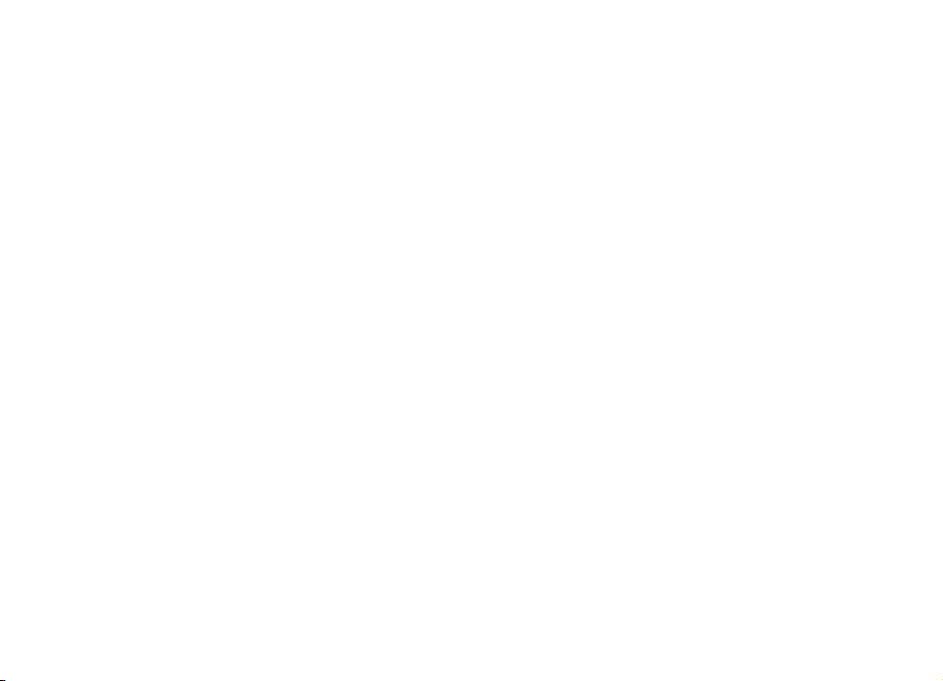
Brugervejledning til Nokia N97 mini
5.0. udgave
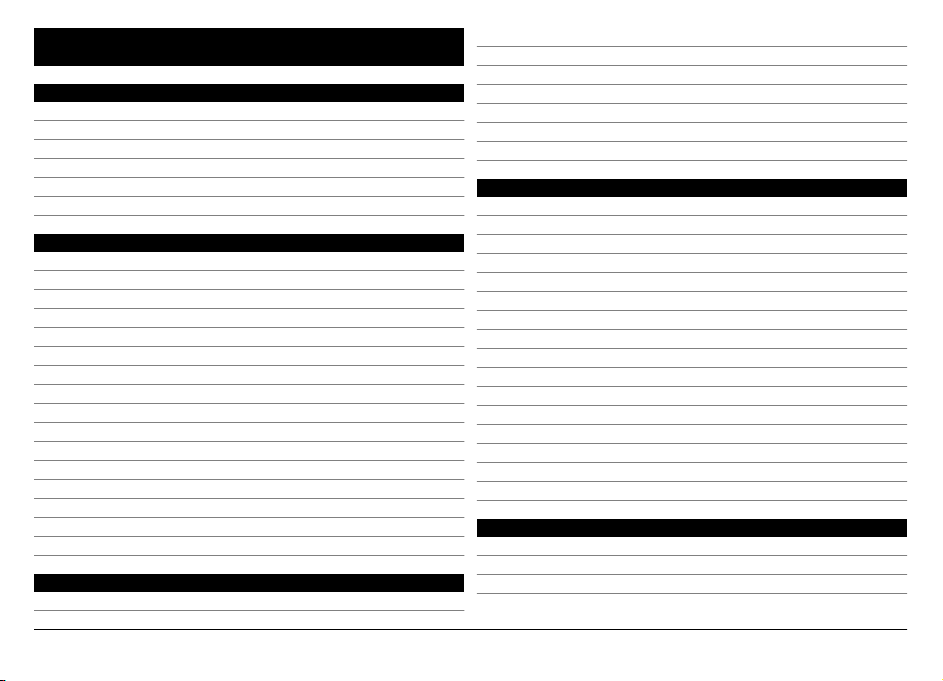
Indholdsfortegnelse
Sikkerhed 6
Om enheden 6
Kontorprogrammer 7
Netværkstjenester 7
Delt hukommelse 7
Mail for Exchange 8
Magneter og magnetiske felter 8
Kom godt i gang 9
Taster og dele (forside) 9
Taster og dele (bagside) 9
Taster og dele (sider) 10
Taster og dele (øverst) 10
Indsætte SIM-kortet og batteriet 10
Hukommelseskort 11
Antenneplaceringer 12
Sådan tænder eller slukker du enheden 13
Opladning af batteriet 13
Headset 14
Fastgørelse af en håndledsrem 15
Handlinger på berøringsskærmen 15
Skrivning af tekst 17
Låsning af tasterne og berøringsskærmen 21
Nokia Telefonskift 21
Profiler 23
Enheden 23
Startskærmbillede 23
Skærmindikatorer 25
Genveje 26
Søge 27
Lydstyrke og indbyggede højttalere 27
Profilen Offline 28
Hurtig hentning 28
Ovi by Nokia (netværkstjeneste) 29
Foretagelse af opkald 29
Berøringsskærmen under opkald 29
Foretagelse af et taleopkald 30
Under et opkald 30
Besvarelse eller afvisning af et opkald 31
Søgning efter kontakter 31
Hurtigkald til et telefonnummer 32
Stemmestyrede opkald 32
Banke på 32
Foretagelse af konferenceopkald 33
Telefonsvarer og videotelefonsvarer 33
Foretagelse af videoopkald 34
Under et videoopkald 35
Besvarelse eller afvisning af et videoopkald 35
Deling af video 36
Internetopkald 38
Log 39
Kontakter (telefonbog) 40
Sådan gemmes og redigeres navne og numre 40
Værktøjslinjen til kontakter 41
Administration af navne og numre 41
© 2011 Nokia. Alle rettigheder forbeholdes.2
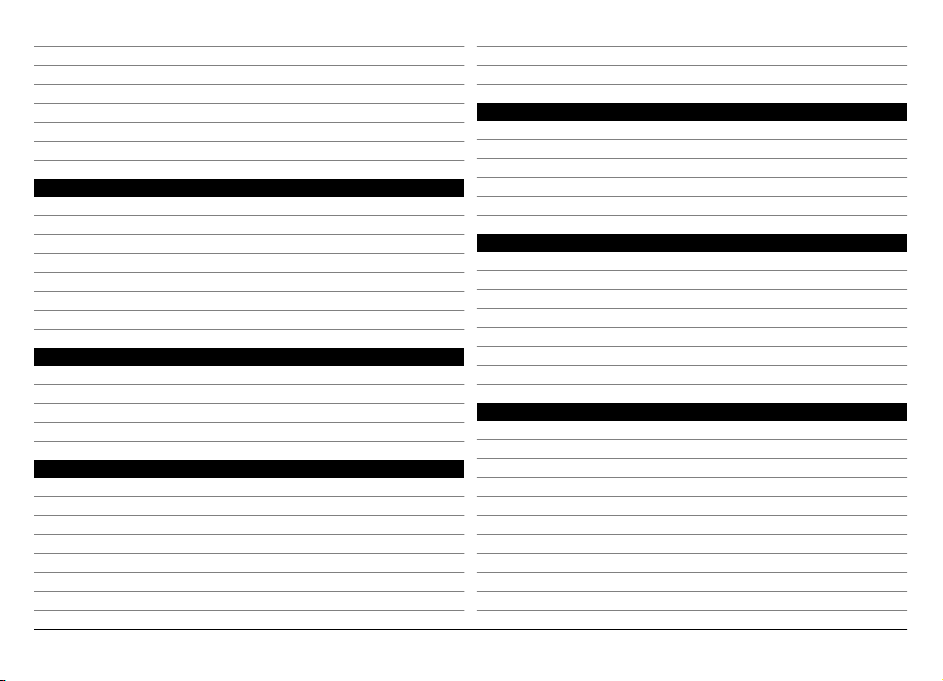
Tildeling af standardnumre og -adresser 42
Kontaktkort 42
Indstille kontakter som foretrukne 42
Ringetoner, billeder og tekst til opkald fra kontakter 42
Kopiering af kontakter 43
SIM-tjenester 43
Kontaktgrupper 44
Beskeder 45
Hovedvisningen i Beskeder 45
Skrivning og afsendelse af beskeder 45
Beskedindbakke 46
Visning af beskeder på et SIM-kort 47
Cell broadcast-beskeder 48
Tjenestekommandoer 48
Beskedindstillinger 48
E-mail 50
Om e-mail 50
Tilføjelse af postkasse 51
Læsning af e-mails 51
Afsendelse af e-mail 52
Tilslutning 52
Dataforbindelser og adgangspunkter 52
Netværksindstillinger 52
Trådløst LAN 53
Adgangspunkter 55
Visning af dine aktive dataforbindelser 57
Synkronisering 58
Bluetooth-forbindelse 58
Overførsel af data via et USB-kabel 62
Pc-forbindelser 62
Administrative indstillinger 62
Internet 63
Om internetbrowseren 63
Brug af browseren på internettet 64
Tilføjelse af bogmærke 64
Abonnement på en internetkilde 64
Begivenheder i nærheden 65
Positionering (GPS) 65
Brug af GPS 65
Om A-GPS (Assisted GPS) 66
Gode råd til, hvordan du opretter en GPS-forbindelse 66
Positionsanmodninger 67
Lokaliteter 67
GPS-data 67
Positioneringsindstillinger 69
Kort 69
Oversigt over Kort 69
Om positioneringsmetoder 70
Visning af dit sted og kortet 71
Navigationsvisning 71
Kortvisning 72
Planlægning af en rute 72
Få trafik- og sikkerhedsoplysninger 73
Køre til destinationen 74
Til destinationen til fods 74
Deling af sted 74
© 2011 Nokia. Alle rettigheder forbeholdes. 3
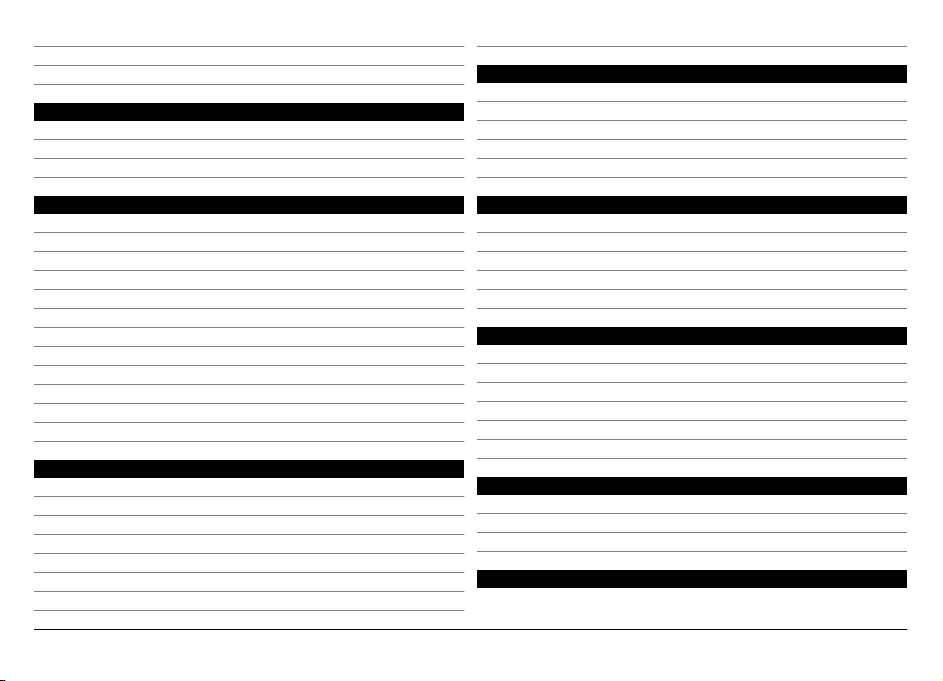
Gemme steder og ruter 75
Sende steder til dine venner 76
Ændring af kortets udseende 76
Kamera 76
Billedtagning 76
Videooptagelse 81
Kameraindstillinger 82
FM-radio 94
Videoklip 95
Hentning og afspilning af et videoklip 95
Videokilder 96
Mine videoer 96
Kopiering af videoer mellem din enhed og computer 97
Indstillinger for Video og tv 97
Billeder 83
Om Billeder 83
Visning af billeder og videoklip 83
Visning og redigering af filoplysninger 84
Organisering af billeder og videoklip 84
Værktøjslinjen Billeder 84
Albummer 85
Koder 85
Diasshow 86
Redigere billeder 86
Redigering af videoer 87
Billedudskrivning 87
Onlinedeling 88
Musik 88
Afspilning af en sang eller podcast 88
Afspilningslister 89
Få vist sangtekster, når du lytter til en sang 90
Podcasts 90
Overførsel af musik fra en computer 90
Ovi Musik 91
Nokia Podcasting 91
Tilpasse enheden 97
Ændre enhedens udseende 98
Profiler 98
3D-toner 98
Skifte startskærmbilledet 99
Ændre hovedmenuen 99
Programmer 99
Kalender 99
Ur 101
RealPlayer 102
Optager 103
Noter 103
Kontor 104
Indstillinger 108
Telefonindstillinger 108
Programstyring 114
Opkaldsindstillinger 116
Fejlfinding 118
© 2011 Nokia. Alle rettigheder forbeholdes.4
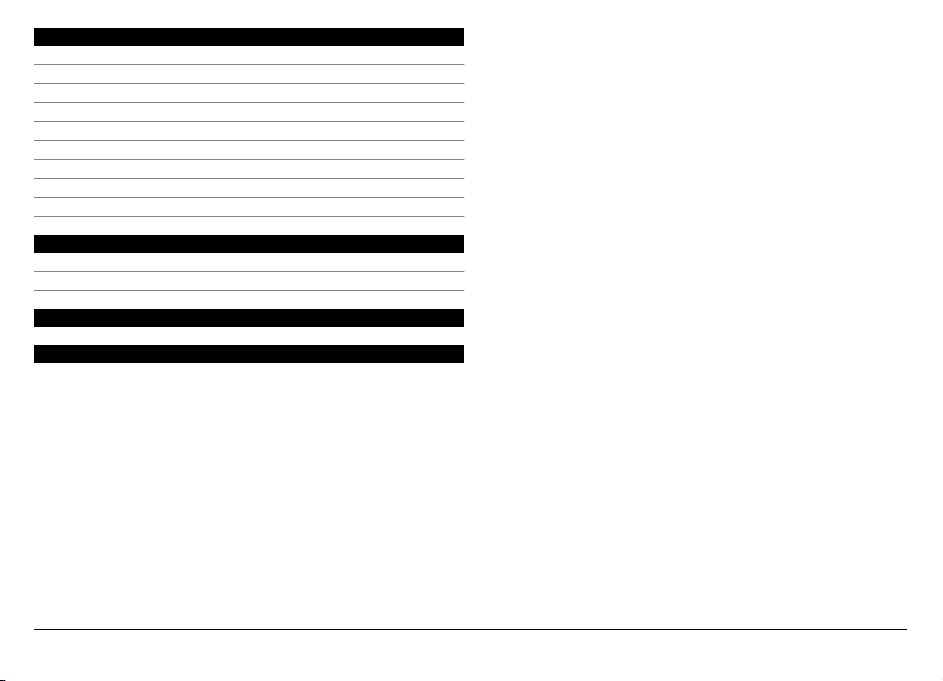
Søgning efter hjælp 121
Support 121
Enhedens hjælpefunktion 121
Få flere muligheder med din enhed 121
Opdatere enhedssoftware 122
Indstillinger 122
Adgangskoder 123
Fjernlåsning 123
Forlængelse af levetiden for batterier 124
Forøgelse af ledig hukommelse 125
Beskyttelse af miljøet 125
Spar energi 125
Genbrug 125
Produkt- og sikkerhedsoplysninger 126
Indeks 131
© 2011 Nokia. Alle rettigheder forbeholdes. 5
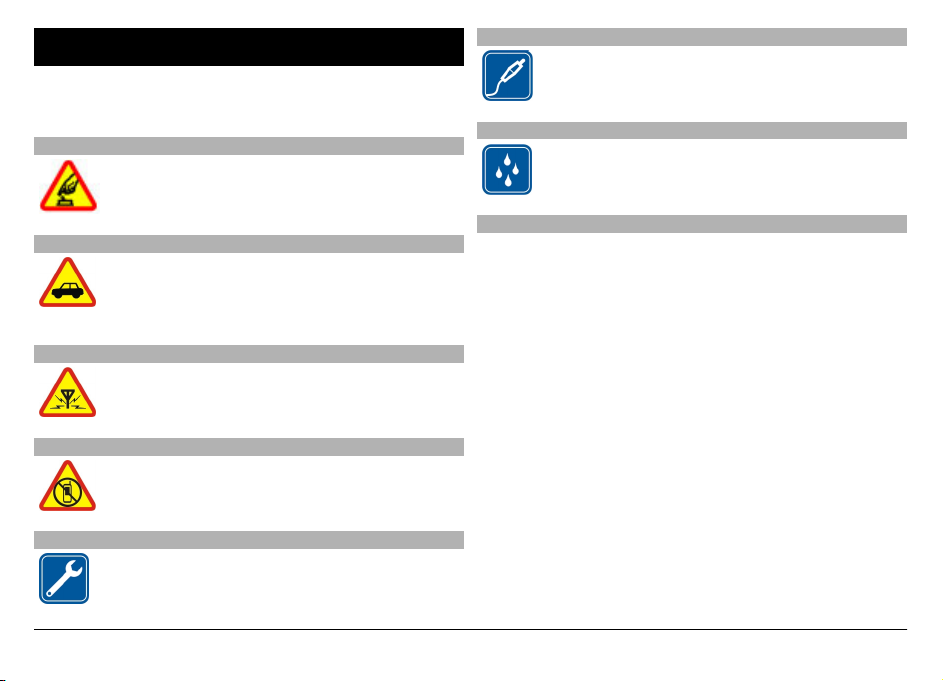
Sikkerhed
Læs disse enkle retningslinjer. Det kan være farligt eller
ulovligt ikke at overholde dem. Læs hele brugervejledningen
for at få yderligere oplysninger.
TÆND ENHEDEN FORSVARLIGT
Tænd ikke enheden, hvor der er forbud mod
anvendelse af trådløse telefoner, eller hvor brug af
enheden kan forårsage forstyrrelser eller fare.
TRAFIKSIKKERHEDEN KOMMER FØRST
Overhold alle lokale love. Hold altid hænderne fri
til betjening af køretøjet under kørsel. Det første
hensyn under kørsel skal være til
trafiksikkerheden.
FORSTYRRELSER
Alle trådløse enheder kan være modtagelige for
forstyrrelser, der kan påvirke
funktionsdygtigheden.
SLUK ENHEDEN I OMRÅDER MED RESTRIKTIONER
Respekter alle restriktioner. Sluk enheden i fly
samt i nærheden af hospitalsudstyr, brændstof,
kemikalier eller i sprængningsområder.
KVALIFICERET SERVICE
Dette produkt skal installeres og repareres af
kvalificerede fagfolk.
TILBEHØR OG BATTERIER
Brug kun tilbehør og batterier, som er godkendt.
Tilslut ikke produkter, der ikke er kompatible.
VANDTÆTHED
Enheden er ikke vandtæt. Sørg for, at den holdes
tør.
Om enheden
Den trådløse enhed, der er beskrevet i denne vejledning, er
godkendt til brug på (E)GSM-netværk på 850, 900, 1800 og
1900 MHz og UMTS-netværk på 900, 1900 og 2100 MHz .
Kontakt din tjenesteudbyder for at få yderligere oplysninger
om netværk.
Enheden understøtter flere forbindelsesmetoder, og ligesom
computere kan enheden blive udsat for virus og andet
skadeligt indhold. Vær forsigtig med beskeder,
forbindelsesanmodninger, brug af browseren og overførsler
fra internettet. Installer og anvend kun tjenester og software
fra pålidelige kilder, der tilbyder tilstrækkelig sikkerhed og
beskyttelse, f.eks. programmer med certifikatet Symbian
Signed eller programmer, der er godkendt som Java
Verified™. Overvej at installere antivirus- og anden
sikkerhedssoftware på enheden og enhver computer med
internetforbindelse.
Der kan være forudinstallerede bogmærker og links til
websteder fra tredjeparter på enheden, og du kan muligvis
få adgang til websteder fra tredjeparter med enheden. Disse
© 2011 Nokia. Alle rettigheder forbeholdes.6
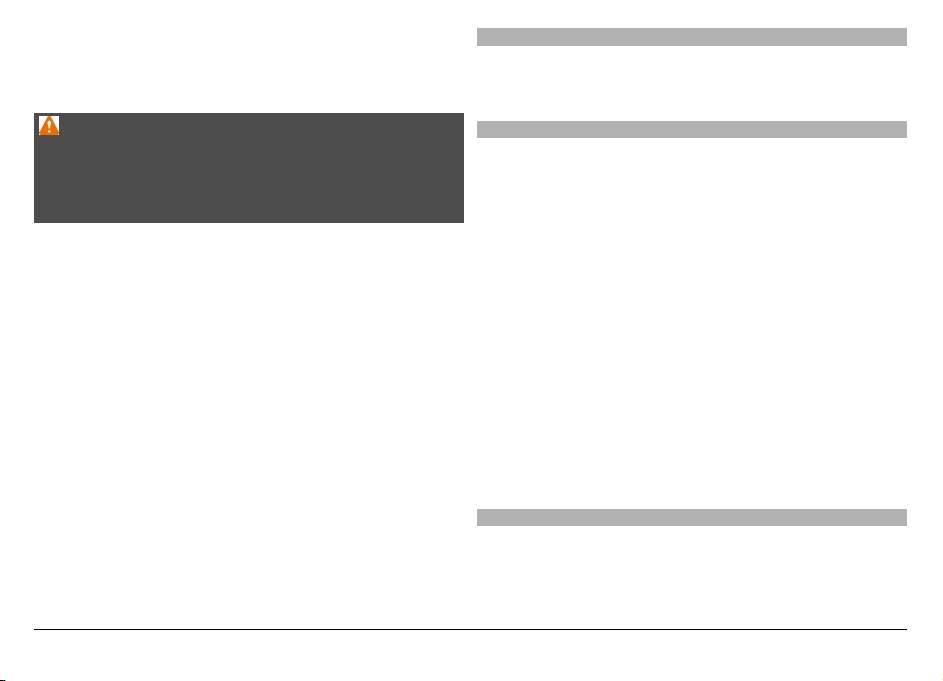
websteder er ikke tilknyttet Nokia, og Nokia hverken
godkender eller tager ansvaret for dem. Hvis du opretter
adgang til sådanne websteder, skal du tage forholdsregler
med hensyn til sikkerhed og indhold.
Kontorprogrammer
Kontorprogrammerne understøtter de gængse funktioner i
Microsoft Word, PowerPoint og Excel (Microsoft Office 2000,
XP og 2003). Ikke alle filformater understøttes.
Advarsel:
Enheden skal være tændt, for at alle andre funktioner end
alarmfunktionen kan bruges. Tænd ikke enheden, når
anvendelse af trådløse enheder kan forårsage forstyrrelser
eller fare.
Netværkstjenester
Du skal være tilmeldt hos en udbyder af trådløse tjenester for
at kunne bruge enheden. Nogle funktioner er ikke
tilgængelige på alle netværk. Andre funktioner kræver
muligvis, at du indgår særlige aftaler med din udbyder, før
du kan bruge dem. Netværkstjenester medfører overførsel af
Når du bruger denne enhed, skal du overholde alle love og
respektere lokal skik og brug samt andres privatliv og
rettigheder, herunder også ophavsrettigheder. Ophavsretlig
beskyttelse kan forhindre, at visse typer billeder, musik og
andet indhold kopieres, ændres eller overføres.
Tag sikkerhedskopier, eller før en skriftlig protokol over alle
vigtige oplysninger, der er gemt på enheden.
Ved tilslutning til andet udstyr er det vigtigt at læse
sikkerhedsforskrifterne i brugervejledningen til det udstyr,
der skal tilsluttes. Tilslut ikke produkter, der ikke er
kompatible.
Billederne i denne vejledning kan se anderledes ud end på
data. Kontakt din tjenesteudbyder for at få oplysninger om
priser på dit hjemmenetværk og på andre netværk. Din
tjenesteudbyder kan oplyse dig om priserne. På nogle
netværk kan der være begrænsninger, der har indflydelse på,
hvordan du kan bruge visse funktioner på enheden, som
kræver netværksunderstøttelse, f.eks. understøttelse af
specifikke teknologier som WAP 2.0-protokoller (HTTP og
SSL), der kører på TCP/IP-protokoller, og sprogafhængige
tegn.
Din tjenesteudbyder kan have anmodet om, at bestemte
funktioner på enheden slås fra eller ikke aktiveres. Hvis dette
er tilfældet, vises funktionerne ikke i enhedens menu. Nogle
elementer på enheden kan også være tilpasset, f.eks.
menunavne, menurækkefølge og ikoner.
enhedens skærm.
Andre vigtige oplysninger om enheden finder du i
brugervejledningen.
Delt hukommelse
Følgende funktioner på denne enhed kan dele hukommelse:
MMS-beskeder, e-mail-program og chat. Brugen af en eller
flere af disse funktioner kan reducere den ledige
hukommelse for de resterende funktioner. Hvis der vises en
© 2011 Nokia. Alle rettigheder forbeholdes. 7
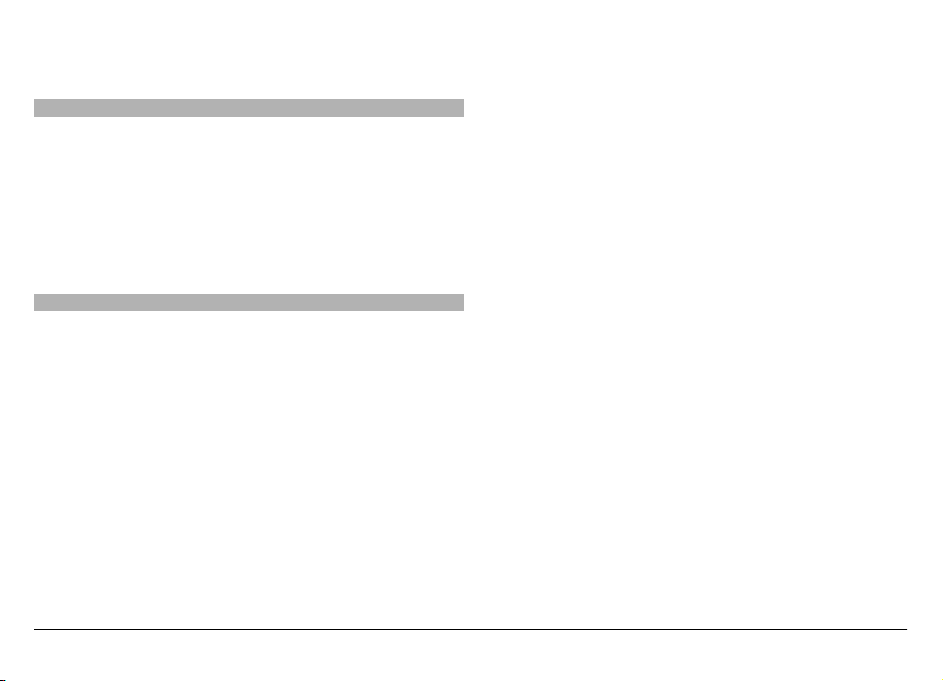
meddelelse på enheden om, at hukommelsen er fuld, skal du
slette nogle af de oplysninger, der er gemt i den delte
hukommelse.
Mail for Exchange
Brugen af Mail for Exchange er begrænset til trådløs
synkronisering af PIM-oplysninger mellem Nokia-enheden og
den autoriserede Microsoft Exchange-server.
Ved længerevarende brug f.eks. et aktivt videoopkald og
højhastighedsdataforbindelse kan enheden føles varm. I de
fleste tilfælde er dette helt normalt. Hvis du har mistanke om,
at enheden ikke fungerer korrekt, skal du indlevere den til
service hos den nærmeste autoriserede serviceforhandler.
Magneter og magnetiske felter
Undgå, at enheden kommer for tæt på magneter eller
magnetfelter.
© 2011 Nokia. Alle rettigheder forbeholdes.8
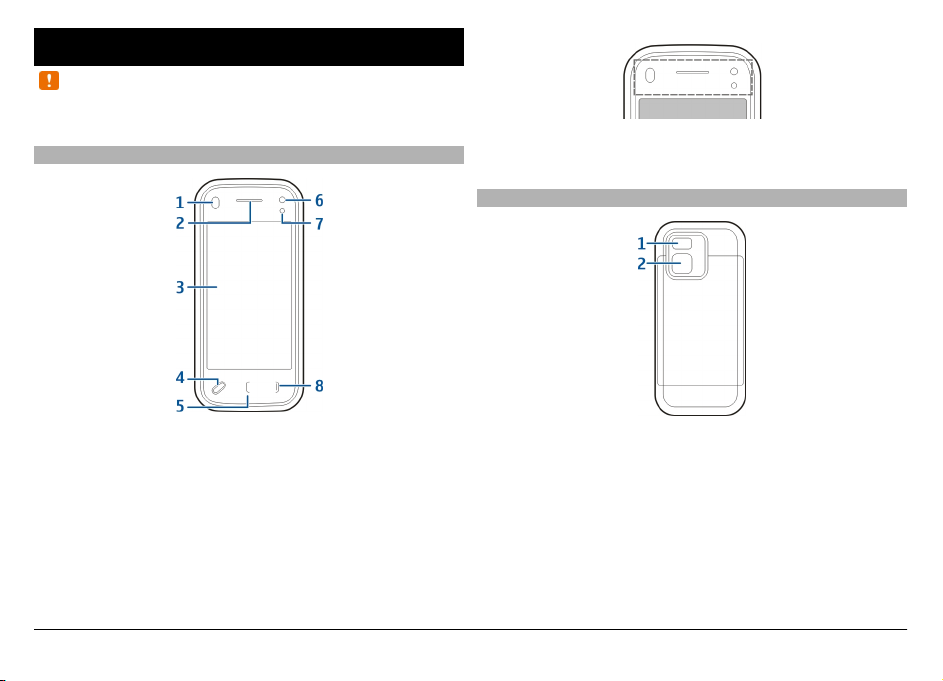
Kom godt i gang
Bemærk: Beklædningen på enhedens overflade
indeholder ikke nikkel. Enhedens overflade indeholder
rustfrit stål.
Taster og dele (forside)
Sørg for, at området over berøringsskærmen ikke er dækket,
f.eks. af beskyttelsesplastik eller tape.
Taster og dele (bagside)
1 Nærhedsføler
2 Ørestykke
3 Berøringsskærm
4 Menutast
5 Opkaldstast
6 Sekundær kameralinse
7 Lyssensor
8 Afslutningstast
© 2011 Nokia. Alle rettigheder forbeholdes. 9
1 Kamerablitz
2 Kameralinse
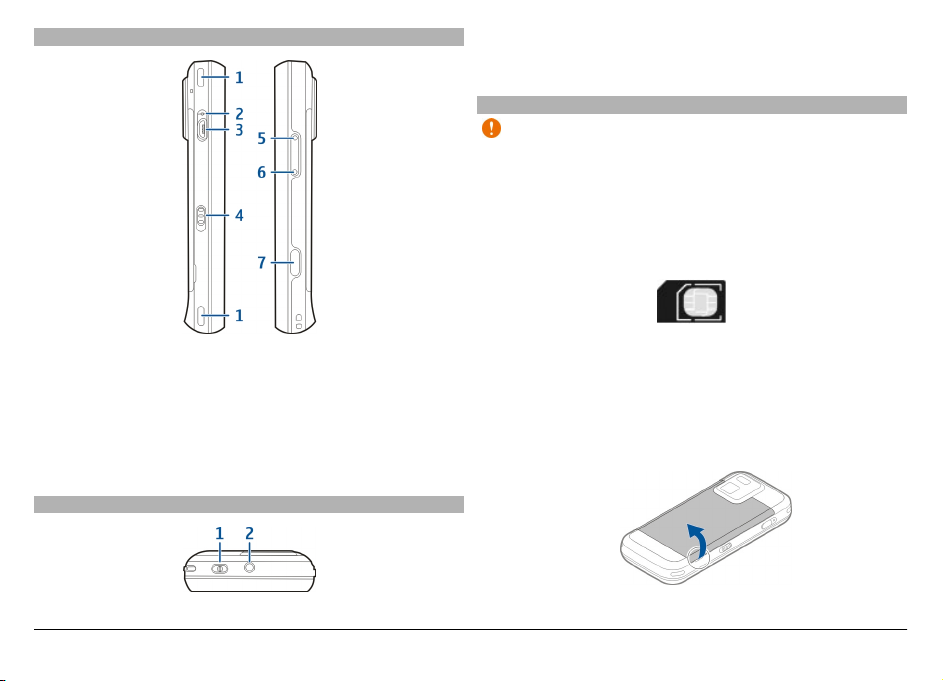
Taster og dele (sider)
1 Tænd/sluk-tast
2 Nokia-av-stik (3,5 mm)
Indsætte SIM-kortet og batteriet
Vigtigt: Brug ikke et mini-UICC SIM-kort, der også kaldes
et mikro-SIM-kort, eller et mikro-SIM-kort med en adapter
eller et SIM-kort, der har en mini-UICC-udskæring (se figur), i
denne enhed. Et mikro-SIM-kort er mindre end et standardSIM-kort. Enheden understøtter ikke brugen af mikro-SIMkort, og hvis der benyttes SIM-kort, som ikke er kompatible,
kan det beskadige kortet eller enheden, og de data, som er
gemt på kortet, kan bliver ødelagt.
1 Stereohøjttaler
2 Opladningsindikator
3 Micro-USB-stik
4 Låsekontakt
5 Tast til at øge lydstyrken/zoome ind
6 Tast til at sænke lydstyrken/zoome ud
7 Udløsertast
Taster og dele (øverst)
Følg omhyggeligt instruktionerne for ikke at beskadige
bagcoveret.
Sikker udtagning af batteriet. Sluk altid enheden, og frakobl
opladeren, før batteriet tages ud.
1 Fjern bagcoveret ved at løfte det fra bunden af enheden.
© 2011 Nokia. Alle rettigheder forbeholdes.10
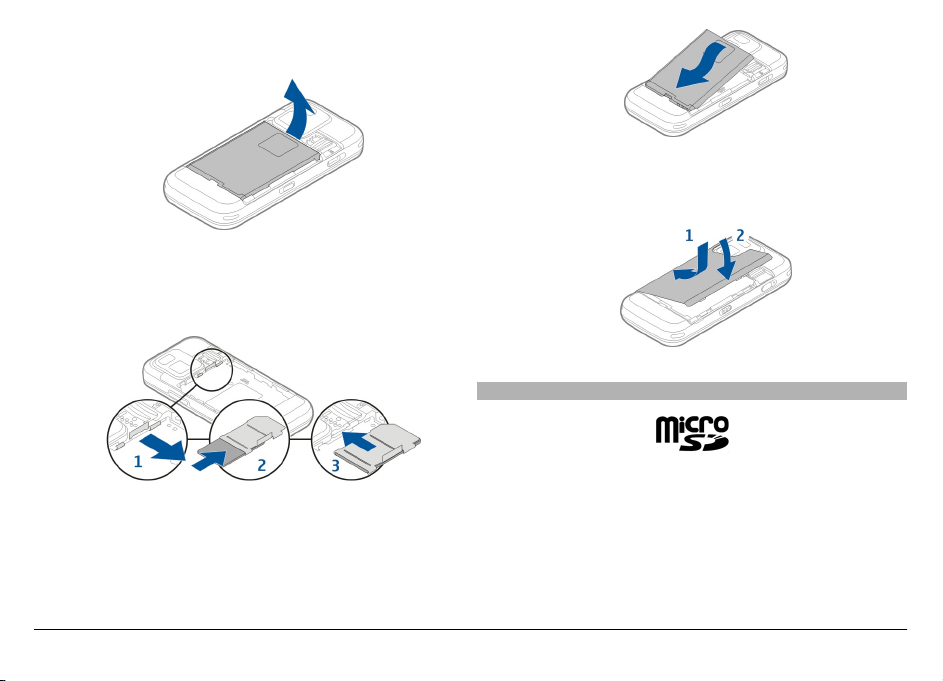
2 Hvis der er indsat et batteri, skal du løfte det og tage det
ud.
3 Træk SIM-kortholderen ud, og indsæt SIM-kortet. Sørg
for, at kontaktområdet vender nedad, og at det afskårne
hjørne på kortet vender mod det afskårne hjørne i
holderen. Skub SIM-kortholderen på plads.
4 Placer batteriets kontakter ud for de tilsvarende stik i
batterirummet, og indsæt batteriet.
5 For at sætte bagcoveret på igen skal du vende det øverste
låsegreb mod de tilsvarende åbninger og derefter skubbe
coveret nedad, så det låses fast.
Hukommelseskort
Brug kun kompatible microSD-kort, der er godkendt af Nokia
til brug med denne enhed. Nokia benytter godkendte
branchestandarder for hukommelseskort, men nogle
mærker er muligvis ikke fuldt kompatible med denne enhed.
Brug af ikke-kompatible kort kan beskadige kortet, enheden
og data, der er gemt på kortet.
© 2011 Nokia. Alle rettigheder forbeholdes. 11
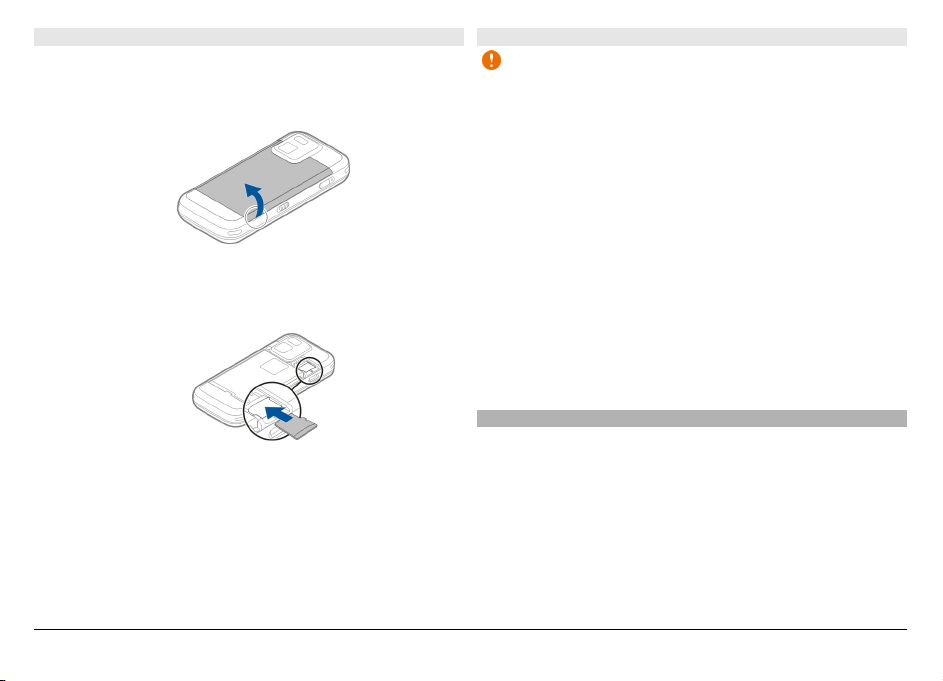
Indsætte hukommelseskortet
Der er muligvis allerede indsat et hukommelseskort i
enheden. Gør følgende, hvis det ikke er tilfældet:
1 Fjern enhedens bagcover.
2 Indsæt et kompatibelt hukommelseskort i slidsen. Sørg
for, at kontaktområdet på kortet vender nedad og mod
slidsen.
3 Skub kortet ind, indtil det låses på plads.
4 Sæt bagcoveret på plads igen. Enheden skal pege nedad,
når coveret sættes på. Kontrollér, at coveret er lukket
korrekt.
Fjerne hukommelseskortet
Vigtigt: Tag ikke hukommelseskortet ud under en
handling, når der er oprettet adgang til det. Dette kan
beskadige hukommelseskortet, enheden og de data, der er
gemt på kortet.
1 Inden du fjerner kortet, skal du trykke på tænd/sluk-
tasten og vælge Tag hukom.kortet ud. Alle
programmer lukkes.
2Når Hvis hukommelseskortet tages ud, lukkes alle
åbne programmer. Vil du tage det ud alligevel? vises,
skal du vælge Ja.
3 Fjern bagcoveret, når Tag hukommelseskortet ud, og
tryk på OK vises.
4 Tryk på hukommelseskortet for at frigøre det fra slidsen.
5 Træk hukommelseskortet ud. Hvis enheden er tændt,
skal du vælge OK.
6 Sæt bagcoveret på plads igen. Kontrollér, at coveret er
lukket korrekt.
Antenneplaceringer
Enheden kan have indvendige eller udvendige antenner.
Undgå at berøre antenneområdet unødigt, mens antennen
sender eller modtager. Hvis antennerne berøres, kan det have
indflydelse på kvaliteten af kommunikationen, og der bruges
muligvis mere strøm under driften. Dette kan nedsætte
batteriets levetid.
© 2011 Nokia. Alle rettigheder forbeholdes.12
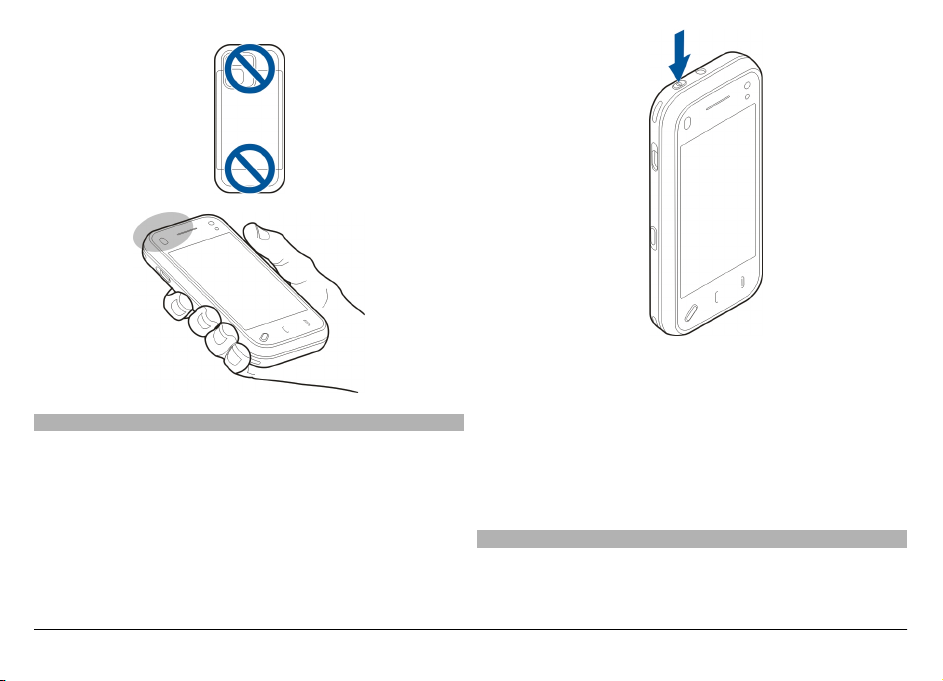
2 Hvis enheden beder om en PIN-kode eller en låsekode,
skal du indtaste den og vælge OK. Den forudindstillede
låsekode er 12345. Hvis du glemmer koden, og enheden
Sådan tænder eller slukker du enheden
Tænd telefonen:
1 Tryk på tænd/sluk-tasten, og hold den nede.
låses, skal den sendes til service, hvilket kan koste et
gebyr. Kontakt et Nokia Care-sted eller din forhandler for
at få yderligere oplysninger.
Sluk enheden ved at trykke kort på tænd/sluk-tasten, og vælg
Sluk telefonen.
Opladning af batteriet
Batteriet er delvist opladet fra fabrikken, men det skal
muligvis oplades igen, inden du tænder enheden for første
© 2011 Nokia. Alle rettigheder forbeholdes. 13
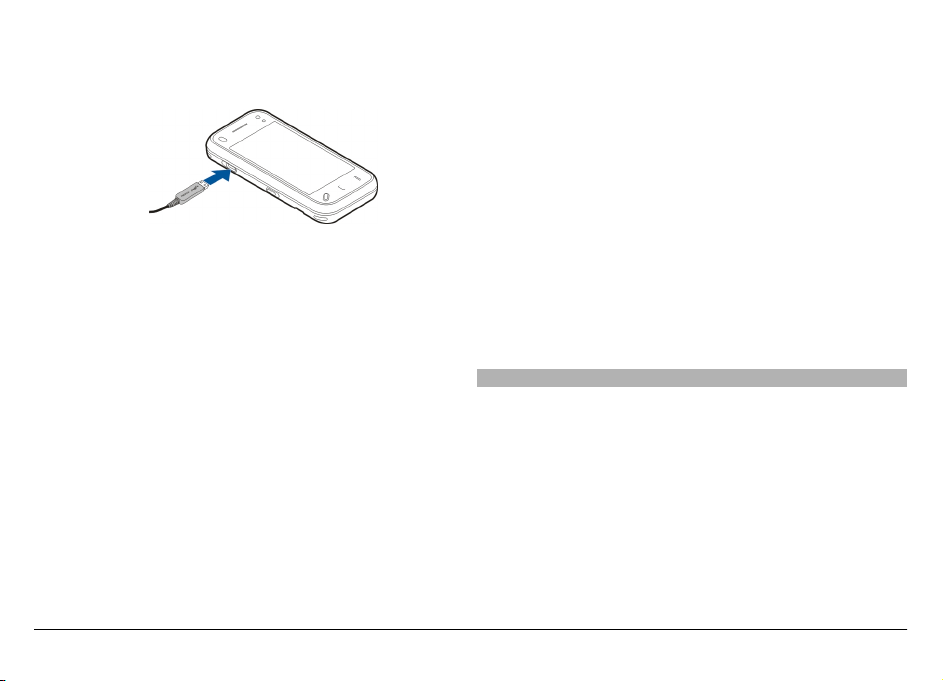
gang. Hvis enheden angiver et lavt opladningsniveau, skal du
gøre følgende:
1 Tilslut opladeren til stikkontakten.
2 Tilslut opladeren til enheden. Lyset på
opladningsindikatoren ved siden af mikro-USB-stikket
tændes, når batteriet oplades.
3 Når enheden angiver, at batteriet er fuldt opladet, skal
du tage opladerstikket ud af enheden og derefter ud af
stikkontakten.
Det er ikke nødvendigt at oplade batteriet i et bestemt
tidsrum, og du kan bruge enheden, mens den oplader. Hvis
batteriet er helt afladet, kan det tage flere minutter, inden
opladningsindikatoren vises på skærmen, eller inden du kan
foretage opkald.
Tip! Tag opladeren ud af stikkontakten, når den ikke er i brug.
En oplader, som efterlades i stikket, forbruger strøm, selvom
den ikke er tilsluttet enheden.
USB-opladning
Du kan benytte USB-opladning, når du ikke er i nærheden af
en stikkontakt. Med USB-opladning kan du også overføre
data, mens enheden oplades.
1 Slut en kompatibel USB-enhed til din enhed ved hjælp af
et kompatibelt USB-kabel.
Effektiviteten ved USB-opladning varierer betydeligt. I
nogle tilfælde kan det tage lang tid, før opladningen
starter, og enheden begynder at virke.
2 Hvis enheden er tændt, kan du vælge fra de tilgængelige
muligheder for USB-tilstand på enhedens skærm.
Ved længerevarende brug f.eks. et aktivt videoopkald og
højhastighedsdataforbindelse kan enheden føles varm. I de
fleste tilfælde er dette helt normalt. Hvis du har mistanke om,
at enheden ikke fungerer korrekt, skal du indlevere den til
service hos den nærmeste autoriserede serviceforhandler.
Headset
Du kan tilslutte et kompatibelt headset eller kompatible
hovedtelefoner til enheden. Det kan være nødvendigt at
vælge kabeltilstand.
© 2011 Nokia. Alle rettigheder forbeholdes.14
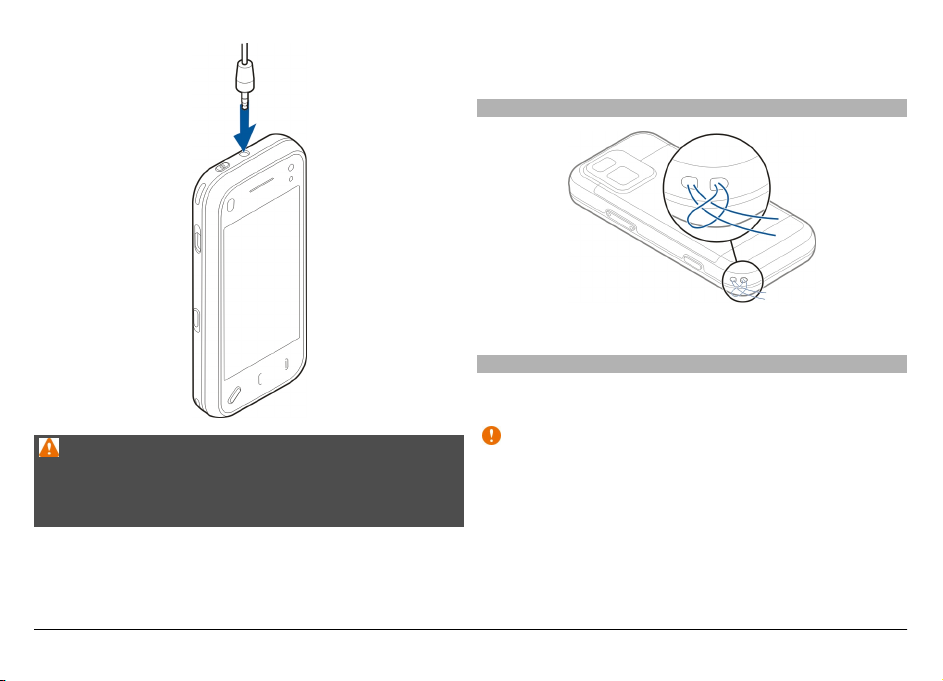
Vær særlig opmærksom på lydstyrken, hvis Nokia-AV-stikket
forbindes med eksterne enheder eller med et headset, der
ikke er godkendt af Nokia til brug med denne enhed.
Fastgørelse af en håndledsrem
Før håndledsremmen igennem hullet, og spænd den til.
Handlinger på berøringsskærmen
Brug din finger eller en eventuel pen til at vælge og navigere
på berøringsskærmen.
Advarsel:
Når du bruger headsettet, nedsættes evnen til at høre lyde
udefra. Brug ikke headsettet, hvor det kan være til fare for
din sikkerhed.
Vigtigt: Brug kun en pen, der er godkendt af Nokia til brug
med denne enhed. Hvis du bruger en anden pen, kan
eventuelle garantier, der gælder for enheden, bortfalde, og
du kan beskadige berøringsskærmen. Undgå at ridse
berøringsskærmen. Brug aldrig en rigtig kuglepen eller
blyant eller andre skarpe genstande til at skrive på
Tilslut ikke produkter, som skaber et udgangssignal, da dette
berøringsskærmen.
kan skade enheden. Slut ikke Nokia-AV-stikket til nogen
spændingskilde.
© 2011 Nokia. Alle rettigheder forbeholdes. 15
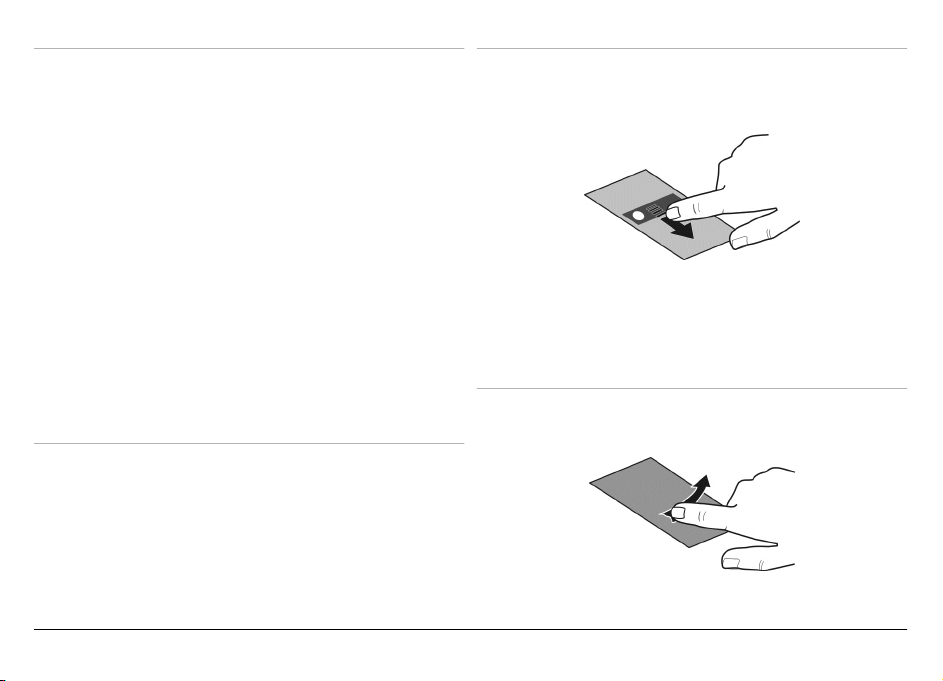
Tryk og dobbelttryk
Trække
Hvis du vil åbne et program eller et andet element på
berøringsskærmen, skal du normalt trykke på det med
fingeren. Følgende elementer skal du imidlertid trykke på to
gange for at åbne.
• Elementer på en liste i et program, f.eks. mappen Kladder
under funktionen Beskeder.
• Filer på lister, f.eks. et billede i mappen Billeder under
Galleri.
Tip! Når du åbner en listevisning, er det første element
allerede markeret. Du kan åbne det markerede element
ved at trykke på det én gang.
Hvis du trykker på en fil eller et tilsvarende element én
gang, bliver det markeret. Hvis du vil have vist de
indstillinger, der er tilgængelige for elementet, skal du
vælge Valg eller et ikon på en værktøjslinje, hvis det er
muligt.
Vælge
I denne brugervejledning kaldes det "at vælge", når du åbner
programmer eller elementer ved at trykke på dem én eller to
gange.
Eksempel: Hvis du vil vælge Valg > Hjælp, skal du trykke på
Valg og derefter trykke på Hjælp.
Hvis du vil trække et element, skal du placere fingeren på
elementet på skærmen og trække elementet hen over
skærmbilledet.
Eksempel: Hvis du vil rulle op eller ned på en internetside,
skal du trække siden med fingeren.
Skubbe
Hvis du vil skubbe et element, skal du lade fingere glide
hurtigt til venstre eller højre på skærmen.
© 2011 Nokia. Alle rettigheder forbeholdes.16
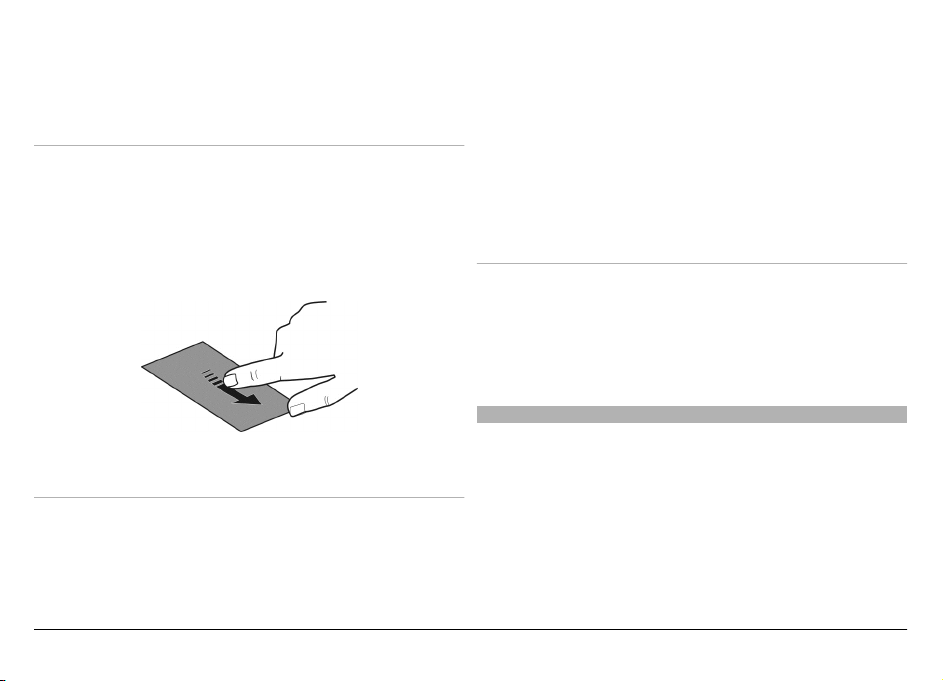
Eksempel: Når du får vist et billede, kan du få vist det næste
eller forrige billede ved at skubbe billedet til henholdsvis
venstre eller højre.
Svirpe
I nogle visninger kan du rulle ved at placere fingeren på et
element på listen og trække op eller ned.
Eksempel: Hvis du vil rulle gennem listen over kontakter, skal
du placere fingeren eller pennen på en kontakt og trække op
eller ned.
Du kan svirpe ved at placere fingeren på skærmen, trække
den hurtigt over skærmen og derefter løfte den hurtigt.
Indholdet på skærmen fortsætter med at rulle med samme
hastighed og i samme retning, som da du løftede fingeren.
Hvis du vil vælge et element på rullelisten eller stoppe
bevægelsen, skal du trykke på elementet. Du kan bruge
svirpe-bevægelsen i musikafspilleren på enheden.
Tip! Hvis du vil have vist en kort beskrivelse af et ikon, skal
du placere fingeren på ikonet. Der er ikke beskrivelser til alle
ikoner.
Lys i berøringsskærmen
Lyset i berøringsskærmen bliver slukket, når der i en periode
ikke har været nogen aktivitet på skærmen.
Hvis du vil tænde lyset på skærmen, skal du låse skærmen og
tasterne op (hvis det er nødvendigt) og trykke på
menutasten.
Skrivning af tekst
Du kan indtaste tekst på flere forskellige måder. Når
skydemekanismen er åben, kan du bruge det komplette
tastatur som et almindeligt tastatur. Når skydemekanismen
Rulle
er lukket, kan du bruge det virtuelle tastatur til at indtaste
tekst. Du kan også bruge håndskriftstilstanden til at skrive
Hvis du vil rulle op eller ned på lister, der har et rullepanel,
skal du trække skyderen på rullepanelet.
tegn direkte på skærmen.
Du kan åbne det virtuelle tastatur ved at vælge et felt til
indtastning af tekst. Du kan skifte mellem det virtuelle
© 2011 Nokia. Alle rettigheder forbeholdes. 17
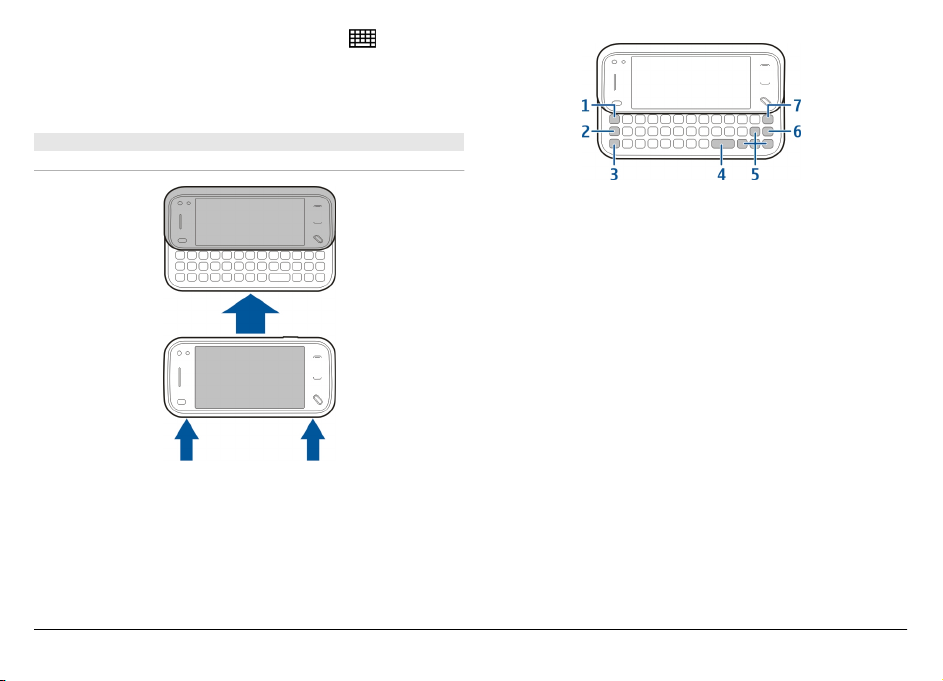
tastatur og håndskriftstilstand ved at vælge og den
ønskede inputtilstand.
Inputtilstande og sprog, som understøttes af
håndskriftsgenkendelse, varierer efter område.
Tastaturinput
Tastatur
Enheden har et komplet tastatur. Du kan åbne tastaturet ved
at skubbe berøringsskærmen op. I alle programmer skifter
skærmens retning fra portræt til landskab, når du åbner
tastaturet.
1Sym-tast. Du kan indsætte specialtegn, der ikke vises på
tastaturet, ved at trykke én gang på sym-tasten og vælge
det ønskede tegn i tabellen.
2 Funktionstast. Hvis du vil indsætte de specialtegn, der
vises oven på tasterne, skal du trykke på funktionstasten
og derefter trykke på den relevante bogstavtast eller kun
trykke på den relevante bogstavtast og holde den nede.
Hvis du vil indtaste flere specialtegn i rækkefølge, skal du
trykke to gange hurtigt på funktionstasten og derefter
trykke på den ønskede bogstavtast. Tryk én gang på
funktionstasten for at vende tilbage til den normale
tilstand.
3Skift-tast. Du kan skifte mellem store og små bogstaver
ved at trykke på Skift-tasten to gange. Hvis du vil indtaste
et enkelt stort bogstav, mens du skriver små bogstaver,
eller et enkelt lille bogstav, mens du skriver store
bogstaver, skal du trykke én gang på Skift-tasten og
derefter trykke på den ønskede bogstavtast.
4 Mellemrumstast
5Piletaster. Brug piletasterne til at flytte op, ned, til
venstre eller til højre.
6Enter-tast
© 2011 Nokia. Alle rettigheder forbeholdes.18

7Tilbagetast. Du kan slette et tegn ved at trykke på
tilbagetasten. Du kan slette flere tegn ved at trykke på
tilbagetasten og holde den nede.
Indsættelse af bogstaver, der ikke vises på tastaturet
Det er muligt at indsætte forskellige variationer af bogstaver,
f.eks. bogstaver med accenttegn. Hvis du vil indsætte et á,
skal du holde sym-tasten nede og samtidig trykke gentagne
gange på A, indtil det ønskede tegn vises. Bogstavernes
rækkefølge og tilgængelighed afhænger af det valgte
skriftsprog.
Berøringsinput
Håndskrift
De indtastningsmetoder og sprog, der understøttes af
funktionen til håndskriftsgenkendelse, varierer fra område til
område. Det er ikke sikkert, at håndskriftsgenkendelsen kan
benyttes på alle sprog.
Du kan aktivere håndskriftstilstand ved at vælge
>
Håndskrift.
Skriv læselige, opretstående tegn i området til
tekstindtastning, og sørg for, at der er et mellemrum mellem
hvert tegn.
Du kan lære enheden at genkende din håndskrift ved at vælge
> Håndskriftstræning. Denne valgmulighed er ikke
tilgængelig for alle sprog.
Når du indtaster bogstaver og tal (standardtilstand), skal du
skrive tegnene ligesom normalt. Vælg
for at vælge
taltilstand. Hvis du vil skrive ikke-latinske tegn, skal du vælge
det relevante ikon, hvis det er tilgængeligt.
Hvis du vil indsætte specialtegn, skal du skrive dem, ligesom
du normalt ville gøre, eller vælge
og derefter vælge det
ønskede tegn.
Du kan slette tegn eller flytte markøren tilbage ved at føre
fingeren tilbage (se Figur 1).
Du kan indsætte et mellemrum ved at føre fingeren frem (se
Figur 2).
Indstillinger for berøringsinput
Vælg Menu > Indstillinger, og vælg Telefon >
Berøringsinput.
© 2011 Nokia. Alle rettigheder forbeholdes. 19
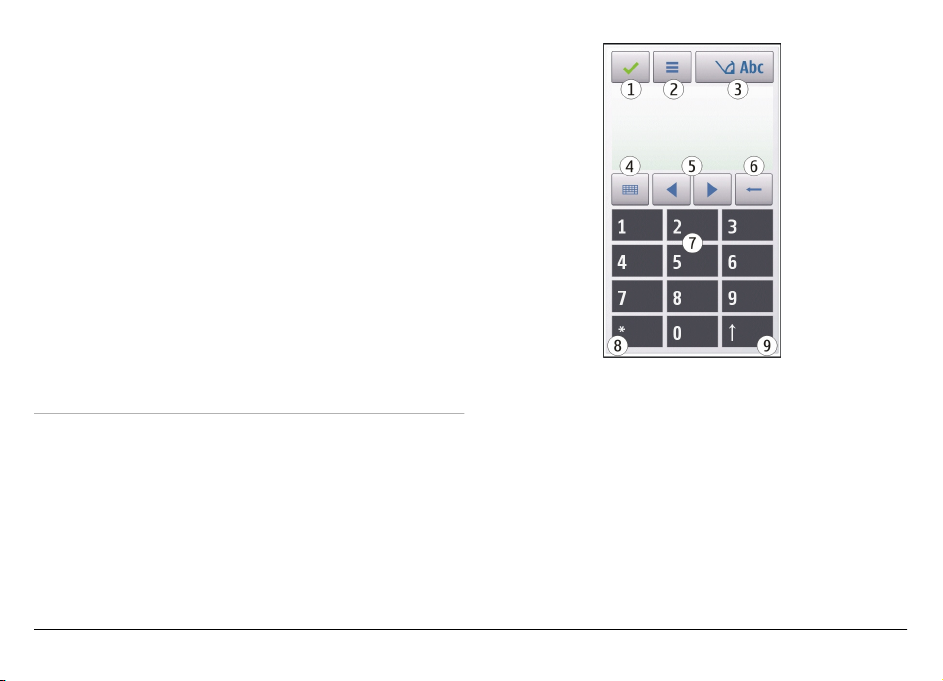
Vælg en af følgende indstillinger for at konfigurere
indstillingerne for tekstindtastning på berøringsskærmen:
Håndskriftstræning — Åbn programmet til
håndskriftstræning. Du kan træne enheden, så den bliver
bedre til at genkende din håndskrift. Denne indstilling er ikke
tilgængelig for alle sprog.
Skriftsprog — Angiv de sprogspecifikke tegn i din håndskrift
og skærmtastaturets konfiguration.
Skrivehastighed — Angiv, hvor hurtigt håndskriften skal
genkendes.
Hjælpelinjer — Få vist eller skjul hjælpelinjen i
skriveområdet. Hjælpelinjen gør det nemmere for dig at
skrive på en lige linje, og den gør det desuden nemmere for
enheden at genkende din håndskrift. Denne indstilling er
muligvis ikke tilgængelig for alle sprog.
Stregbredde for pen — Rediger den stregbredde, der
bruges til teksten.
Skriftfarve — Rediger tekstens farve.
Virtuelle taster
Med det virtuelle tastatur (Alfanumerisk tastatur) kan du
indtaste tegn ligesom på et almindeligt fysisk tastatur med
tal på tasterne.
1 Luk – lukker det virtuelle tastatur (Alfanumerisk
tastatur).
2 Inputmenu – åbn menuen til berøringsinput, der
omfatter kommandoer som f.eks. Aktivér ordforslag og
Skriftsprog. Vælg Indsæt humørikon for at tilføje et
humørikon.
3 Indikator for tekstindtastning – åbner et pop op-vindue,
hvor du kan aktivere eller deaktivere ordforslag, skifte
mellem store og små bogstaver og skifte mellem
bogstaver og tal.
4 Inputtilstand – åbner et pop op-vindue, hvor du kan
vælge inputtilstanden. Når du trykker på et element,
afsluttes den aktuelle inputmetode, og den valgte
© 2011 Nokia. Alle rettigheder forbeholdes.20
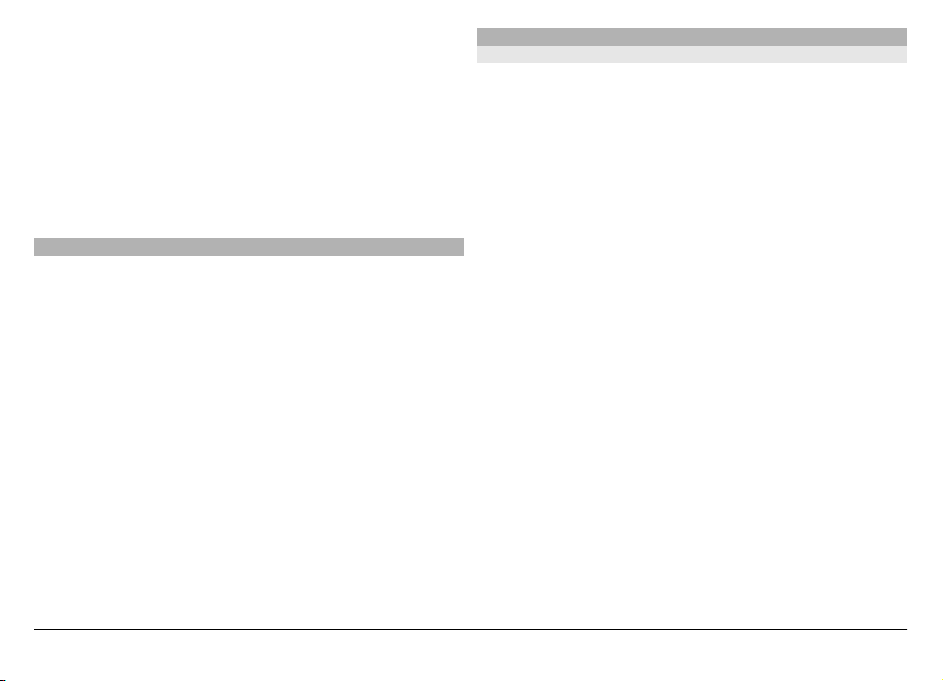
metode aktiveres. De tilgængelige inputtilstande kan
variere, afhængigt af om den automatiske inputmetode
(sensorindstillinger) er aktiveret.
5 Piletaster - rul til venstre eller højre.
6 Tilbage
7 Tal
8 Stjerne – åbn en tabel med specialtegn.
9 Skift – skifter mellem store og små bogstaver, aktiverer
eller deaktiverer ordforslag og skifter mellem alfabetet
og tal.
Låsning af tasterne og berøringsskærmen
Når enheden eller tastaturet er låst, er det muligt at ringe til
det officielle alarmnummer, der er indkodet i enhedens
hukommelse.
Du kan låse eller aktivere berøringsskærmen og tasterne ved
at skubbe låsekontakten på siden af enheden.
Når berøringsskærmen og tasterne er låst, er
berøringsskærmen slukket, og tasterne er inaktive.
Når du skubber berøringsskærmen op, låses tastaturet op.
Skærmen og tasterne bliver muligvis låst automatisk, når der
i en periode ikke har været nogen aktivitet.
Hvis du vil ændre indstillingerne for automatisk låsning af
skærm og taster, skal du vælge Menu > Indstillinger og
Telefon > Telefonstyring > Auto. tastaturlås.
Nokia Telefonskift
Overføre indhold
Du kan bruge programmet Telefonskift til at kopiere indhold,
f.eks. telefonnumre, adresser, kalenderposter og billeder, fra
din tidligere Nokia-enhed til din nye enhed.
De indholdstyper, der kan overføres, afhænger af, hvilken
enhedsmodel du ønsker at overføre indhold fra. Hvis denne
enhed understøtter synkronisering, kan du også
synkronisere data mellem de to enheder. Der vises en
meddelelse på enheden, hvis den anden enhed ikke er
kompatibel.
Hvis den anden enhed ikke kan tændes uden et SIM-kort, kan
du indsætte dit SIM-kort i den. Profilen Offline aktiveres
automatisk, når enheden tændes uden et indsat SIM-kort, og
der kan foretages en overførsel.
Overførsel af indhold for første gang
1 Første gang du skal hente data fra den anden enhed, skal
du vælge Menu > Indstillinger > Forbindelse > Flyt
data > Telefonskift.
2 Vælg den forbindelsestype, der skal bruges til at overføre
dataene. Begge enheder skal understøtte den valgte
forbindelsestype.
3 Hvis du vælger en Bluetooth-forbindelse som
forbindelsestype, skal du oprette forbindelse mellem de
to enheder. Vælg Fortsæt, hvis enheden skal søge efter
Bluetooth-enheder. Vælg den enhed, du vil overføre
indhold fra. Du bliver bedt om at indtaste en kode på
enheden. Indtast en kode (1-16 cifre), og vælg OK. Indtast
© 2011 Nokia. Alle rettigheder forbeholdes. 21
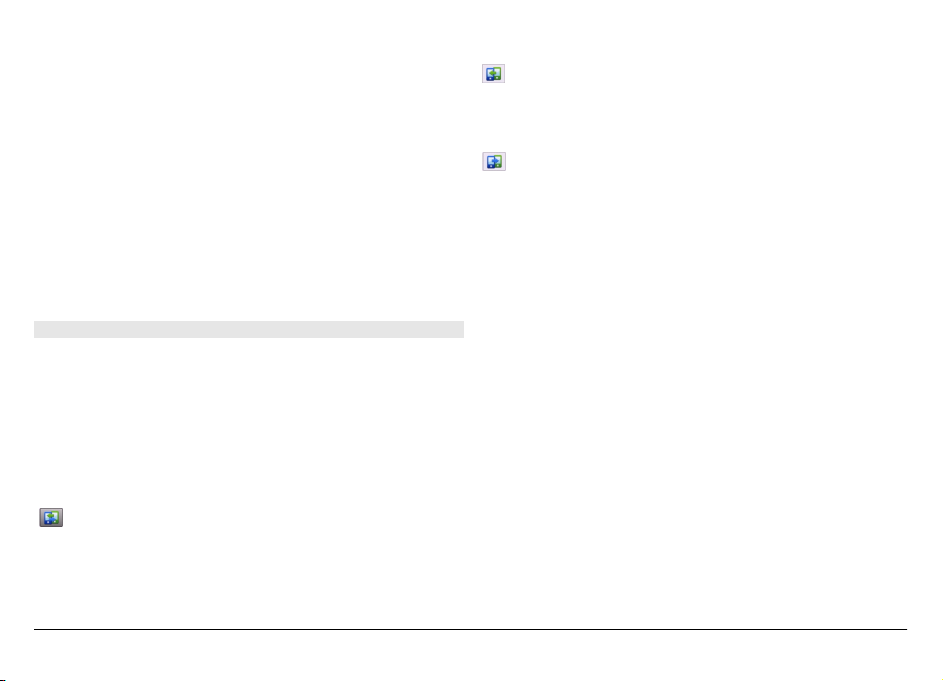
den samme kode på den anden enhed, og vælg OK. Der
er nu oprettet en binding mellem enhederne.
Visse tidligere Nokia-enheder har muligvis ikke
programmet Telefonskift. I så fald sendes programmet
Telefonskift til den anden enhed som en besked. Åbn
beskeden for at installere programmet Telefonskift på
den anden enhed, og følg vejledningen på skærmen.
4 På din enhed skal du vælge det indhold, der skal
overføres fra den anden enhed.
Når overførslen er startet, kan du annullere den og
fortsætte den senere.
Indhold overføres fra den anden enheds hukommelse til den
tilsvarende placering på din enhed. Overførselstiden
afhænger af den mængde data, der skal overføres.
Synkronisering, hentning eller afsendelse af indhold
Efter den første dataoverførsel kan du starte nye overførsler
og oprette genveje for at gentage den samme overførsel
senere.
Vælg Menu > Indstillinger > Forbindelse > Flyt data >
Telefonskift.
Vælg mellem følgende valmuligheder for at starte en ny
overførsel, alt efter hvilken model du har.
Synkroniser indhold mellem din enhed og den anden
enhed, hvis den anden enhed understøtter
synkronisering. Synkroniseringen går begge veje.
Hvis der slettes et element på én enhed, slettes det
også på den anden enhed. Du kan ikke gendanne
slettede elementer ved at synkronisere.
Hent indhold fra den anden enhed til din enhed. Ved
hentning overføres indhold fra den anden enhed til
din enhed. Du bliver muligvis bedt om at bevare eller
slette det oprindelige indhold på den anden enhed,
afhængigt af hvilken enhedsmodel der anvendes.
Send indhold fra din enhed til den anden enhed.
Hvis du ikke kan sende et element, kan du, afhængigt af
hvilken type den anden enhed er, tilføje elementet i Nokiamappen eller til C:\Nokia eller E:\Nokia på din enhed. Når du
vælger den mappe, der skal overføres, synkroniseres
elementerne i den tilsvarende mappe på den anden enhed
og omvendt.
Efter en dataoverførsel bliver du spurgt, om du vil gemme en
genvej til overførselsindstillingerne i hovedvisningen, så du
kan gentage den samme overførsel senere.
Redigering af en genvej
Vælg Valg > Genvejsindstillinger. Du kan f.eks. oprette eller
ændre navnet på genvejen.
Visning af overførselsloggen
Vælg en genvej i hovedvisningen, og vælg Valg > Vis log.
Hvis et element, der skal overføres, er blevet redigeret på
begge enheder, forsøger enheden at flette ændringerne
automatisk. Hvis dette ikke er muligt, opstår der en
overførselskonflikt.
© 2011 Nokia. Alle rettigheder forbeholdes.22

Løsning af overførselskonflikter
Vælg Kontrollér enkeltvis, Denne tlf. har 1. priori. eller
Anden tlf. har 1. priori..
Profiler
Vælg Menu > Indstillinger og Profiler.
Du kan bruge profiler til at angive og tilpasse ringetonerne,
signaler ved beskeder og andre toner til forskellige
hændelser, miljøer eller opkaldsgrupper. Du kan se den
valgte profils navn øverst på startskærmbilledet.
Du kan skifte profil ved at rulle til den ønskede profil og vælge
Valg > Aktivér.
Du kan tilpasse en profil ved at rulle til profilen og vælge
Valg > Tilpas. Vælg den indstilling, du vil ændre.
Hvis du vil indstille profilen til at være aktiv indtil et bestemt
tidspunkt inden for de næste 24 timer, skal du vælge Valg >
Tidsbestemt og angive tidspunktet. På det angivne
tidspunkt aktiveres den ikke-tidsbestemte profil, der
tidligere var aktiv. Når en profil er tidsbestemt, vises
startskærmbilledet. Der kan ikke angives en tid for profilen
Offline.
Du kan oprette en ny profil ved at vælge Valg > Opret ny.
på
Enheden
Startskærmbillede
Om startskærmbilledet
I startskærmbilledet kan du hurtigt få adgang til de
programmer, du anvender mest, kontrolprogrammer såsom
musikafspilleren, få vist dine foretrukne kontakter og på et
øjeblik se, om der er ubesvarede opkald eller nye beskeder.
Elementer i det interaktive startskærmbillede
Du kan åbne urprogrammet ved at trykke på uret (1).
Du kan åbne kalenderen eller ændre profiler på
startskærmbilledet ved at trykke på datoen eller profilnavnet
(2).
Tryk i det øverste højre hjørne (3) for at få vist eller ændre
forbindelsesindstillinger (
trådløse LAN-netværk, hvis søgning efter WLAN er aktiveret,
eller for at få vist hændelser, du ikke har reageret på.
), for at få vist de tilgængelige
© 2011 Nokia. Alle rettigheder forbeholdes. 23
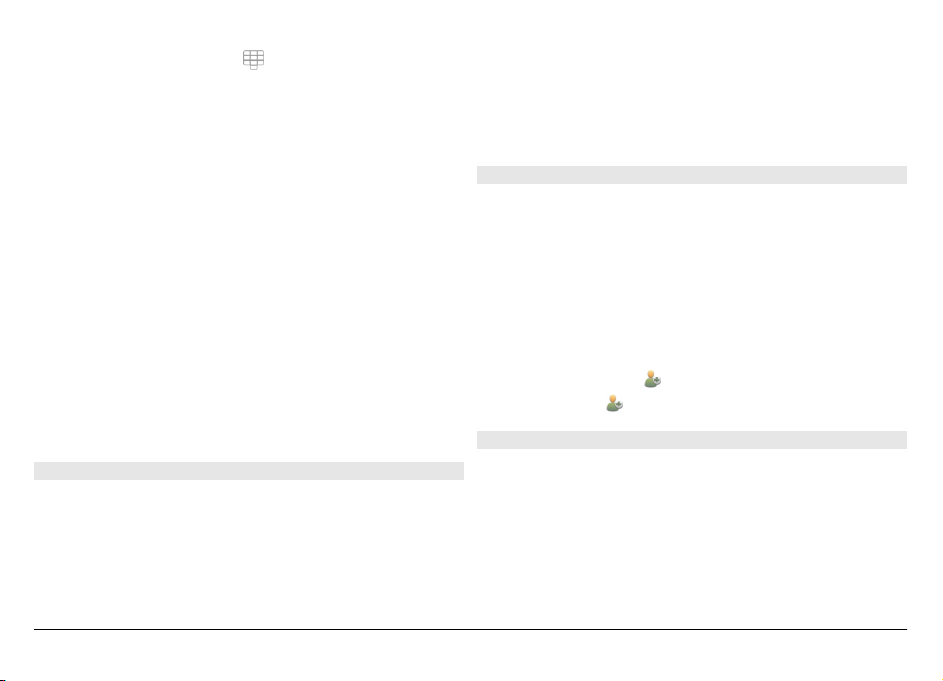
Hvis du vil åbne opkaldsfunktionen for at foretage et
telefonopkald, skal du vælge
(4).
Åbning af musikafspilleren
Vælg Gå til Musik, og vælg de elementer, der skal afspilles.
Hvis du vil skjule eller have vist indhold, skal du glide fingeren
over startskærmbilledet.
Føje elementer til startskærmbilledet
Vælg og hold fingeren på et tomt område på
startskærmbilledet, og vælg Tilføj indhold i
genvejsmenuen.
Når du bruger widgets, kan det medføre, at der overføres
store mængder data (netværkstjeneste).
Flytning af et element på startskærmbilledet
Vælg Valg > Rediger indhold og det ønskede element, og
træk det til den nye placering.
Fjernelse af et element fra startskærmbilledet
Vælg og hold det element, du vil fjerne, og vælg Fjern i
genvejsmenuen.
Musikafspiller på startskærmbilledet
Du kan bruge musikafspilleren fra startskærmbilledet.
Aktivering af musikafspilleren
Vælg Valg > Rediger indhold > Valg > Tilføj indhold >
Musikafspiller på startskærmbilledet.
Musikafspillerens betjeningstaster vises, mens sangen
afspilles. Desuden vises sangens titel og kunstner og
albumcoveret, hvis disse oplysninger er tilgængelige.
Foretrukne kontakter i startskærmbilledet
Du kan tilføje adskillige kontakter direkte til
startskærmbilledet og hurtigt foretage opkald eller sende
beskeder til kontakterne, se kontakternes internetkilder eller
få adgang til kontaktoplysninger og indstillinger.
Tilføjelse af de foretrukne kontakter på
startskærmbilledet
1Vælg Valg > Rediger indhold > Valg > Tilføj
indhold > Foretrukne kontakter på
startskærmbilledet.
Der vises en række
2 Vælg et ikon (
-ikoner i startskærmbilledet.
) og en kontakt.
Tilføjelse af kilde til onlinedeling på startskærmbilledet
Hvis du tilføjer en widget til onlinedeling på
startskærmbilledet, kan du hurtigt få adgang til den kilde,
der bruges til onlinedeling.
Vælg Valg > Rediger indhold > Valg > Tilføj indhold >
Onlinedeling på startskærmbilledet.
Du skal tilmeldes tjenesten, før du kan modtage en kilde.
© 2011 Nokia. Alle rettigheder forbeholdes.24
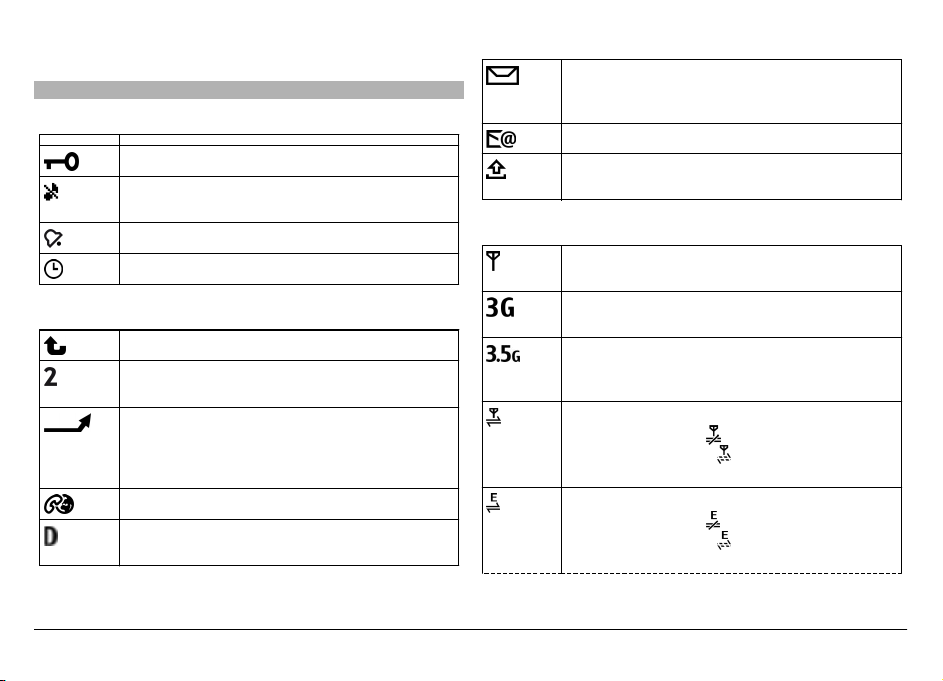
Widget'en viser miniaturebilleder fra kilden. De nyeste
billeder vises først.
Skærmindikatorer
Generelle indikatorer
Berøringsskærmen og tasterne er låst.
Enheden underretter dig lydløst om indgående
opkald eller beskeder.
Du har indstillet en alarm.
Du bruger en tidsindstillet profil.
Opkaldsindikatorer
Nogen har forsøgt at ringe til dig.
Du bruger en anden telefonlinje
(netværkstjeneste).
Du har indstillet enheden, så indgående opkald
omstilles til et andet nummer
(netværkstjeneste). Hvis du har to telefonlinjer,
angiver tallet den aktive linje.
Enheden er klar til et internetopkald.
Du har et udgående dataopkald
(netværkstjeneste).
Beskedindikatorer
Du har ulæste beskeder. Hvis indikatoren
blinker, er SIM-korthukommelsen til beskeder
muligvis fuld.
Du har modtaget ny e-mail.
Du har beskeder, som venter på at blive sendt, i
mappen Udbakke.
Netværksindikatorer
Enheden har forbindelse til et GSM-netværk
(netværkstjeneste).
Enheden har forbindelse til et 3G-netværk
(netværkstjeneste).
HSDPA (High-Speed Downlink Packet Access)/
HSUPA (High-Speed Uplink Packet Access)
(netværkstjeneste) i 3G-netværket er aktiveret.
Du har en GPRS-pakkedataforbindelse
(netværkstjeneste).
er i venteposition, og
en forbindelse.
Du har en EGPRS-pakkedataforbindelse
(netværkstjeneste).
er i venteposition, og
en forbindelse.
angiver, at forbindelsen
angiver, at der oprettes
angiver, at forbindelsen
angiver, at der oprettes
© 2011 Nokia. Alle rettigheder forbeholdes. 25
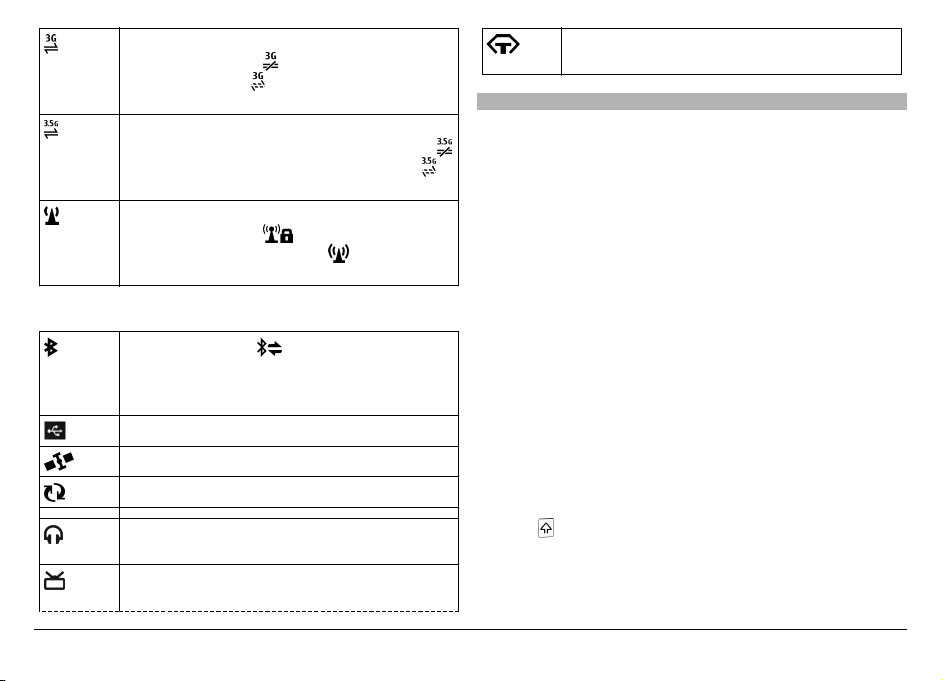
Du har en 3G-pakkedataforbindelse
(netværkstjeneste).
er deaktiveret, og
forbindelse.
Du har en HSDPA-forbindelse (High-Speed
Downlink Packet Access) (netværkstjeneste).
angiver, at forbindelsen er deaktiveret, og
angiver, at der oprettes en forbindelse.
Der er en tilgængelig WLAN-forbindelse
(netværkstjeneste).
forbindelsen er krypteret, og
forbindelsen ikke er krypteret.
Forbindelsesindikatorer
angiver, at forbindelsen
angiver, at der oprettes en
angiver, at
angiver, at
Du har tilsluttet en kompatibel teksttelefon til
enheden.
Genveje
Du kan skifte mellem åbne programmer ved at trykke på
menutasten og holde den nede.
Hvis du lader programmer køre i baggrunden, forøges
batteriforbruget, og batteriets driftstid reduceres.
Åbn internetbrowseren ved at trykke på 0 og holde tasten
nede.
Hvis du vil skifte profil, skal du trykke på tænd/sluk-tasten og
vælge en profil.
Bluetooth er aktiv. angiver, at enheden
sender data. Hvis indikatoren blinker, forsøger
enheden at oprette forbindelse til en anden
enhed.
Du har tilsluttet et USB-kabel til enheden.
GPS er aktiv.
Enheden er ved at udføre synkronisering.
Du har tilsluttet et kompatibelt headset til
enheden.
Du har tilsluttet et kompatibelt tv-udgangskabel
til enheden.
Hvis du vil ringe til telefonsvareren (netværkstjeneste), skal
du trykke på 1 og holde tasten nede.
Du kan åbne en liste over de seneste udgående opkald ved at
trykke på opkaldstasten på startskærmbilledet.
Hvis du vil bruge stemmekommandoer, skal du trykke på
opkaldstasten og holde den nede, mens startskærmbilledet
er aktiveret.
Tryk på
og derefter på sym-tasten for at skifte
skriftsproget, når du skriver.
© 2011 Nokia. Alle rettigheder forbeholdes.26
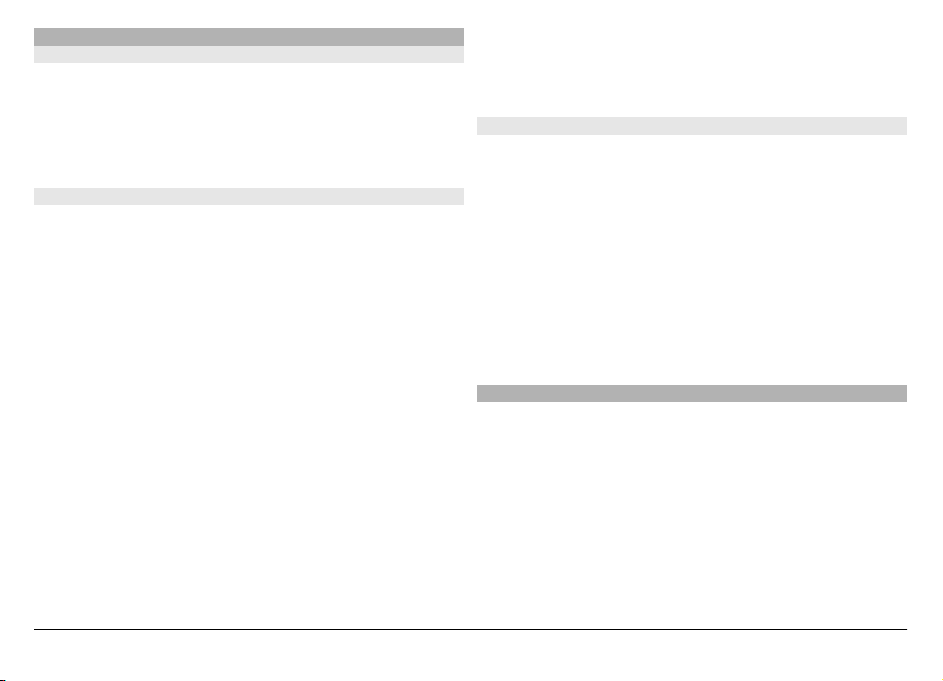
Søge
Om søgning
Vælg Menu > Program. > Søgning.
Søgefunktionen (netværkstjeneste) giver dig mulighed for at
bruge forskellige internetbaserede søgetjenester til at finde
f.eks. websteder og billeder. Tjenesternes indhold og
tilgængelighed kan variere.
Sådan starter du en søgning
Vælg Menu > Program. > Søgning.
Hvis du vil søge i indholdet på din mobilenhed, skal du
indtaste søgeordene i søgefeltet eller gennemse
indholdskategorierne. Mens du indtaster søgeord, bliver
resultaterne organiseret i kategorier. De resultater, der sidst
er blevet åbnet, vises øverst på resultatlisten, hvis de passer
til søgeordene.
Du kan søge efter websider på internettet ved at vælge Søg
på internettet og en søgetjeneste og indtaste søgeordene i
søgefeltet. Den søgetjeneste, som du vælger, angives som
standardsøgetjeneste til internetsøgning.
Hvis der allerede er angivet en standardudbyder af
søgetjenester, skal du vælge denne udbyder for at starte en
søgning eller vælge Flere søgetjenester for at benytte en
anden udbyder af søgetjenester.
Du kan ændre standardsøgetjenesten ved at vælge Valg >
Indstillinger > Søgetjenester.
Hvis du vil ændre lande- eller områdeindstillingerne for at
finde flere udbydere af søgetjenester, skal du vælge Valg >
Indstillinger > Land eller region.
Indstille søgefunktion
Vælg Menu > Program. > Søgning.
Hvis du vil ændre søgeindstillingerne, skal du vælge Valg >
Indstillinger og vælge en af følgende valgmuligheder:
Land eller region — Vælg det land eller den region, som du
vil søge i.
Forbindelse — Vælg adgangspunkt, og tillad eller afvis
netværksforbindelser.
Søgetjenester — Vælg, om tjenesteudbydere og
søgekategorier vises.
Generelt — Aktiver eller deaktiver værktøjstip, og ryd
søgeoversigten.
Lydstyrke og indbyggede højttalere
Justering af lydstyrken for et telefonopkald eller et
lydklip
Brug lydstyrketasterne.
© 2011 Nokia. Alle rettigheder forbeholdes. 27
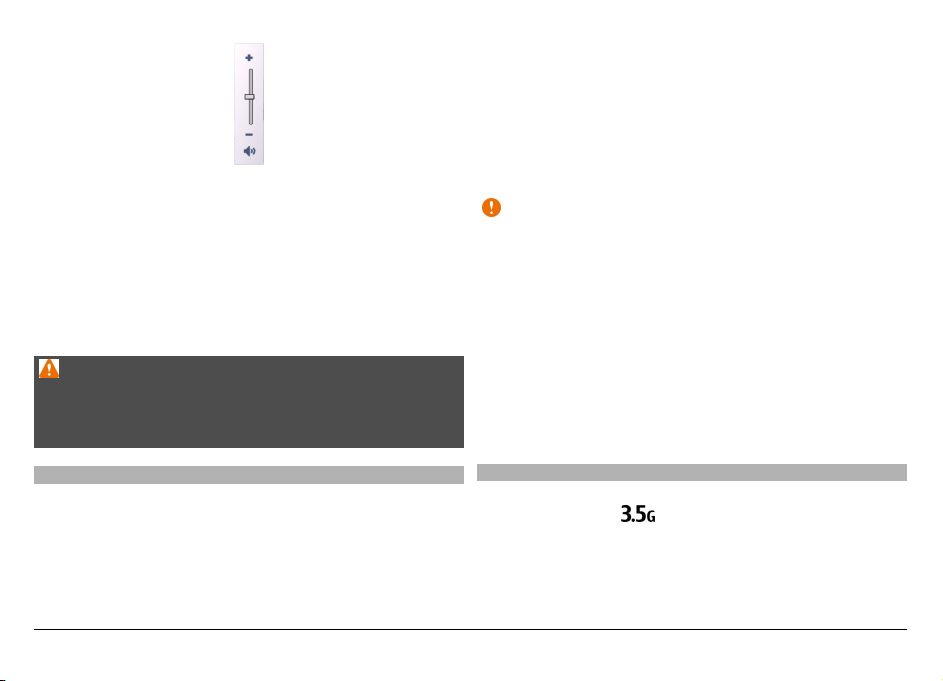
Ved hjælp af den indbyggede højttaler kan du tale og lytte fra
kort afstand uden at skulle holde enheden op til øret.
Brug af højttaleren under et opkald
Vælg Højttaler.
Sådan slår du højttaleren fra
Vælg Aktivér håndsæt.
Advarsel:
Længerevarende lytning ved høj lydstyrke kan beskadige
hørelsen. Lyt til musik ved moderat lydstyrke, og hold ikke
enheden tæt ved øret, når højttaleren er i brug.
Aktivering af offlineprofilen
Tryk kortvarigt på tænd/sluk-tasten, og vælg Offline.
Når du aktiverer offlineprofilen, afbrydes forbindelsen til
mobilnetværket. Alle radiofrekvenssignaler til og fra
enheden via mobilnetværket blokeres. Hvis du forsøger at
sende beskeder via mobilnetværket, placeres de i mappen
Udbakke for at blive sendt på et senere tidspunkt.
Vigtigt: I profilen Offline kan du ikke foretage eller
modtage opkald eller bruge andre funktioner, der kræver
netværksdækning. Det kan stadig være muligt at ringe til det
officielle alarmnummer, der er indkodet i enhedens
hukommelse. Hvis du vil foretage opkald, skal du først
aktivere telefonfunktionen ved at skifte profil. Indtast
låsekoden, hvis enheden er låst.
Når du har aktiveret offlineprofilen, kan du stadig bruge et
trådløst LAN-netværk (WLAN) til f.eks. læsning af e-mail eller
brug af internettet. Du kan også bruge en Bluetoothforbindelse, når profilen Offline anvendes. Husk at overholde
alle gældende sikkerhedskrav, når du opretter og bruger en
trådløs WLAN- eller Bluetooth-forbindelse.
Profilen Offline
Profilen Offline giver dig mulighed for at bruge enheden uden
at oprette forbindelse til det trådløse mobilnetværk. Når
profilen Offline er aktiv, kan du bruge enheden uden et SIMkort.
Hurtig hentning
HSDPA (High-Speed Downlink Packet Access − også kaldet
3,5G – angives med
) er en netværkstjeneste på UMTSnetværk. Tjenesten gør det muligt at hente data med høj
hastighed. Når understøttelse af HSDPA er aktiveret på
enheden, og enheden har oprettet forbindelse til et UMTSnetværk, som understøtter HSDPA, kan det være hurtigere at
hente data som f.eks. beskeder, e-mails og browsersider via
© 2011 Nokia. Alle rettigheder forbeholdes.28
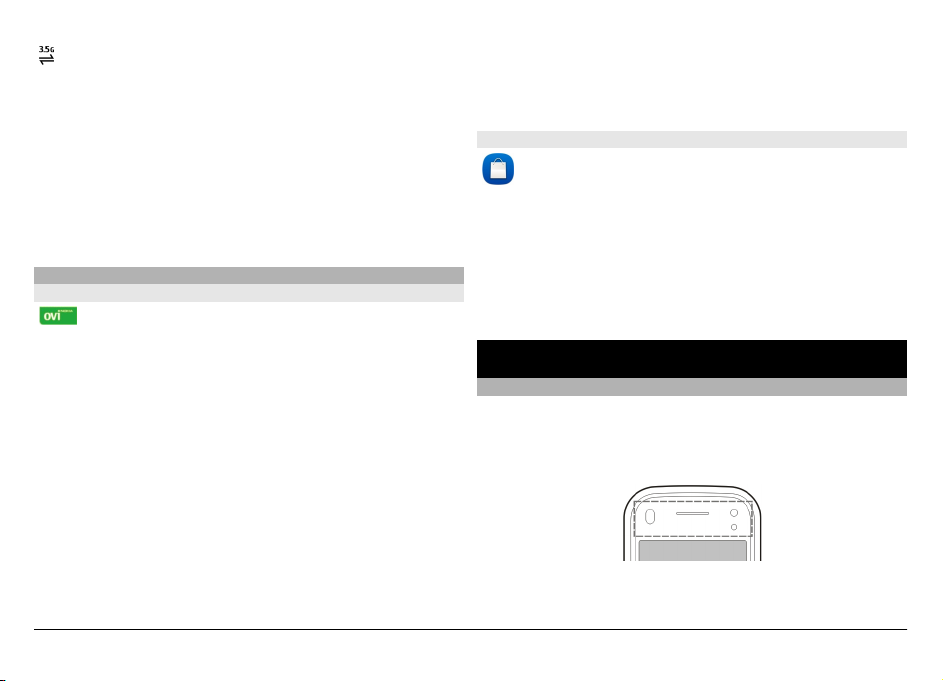
mobilnetværket. En aktiv HSDPA-forbindelse angives med
.
Du kan aktivere eller deaktivere support til HSDPA i
pakkedataindstillingerne.
Kontakt tjenesteudbyderen, hvis du ønsker oplysninger om
abonnement på dataforbindelsestjenester og deres
tilgængelighed.
HSDPA påvirker kun hentningshastigheden. Ved afsendelse af
data til netværket, f.eks. beskeder og e-mails, er hastigheden
uændret.
Ovi by Nokia (netværkstjeneste)
Ovi by Nokia
Med Ovi by Nokia kan du finde nye steder og tjenester
og holde kontakten til dine venner. Du kan f.eks. gøre
følgende:
• Hente spil, programmer, videoer og ringetoner til din
enhed
• Finde vej med gratis navigationsvejledning til
fodgængere og bilister, planlægge rejser og se steder på
et kort
• Hente musik
Nogle af elementerne er gratis, mens du er nødt til at betale
for andre.
Udvalget af tjenester kan variere mellem de forskellige lande
og områder, og det er ikke alle sprog, som understøttes.
Du kan få adgang til Nokias Ovi-tjenester ved at gå til
www.ovi.com og registrere din egen Nokia-konto.
Du kan finde flere oplysninger i supportafsnittet på
www.ovi.com.
Om Ovi Butik
I Ovi Marked kan du hente mobilspil, programmer,
videoer, billeder, temaer og ringetoner til din enhed. Nogle
af elementerne er gratis, andre skal du betale for ved hjælp
af dit kreditkort eller via telefonregningen. De tilgængelige
betalingsmetoder afhænger af, hvilket land du befinder dig
i, og hvilken netværksudbyder du benytter. I Ovi Marked kan
du finde indhold, der er kompatibelt med din mobilenhed, og
som passer til din smag og er relevant for det sted, du
befinder dig.
Foretagelse af opkald
Berøringsskærmen under opkald
Enheden har en nærhedsføler. Berøringsskærmen
deaktiveres automatisk under opkald, hvis du tager enheden
op til øret. Herved spares der på batteriet, og du kommer ikke
til at trykke på tasterne ved et uheld.
© 2011 Nokia. Alle rettigheder forbeholdes. 29
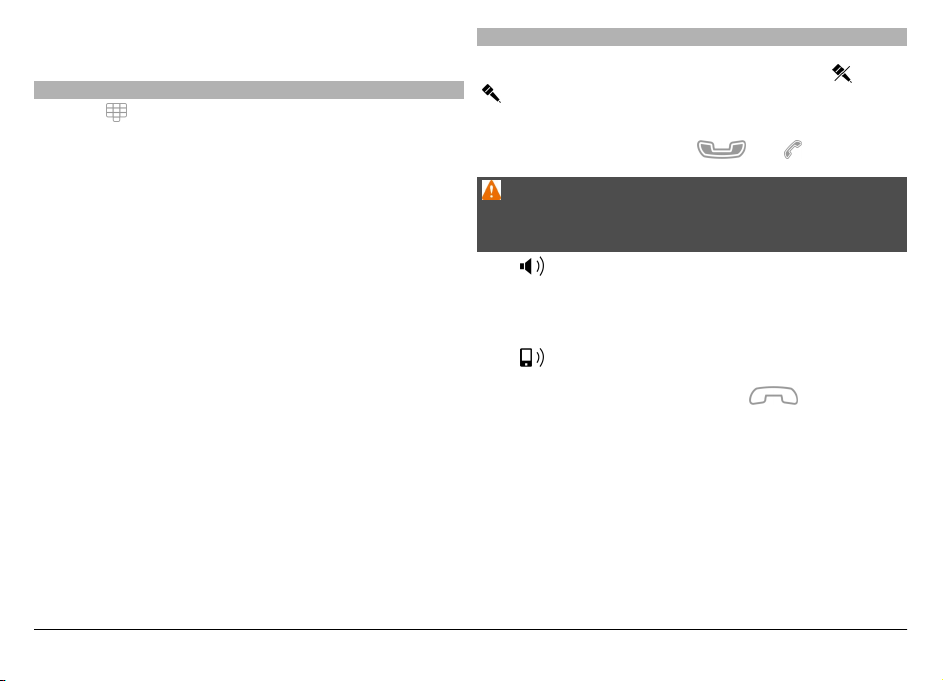
Sørg for, at nærhedsføleren ikke er dækket, f.eks. af
beskyttelsesplastik eller tape.
Foretagelse af et taleopkald
1Vælg
på startskærmbilledet for at åbne
opkaldsfunktionen, og indtast telefonnummeret, inkl.
områdenummeret. Du kan fjerne et nummer ved at
vælge C.
Ved internationale opkald skal du vælge * to gange for
at få tegnet + frem (erstatter den internationale
adgangskode) og derefter indtaste landekoden,
områdenummeret (udelad om nødvendigt nullet i
starten) og telefonnummeret.
2 Tryk på opkaldstasten for at foretage opkaldet.
3 Tryk på afslutningstasten for at afslutte opkaldet (eller
annullere opkaldsforsøget).
Et tryk på afslutningstasten afslutter altid et opkald, også
selvom der er et andet aktivt program.
Opkald til en kontakt
1Vælg Menu > Kontakter.
2 Gå til det ønskede navn. Du kan også indtaste de første
bogstaver eller tegn i navnet i søgefeltet og derefter gå
til navnet.
3 Tryk på opkaldstasten for at ringe til kontakten. Hvis du
har gemt flere numre for en kontakt, skal du vælge det
ønskede nummer på listen og trykke på opkaldstasten.
Afslutning af et opkald
Tryk på afslutningstasten.
Under et opkald
Du kan slå mikrofonlyden fra eller til ved at vælge
eller
.
Du kan parkere opkaldet (sætte det i venteposition) eller
aktivere det igen ved at vælge
eller .
Advarsel:
Hold ikke enheden tæt på øret, når højttaleren bruges, da
lydstyrken kan være særdeles høj.
Vælg
for at aktivere højttaleren. Hvis der er forbundet et
kompatibelt Bluetooth-headset med enheden, og du vil have
afspillet lyden via headsettet, skal du vælge Valg > Aktivér
BT-håndfri.
Vælg
Du kan afslutte opkaldet ved at vælge
for at skifte tilbage til håndsættet.
.
Vælg Valg > Skift for at skifte mellem det aktive opkald og
det parkerede opkald.
Tip! Når du kun har ét aktivt taleopkald, kan du parkere det
ved at trykke på opkaldstasten. Tryk på opkaldstasten igen
for at aktivere opkaldet.
1 Du kan sende DTMF-tonestrenge, f.eks. en adgangskode,
ved at vælge Valg > Send DTMF.
© 2011 Nokia. Alle rettigheder forbeholdes.30

2 Indtast DTMF-strengen, eller søg efter den på listen over
kontakter.
3 Hvis du vil indtaste et ventetegn (w) eller et pausetegn
(p), skal du trykke * flere gange.
4Vælg OK for at sende tonen. Du kan tilføje DTMF-toner til
telefonnummeret eller i DTMF-feltet under
kontaktoplysningerne.
Du kan afslutte et aktivt opkald og i stedet besvare det
parkerede opkald ved at vælge Valg > Erstat.
Du kan afslutte alle opkald ved at vælge Valg > Afslut alle
opkald.
Mange af de indstillinger, du kan benytte under et taleopkald,
er netværkstjenester.
Besvarelse eller afvisning af et opkald
Du kan besvare et opkald ved at trykke på opkaldstasten eller
ved at stryge med fingeren Stryg for at besvare fra venstre
til højre over skærmen. Du kan kun besvare ved at stryge med
fingeren, når berøringsskærmen er låst.
Hvis du vil låse berøringsskærmen op uden at besvare et
opkald, skal du stryge med fingeren Stryg for at låse op fra
højre til venstre og derefter besvare eller afvise opkaldet. Du
kan også vælge at sende en besked om, hvorfor du afviser
opkaldet. Ringetonen bliver automatisk slået fra.
Hvis du ikke vil besvare et opkald, skal du trykke på
afslutningstasten for at afvise opkaldet. Hvis
omstillingsfunktionen (netværkstjeneste) er aktiveret,
omstilles de indgående opkald, som du afviser.
Ved indgående opkald skal du vælge Lydløs for at slå
ringetonen fra.
Du kan sende en SMS-besked om, at du ikke kan besvare
opkaldet, til den person, der ringer op, uden at afvise
opkaldet. Det gør du ved at vælge Lydløs > Send besk.,
redigere beskedteksten og trykke på opkaldstasten.
Du kan aktivere brugen af beskeder om afvisning af opkald
ved at vælge Menu > Indstillinger og Opkald > Opkald >
Afvis opkald med besked. Vælg Beskedtekst for at skrive
en standardbesked.
Søgning efter kontakter
1 Hvis du vil foretage et opkald, når startskærmbilledet
vises på telefonen, skal du vælge
.
2 Begynd at indtaste kontaktens navn.
3 Vælg den ønskede kontakt på listen med forslag.
4 Tryk på opkaldstasten for at ringe til den fundne kontakt.
Hvis du vil søge efter en kontakt ved hjælp af det komplette
tastatur, skal du begynde at indtaste kontaktens navn eller
telefonnummer på startskærmbilledet. Vælg den ønskede
kontakt på listen med forslag. Tryk på opkaldstasten for at
ringe til den fundne kontakt.
© 2011 Nokia. Alle rettigheder forbeholdes. 31

Hurtigkald til et telefonnummer
Med hurtigkaldfunktionen kan du hurtigt ringe til venner og
familie ved at trykke på en tast og holde den nede.
Vælg Menu > Indstillinger og Opkald.
Aktivering af hurtigkald
Vælg Opkald > Hurtigkald > Til.
Tildeling af et telefonnummer til en taltast
1Vælg Hurtigkald.
2 Gå til den tast, som telefonnummeret skal knyttes til, og
vælg Valg > Tildel.
1 og 2 er reserveret til telefonsvareren og
videotelefonsvareren.
Foretagelse af et opkald
på startskærmbilledet for at åbne
Vælg
opkaldsfunktionen, og hold den tildelte tast nede.
Stemmestyrede opkald
Enheden opretter automatisk en stemmekode for
kontakterne.
Afspilning af stemmekoden for en kontakt
1 Vælg en kontakt, og vælg Valg >
Stemmekodedetaljer.
2 Gå til en kontakts oplysninger, og vælg Valg > Afspil
stemmekode.
Opkald med stemmekoder
Bemærk: Det kan være vanskeligt at bruge stemmekoder
i støjende omgivelser eller i nødsituationer, og du skal derfor
være opmærksom på, at stemmeopkald ikke er pålidelige
under alle forhold.
Når du bruger stemmestyrede opkald, anvendes højttaleren.
Hold enheden på kort afstand, mens du siger stemmekoden
tydeligt.
1 Hvis du vil starte stemmestyrede opkald, skal du holde
opkaldstasten nede, mens startskærmbilledet vises. Hvis
der er tilsluttet et kompatibelt headset med en
headsettast, skal du trykke på headsettasten og holde
den nede for at starte stemmestyrede opkald.
2 Der afspilles en kort tone, og Tal nu vises. Sig tydeligt det
navn, der er gemt for kontakten.
3 Der afspilles en syntetiseret stemmekode for den
genkendte kontakt på det valgte enhedssprog, og navnet
og nummeret vises. Du kan annullere stemmestyrede
opkald ved at vælge Afslut.
Hvis der er gemt flere numre for et navn, kan du også sige
navnet og nummertypen, f.eks. Mobil eller Telefon.
Banke på
Med banke på-funktionen (netværkstjeneste) kan du besvare
et opkald, mens du er i gang med et andet opkald.
© 2011 Nokia. Alle rettigheder forbeholdes.32

Aktivering af banke på
Vælg Menu > Indstillinger og Opkald > Opkald > Banke
på.
Besvarelse af et ventende opkald
Tryk på opkaldstasten. Det første opkald parkeres (sættes i
venteposition).
Skift mellem et aktivt opkald og et ventende opkald
Vælg Valg > Skift.
Sådan forbindes det parkerede opkald og det aktive
opkald
Vælg Valg > Overfør. Din egen forbindelse til opkaldene
afbrydes.
Afslutning af aktivt opkald
Tryk på afslutningstasten.
Afslutning af begge opkald
Vælg Valg > Afslut alle opkald.
3 Når det nye opkald besvares, kan du tilføje den første
deltager til konferenceopkaldet ved at vælge
.
Tilføjelse af en ny deltager til et konferenceopkald
Foretag et opkald til en anden deltager, og tilføj det nye
opkald til konferenceopkaldet.
Sådan føres en privat samtale med en deltager i et
konferenceopkald
.
Vælg
Gå til deltageren, og vælg
. Konferenceopkaldet sættes i
venteposition på din enhed. De øvrige deltagere fortsætter
konferenceopkaldet.
Vælg
, hvis du vil vende tilbage til konferenceopkaldet.
Sådan fjernes en deltager fra et konferenceopkald
Vælg
, gå til deltageren, og vælg .
Afslutning af aktivt konferenceopkald
Tryk på afslutningstasten.
Foretagelse af konferenceopkald
Enheden understøtter konferenceopkald mellem maks. seks
deltagere inkl. dig selv.
Konferenceopkald er en netværkstjeneste.
Telefonsvarer og videotelefonsvarer
Med en telefonsvarer eller videotelefonsvarer
(netværkstjenester, videotelefonsvareren er kun tilgængelig
på 3G-netværk) kan du høre de talebeskeder eller
videobeskeder, du har modtaget.
1 Ring op til den første deltager.
2 Du kan ringe op til en anden deltager ved at vælge Valg >
Nyt opkald.. Det første opkald sættes i venteposition.
© 2011 Nokia. Alle rettigheder forbeholdes. 33

Opkald til din telefonsvarer eller videotelefonsvarer
Vælg
på startskærmbilledet for at åbne
opkaldsfunktionen, hold 1 nede, og vælg Telefonsvarer eller
Videotelefonsvarer.
Ændring af telefonnummeret til din telefonsvarer eller
videotelefonsvarer
1Vælg Menu > Indstillinger og Opkald >
Telefonsvarer, vælg en telefonsvarer, og vælg Valg >
Skift nummer.
2 Indtast det nummer, du har fået af din netværksudbyder,
og vælg OK.
Foretagelse af videoopkald
Når du foretager et videoopkald (netværkstjeneste), kan du
få vist en tovejsvideo i realtid mellem dig og modtageren af
opkaldet. Den direkte video, der optages af enhedens
kamera, vises for modtageren af videoopkaldet.
Hvis du vil foretage et videoopkald, sk al du have et USIM-k ort
og være inden for et 3G-netværks dækningsområde. Kontakt
din netværksudbyder for at få oplysninger om de
tilgængelige videoopkaldstjenester, priser og
abonnementsmuligheder.
Et videoopkald kan kun foretages mellem to parter.
Videoopkaldet kan foretages til en kompatibel mobilenhed
eller en ISDN-klient. Der kan ikke foretages videoopkald, hvis
et andet tale-, video- eller dataopkald er aktivt.
Indikatorer
Du modtager ikke video (modtageren sender ikke
video, eller også overfører netværket ikke det, der
sendes).
Du har afvist videoafsendelse fra din enhed. Du kan
sende et billede i stedet for ved at vælge Menu >
Indstillinger og Opkald > Opkald > Billede i
videoopkald.
Selvom du har afvist videoafsendelse under et
videoopkald, skal der betales videoopkaldstakst for
opkaldet. Kontakt din tjenesteudbyder for at få
oplysninger om priserne.
1Vælg
på startskærmbilledet for at åbne
opkaldsfunktionen, og indtast telefonnummeret.
2Vælg Valg > Ring op > Videoopkald.
Det sekundære kamera på forsiden bruges som standard
til videoopkald. Det kan tage lidt tid at starte et
videoopkald. Hvis opkaldet mislykkes (f.eks. fordi
videoopkald ikke understøttes af netværket, eller fordi
den modtagende enhed ikke er kompatibel), bliver du
spurgt om, hvorvidt du vil foretage et normalt opkald
eller sende en besked i stedet for.
Videoopkaldet er aktivt, når du kan se to videoer og høre
lyden i højttaleren. Modtageren af opkaldet kan afvise
videoafsendelsen (angives med
). Hvis det er tilfældet,
kan du kun høre lyden af den, der ringer op, og muligvis
se et billede eller en grå skærm.
© 2011 Nokia. Alle rettigheder forbeholdes.34

Afslutning af et videoopkald
Tryk på afslutningstasten.
Under et videoopkald
Visning eller deaktivering af direkte video
Vælg
eller .
Sådan slår du mikrofonlyden fra eller til
eller .
Vælg
Aktivering af højttaleren
Vælg
. Hvis der er forbundet et kompatibelt Bluetooth-
headset med enheden, og du vil have afspillet lyden via
headsettet, skal du vælge Valg > Aktivér BT-håndfri.
Skift tilbage til håndsættet
Vælg
.
Brug af hovedkameraet til at sende video
Vælg Valg > Brug sekundært kamera.
Skift tilbage til at bruge det sekundære kamera til at
sende video
Vælg Valg > Brug hovedkamera.
Sådan tages et skærmbillede af den video, du sender
Vælg Valg > Send billede. Afsendelsen af video standses
midlertidigt, og skærmbilledet vises til modtageren.
Skærmbilledet gemmes ikke.
Zoom på billedet
Vælg Valg > Zoom.
Angivelse af videokvaliteten
Vælg Valg > Juster > Indstilling for video > Normal
kvalitet, Klarere detaljer eller Jævnere bevægelser.
Besvarelse eller afvisning af et videoopkald
Når du modtager et videoopkald, vises
.
Besvarelse af et videoopkald
Tryk på opkaldstasten.
Vælg Ja for at begynde at sende direkte video.
Hvis du ikke sender video, vil du kun høre lyden af den, der
ringer op. Der vises en grå skærm i stedet for din video.
Afsendelse af video under et videoopkald
Vælg Valg > Aktivér > Afsendelse af video.
Brug af et billede fra kameraet i stedet for den grå skærm
Vælg Menu > Indstillinger og Opkald > Opkald > Billede
i videoopkald.
Afvisning af et videoopkald
Tryk på afslutningstasten.
© 2011 Nokia. Alle rettigheder forbeholdes. 35

Deling af video
Brug deling af video (netværkstjeneste) til at sende direkte
video eller et videoklip fra din mobilenhed til en anden
kompatibel mobilenhed under et taleopkald.
Højttaleren er aktiv, når du aktiverer deling af video. Hvis du
ikke vil bruge højttaleren til taleopkaldet, mens du deler
video, kan du bruge et kompatibelt headset.
• Kontrollér, at både afsenderen og modtageren er
registreret på 3G-netværket. Hvis du inviterer en person
til en delingssession, og denne persons enhed er uden
for 3G-netværkets dækningsområde eller ikke er
konfigureret til deling af video eller forbindelser mellem
personer, modtager personen ikke invitationen. Du
modtager en fejlmeddelelse om, at modtageren ikke kan
acceptere invitationen.
Advarsel:
Længerevarende lytning ved høj lydstyrke kan beskadige
hørelsen. Lyt til musik ved moderat lydstyrke, og hold ikke
enheden tæt ved øret, når højttaleren er i brug.
Krav til deling af video
Videodeling kræver en 3G-forbindelse. Dine muligheder for
at bruge deling af video afhænger af, om du har adgang til
3G-netværket. Kontakt din tjenesteudbyder for at få
yderligere oplysninger om tjenesten, tilgængelighed af 3Gnetværk samt gebyrer for brug af tjenesten.
Du skal gøre følgende, for at du kan bruge deling af video:
• Kontrollér, at enheden er indstillet til forbindelser
mellem personer, også kaldet SIP-forbindelser (Session
Initiation Protocol).
• Kontrollér, at du har en aktiv 3G-forbindelse og er inden
for 3G-netværkets dækningsområde. Hvis du bevæger
dig uden for 3G-netværket under en videodelingssession,
stoppes delingen, mens taleopkaldet fortsættes.
Indstillinger for deling af video
Hvis du vil konfigurere deling af video, skal du bruge
indstillinger for forbindelser mellem personer og for 3G.
En forbindelse mellem personer er også kendt som en SIPforbindelse (Session Initiation Protocol). Indstillingerne for
SIP-profilen skal være konfigureret på enheden, før du kan
bruge deling af video. Bed din tjenesteudbyder om
indstillingerne for SIP-profilen, og gem dem på enheden.
Tjenesteudbyderen sender muligvis indstillingerne til din
enhed eller giver dig en liste over de nødvendige parametre.
Tilføjelse af en SIP-adresse til en kontakt
1Vælg Menu > Kontakter.
2 Vælg en kontakt, eller opret en ny kontakt.
3Vælg Valg > Rediger.
4Vælg Valg > Tilføj detalje > Del video.
5 Angiv SIP-adressen i formatet
brugernavn@domænenavn (du kan bruge en IP-adresse
i stedet for et domænenavn).
Hvis du ikke kender en SIP-adresse for kontakten, kan du
bruge modtagerens telefonnummer inkl. landekoden til
© 2011 Nokia. Alle rettigheder forbeholdes.36

deling af video (hvis dette understøttes af
netværksudbyderen).
Konfiguration af din 3G-forbindelse
Kontakt din tjenesteudbyder for at indgå en aftale om brug
af 3G-netværket.
Kontrollér, at forbindelsesindstillingerne for 3Gadgangspunktet på enheden er konfigureret korrekt. Kontakt
din tjenesteudbyder for at få yderligere oplysninger om
indstillingerne.
Deling af direkte video eller videoklip
Under et aktivt taleopkald kan du vælge Valg > Del video.
Deling af direkte video under et opkald
1Vælg Direkte video.
2Vælg Videoklip, og vælg det klip, du vil dele.
Du er muligvis nødt til at konvertere videoklippet til et
passende format, før du kan dele det med andre. Vælg
OK, hvis der vises en meddelelse på enheden om, at
videoklippet skal konverteres. Der skal være et program
til redigering af video på enheden, for at konverteringen
kan foretages.
3 Hvis der er gemt flere SIP-adresser eller telefonnumre på
din kontaktliste, skal du vælge den ønskede adresse eller
det ønskede nummer. Hvis modtagerens SIP-adresse
eller telefonnummer ikke er tilgængeligt, skal du
indtaste modtagerens adresse eller telefonnummer inkl.
landekode og vælge OK for at sende invitationen.
Enheden sender invitationen til SIP-adressen.
Deling begynder automatisk, når modtageren accepterer
invitationen.
Valgmuligheder ved deling af video
Eller
Slå mikrofonlyden fra eller til.
Eller Slå højttaleren til eller fra.
Eller Stands eller genoptag deling af video.
Skift til visning i fuld skærm (kun
modtageren).
Afslutning af videodelingssessionen
Vælg Stop. Tryk på afslutningstasten for at afslutte
taleopkaldet. Deling af video afsluttes også, når opkaldet
afsluttes.
Sådan gemmes den direkte video, du har delt
Vælg Ja, når du bliver bedt om det.
Hvis du bruger andre programmer, mens du deler et videoklip
med en anden person, standses delingen midlertidigt. Hvis
du vil vende tilbage til visningen til deling af video og
fortsætte med delingen, skal du vælge Valg > Fortsæt på
startskærmbilledet.
Accept af en invitation til videodeling
Når en person sender dig en invitation for at dele en video,
vises afsenderens navn og SIP-adresse i invitationsbeskeden.
Hvis en person sender dig en delingsinvitation, og du ikke er
inden for 3G-netværkets dækningsområde, modtager du ikke
invitationen.
© 2011 Nokia. Alle rettigheder forbeholdes. 37

Accept af den modtagne invitation
Vælg Ja. Delingssessionen aktiveres.
Afvisning af den modtagne invitation
Vælg Nej. Afsenderen modtager en besked om, at du har
afvist invitationen. Du kan også trykke på afslutningstasten
for at afvise invitationen og afslutte taleopkaldet.
Afslutning af delingssessionen
Vælg Stop, eller afslut taleopkaldet. Deling af video afsluttes
også, når opkaldet afsluttes.
Internetopkald
Om internetopkald
Med netværkstjenesten til internetopkald kan du foretage og
modtage opkald via internettet. Tjenester til internetopkald
kan understøtte opkald mellem computere, mellem
mobiltelefoner og mellem en VoIP-enhed og en traditionel
telefon. Kontakt din udbyder af internetopkaldstjenester for
at få oplysninger om tilgængelighed og priser.
For at kunne foretage eller modtage internetopkald skal du
være inden for dækningsområdet af et trådløst LAN-netværk
(WLAN) eller have en pakkedataforbindelse (GPRS) på et
UMTS-netværk. Du skal desuden have forbindelse til en
internetopkaldstjeneste.
Enheden har muligvis en installations-widget, der kan bruges
til at installere internetopkaldstjenester.
Sådan logger du på en tjeneste til internetopkald
Når en tjeneste til internetopkald er blevet installeret, vises
der en fane for tjenesten på listen over kontakter.
Vælg Menu > Kontakter og tjenesten, og vælg Valg > Log
på.
Tilføjelse af kontakter som tjenestekontakter til
vennelisten
Vælg Valg > Ny kontakt.
Foretage internetopkald
Opkald til en kontakt, når du er logget på en tjeneste
Tryk på kontakten på vennelisten, og vælg
.
Foretagelse af et internetopkald fra startskærmbilledet
, indtast nummeret, og vælg Valg > Ring op >
Vælg
Internetopkald.
Foretagelse af et internetopkald til en
internetopkaldsadresse
Vælg
> Valg > Åbn tastatur på startskærmbilledet.
Indtast adressen, og vælg
.
Indstillinger for internetkommunikation
Vælg Menu > Indstillinger og Forbindelse >
Admin.indstil. > Netindstil..
© 2011 Nokia. Alle rettigheder forbeholdes.38

Du kan få vist og redigere indstillingerne for en tjeneste ved
at vælge tjenestenavnet.
Du kan fjerne en tjeneste fra tjenestelisten ved at vælge
Valg > Slet tjeneste.
Vælg Menu > Program. > Log og Seneste opkald.
Visning af de seneste ubesvarede, indgående og
udgående opkald
Vælg Ubesvarede opk., Indgående opk. eller Udgående
opk..
Indstillinger for tjenesten til internetopkald
Vælg Menu > Kontakter. Åbn en tjenestefane, og vælg
Valg > Indstillinger.
Valg af en internetopkaldstjeneste som
standardtjeneste
Vælg Standardtjeneste.
Når du trykker på opkaldstasten for at ringe op til et nummer,
foretager enheden et internetopkald via standardtjenesten,
hvis der er forbindelse til tjenesten. Der kan kun være én
standardtjeneste ad gangen.
Redigering af tjenestedestinationen
Tip! Hvis du vil åbne listen over udgående opkald på
startskærmbilledet, skal du trykke på opkaldstasten.
Vælg Valg, og vælg en af følgende indstillinger:
Gem i Kontakter — Gem et telefonnummer fra et af de
seneste opkald på listen over kontakter.
Ryd liste — Ryd listen over de seneste opkald.
Slet — Slet en hændelse på den markerede liste.
Indstillinger — Vælg Varighed for log, og vælg, hvor lang
tid oplysningerne om kommunikationen skal gemmes i
logfilen. Hvis du vælger Ingen log, gemmes der ingen
oplysninger i logfilen.
Vælg Tjenesteforbindelse.
Opkaldsvarighed
Log
I loggen gemmes oplysninger om enhedens
kommunikationshændelser. Enheden registrerer kun
Du kan få vist den omtrentlige varighed af dit seneste opkald
samt indgående og udgående opkald og alle opkald.
Vælg Menu > Program. > Log og Opkaldsvarighed.
ubesvarede og indgående opkald, hvis netværket
understøtter disse funktioner, og enheden er tændt og inden
for netværkstjenestens område.
Pakkedata
Vælg Menu > Program. > Log.
Seneste opkald
Du kan få vist oplysninger om de seneste opkald.
© 2011 Nokia. Alle rettigheder forbeholdes. 39

Du kan for eksempel skulle betale for dine
pakkedataforbindelser ud fra mængden af sendte og
modtagne data.
Sådan vises mængden af sendte og modtagne data
under pakkedataforbindelser
Vælg Datatæller > Alle sendte data eller Alle modt. data.
Sletning af både sendte og modtagne oplysninger
Vælg Datatæller > Valg > Nulstil tællere. Du skal bruge
låsekoden for at kunne slette oplysningerne.
Overvågning af alle kommunikationshændelser
I den generelle logfil kan du se oplysninger om
kommunikationshændelser, f.eks. taleopkald, SMS-beskeder
eller dataforbindelser og trådløse LAN-forbindelser (WLAN),
der er registreret på enheden.
Vælg Menu > Program. > Log.
Åbning af den generelle logfil
Åbn fanen for den generelle logfil
Underhændelser, såsom SMS-beskeder, der er sendt til mere
end én person, og pakkedataforbindelser vises i loggen som
én kommunikationshændelse. Forbindelser til din
fjernpostkasse, MMS-beskedcentral eller internetsider vises
som pakkedataforbindelser.
Visning af oplysninger om pakkedataforbindelser
Gå til en indgående eller udgående pakkedataforbindelse,
der er angivet med GPRS, og vælg Valg > Vis.
.
Kopiering af et telefonnummer fra logfilen
Vælg Valg > Hent nummer > Kopiér. Du kan f.eks. indsætte
telefonnummeret i en SMS-besked.
Filtrering af logfilen
Vælg Valg > Filtrer, og vælg et filter.
Angivelse af varighed for logfilen
Vælg Valg > Indstillinger > Varighed for log. Hvis du
vælger Ingen log, slettes hele loggens indhold, lister i
Seneste opkald ryddes, og leveringsrapporter i Beskeder
slettes permanent.
Kontakter (telefonbog)
Vælg Menu > Kontakter for at åbne kontakter.
Du kan gemme og opdatere kontaktoplysninger såsom
telefonnumre, hjemmeadresser eller e-mail-adresser for dine
kontakter. Du kan føje en personlig ringetone eller et
miniaturebillede til en kontakt. Du kan også oprette
kontaktgrupper, som gør det muligt at sende SMS-beskeder
eller e-mail til mange modtagere ad gangen.
Sådan gemmes og redigeres navne og numre
Vælg Menu > Kontakter.
Tilføjelse af en ny kontakt til kontaktlisten
1Vælg
.
© 2011 Nokia. Alle rettigheder forbeholdes.40

2 Vælg et felt for at indtaste oplysninger. Du kan lukke
funktionen til tekstindtastning ved at vælge
. Udfyld
de relevante felter, og vælg Udført.
Redigering af kontakter
Vælg en kontakt, og vælg Valg > Rediger.
Værktøjslinjen til kontakter
Vælg Menu > Kontakter.
Opkald til en kontakt
Gå til en kontakt, og vælg
.
Afsendelse af en besked til en kontakt
Gå til en kontakt, og vælg
.
Oprettelse af en ny kontakt
.
Vælg
Administration af navne og numre
Vælg Menu > Kontakter.
Sletning af kontakter
Vælg en kontakt, og vælg Valg > Slet.
Du kan slette flere kontakter ad gangen ved at vælge Valg >
Markér/fjern markering for at markere de ønskede
kontakter og derefter vælge Valg > Slet for at slette dem.
Kopiering af kontakter
Vælg kontakten, Valg > Kopiér, og vælg derefter den
ønskede placering.
Afsendelse af en kontakt til en anden enhed
Tryk på en kontakt, hold fingeren nede, og vælg Send
visitkort.
Tilføjelse af kontakter til foretrukne
Tryk på en kontakt, hold fingeren nede, og vælg Tilføj til
foretrukne.
Afspilning af stemmekoden til en kontakt
Vælg kontakten, og vælg Valg > Stemmekodedetaljer >
Valg > Afspil stemmekode.
Inden du bruger stemmekoder, skal du huske følgende:
• Stemmekoder er ikke afhængige af sprog. De er
afhængige af brugerens stemme.
• Udtal navnet præcist, som du udtalte det, da det blev
optaget.
• Stemmekoder er følsomme over for baggrundsstøj.
Optag og brug stemmekoder i rolige omgivelser.
• Meget korte navne accepteres ikke. Brug lange navne, og
undgå at bruge enslydende navne til forskellige numre.
Bemærk: Det kan være vanskeligt at bruge stemmekoder
i støjende omgivelser eller i nødsituationer, og du skal derfor
© 2011 Nokia. Alle rettigheder forbeholdes. 41

være opmærksom på, at stemmeopkald ikke er pålidelige
under alle forhold.
Tildeling af standardnumre og -adresser
Hvis en kontakt har flere numre eller adresser, kan et
standardnummer eller en standardadresse gøre det
nemmere at foretage opkald eller sende en besked til
kontakten. Standardnummeret bruges også i stemmestyrede
opkald.
1Vælg Menu > Kontakter.
2 Vælg en kontakt, og vælg Valg > Standard.
3 Vælg en standard, som du vil tilføje et nummer eller en
adresse til, og vælg Tildel.
4 Vælg et nummer eller en adresse, som du vil angive som
standard.
5 Hvis du vil forlade standardvisningen og gemme
ændringer, skal du trykke uden for visningen.
Kontaktkort
Alle de tilgængelige metoder, der kan benyttes til at
kommunikere med en kontakt, vises i kontaktkortvisningen.
Vælg Menu > Kontakter.
Vælg en kontakt og den ønskede kommunikationsmetode,
vælg Valg, og vælg derefter en af følgende valgmuligheder:
Rediger — Rediger, tilføj eller slet felter på kontaktkort.
Standard — Definer de numre og adresser, der skal bruges
som standard, når du kommunikerer med kontakten, hvis der
er angivet mere end ét nummer eller én adresse for en
kontakt.
Stemmekodedetaljer — Få vist oplysninger om
stemmekoder, eller lyt til kontaktens stemmekode.
Det kan variere, hvilke valgmuligheder og
kommunikationsmetoder der er tilgængelige.
Indstille kontakter som foretrukne
Du kan vælge nogle kontakter som dine foretrukne
kontakter. Disse kontakter vises øverst på listen over
kontakter og markeres med en stjerne.
Vælg Menu > Kontakter.
Valg af en foretrukken kontakt
Vælg en kontakt, og vælg Valg > Tilføj til foretrukne.
Fjernelse af en kontakt fra dine foretrukne
Vælg en kontakt, og vælg Valg > Fjern fra foretrukne. Den
fjernede kontakt flyttes tilbage på standardlisten over
kontakter.
Ringetoner, billeder og tekst til opkald fra kontakter
Du kan angive en ringetone for en kontakt eller en
kontaktgruppe og et billede og en tekst til ringesignalet for
en kontakt. Når kontakten ringer til dig, afspiller enheden den
valgte ringetone og viser teksten til ringesignalet eller
billedet (hvis nummeret på den person, der ringer, sendes
med opkaldet, og din enhed genkender det).
© 2011 Nokia. Alle rettigheder forbeholdes.42

Hvis du vil angive en ringetone for en kontakt eller en
kontaktgruppe, skal du vælge kontakten/kontaktgruppen,
vælge Valg > Rediger > Ringetone og vælge en ringetone.
Hvis du vil tilføje flere felter til en visning med
kontaktoplysninger, skal du vælge kontakten og vælge
Valg > Rediger > Valg > Tilføj detalje.
Hvis du vil oprette en opkaldsbesked for en kontakt, skal du
vælge kontakten og Valg > Rediger > Valg > Tilføj
detalje > Tekst til ringesignal. Tryk på tekstfeltet for at
skrive opkaldsteksten, og vælg Udført.
Hvis du vil tilføje et billede til en kontakt, som er gemt i
enhedens hukommelse, skal du vælge kontakten, vælge
Valg > Rediger > Tilføj billede og derefter vælge et billede
fra Billeder.
Vælg Standardtone på listen over ringetoner for at fjerne
ringetonen.
Hvis du vil have vist, ændre eller fjerne et billede fra en
kontakt, skal du vælge kontakten, vælge Valg > Rediger >
Navn på billede > Valg og derefter vælge den ønskede
valgmulighed.
Kopiering af kontakter
Vælg Menu > Kontakter.
Første gang du åbner listen over kontakter, bliver du spurgt
om, hvorvidt du vil kopiere navne og numre fra SIM-kortet til
enheden.
Start af kopiering
Vælg OK.
Annullering af kopiering
Vælg Annuller.
Du bliver spurgt, om du vil have vist kontakterne fra SIM-
kortet på kontaktlisten. Vælg OK for at få vist kontakterne.
Listen over kontakter åbnes, og de navne, der er gemt på SIMkortet, er markeret med
.
SIM-tjenester
Kontakt din forhandler af SIM-kortet for at få yderligere
oplysninger om adgangen til og brugen af SIM-korttjenester.
Dette kan være netværksudbyderen eller en anden
forhandler.
SIM-kontakter
Der kan kun gemmes et begrænset antal kontakter på SIMkortet.
Visning af kontakter fra SIM-kortet på kontaktlisten
Vælg Valg > Indstillinger > Visning af kontakter > SIM-
hukommelse.
De numre, du gemmer på listen over kontakter, gemmes ikke
automatisk på dit SIM-kort.
© 2011 Nokia. Alle rettigheder forbeholdes. 43

Kopiering af kontakter til SIM-kortet
Gå til en kontakt, og vælg Valg > Kopiér > SIM-hukom..
Valg af den standardhukommelse, hvor nye kontakter
skal gemmes
Vælg Valg > Indstillinger > Standardhukommelse >
Telefonhukommelse eller SIM-hukommelse.
De kontakter, der er gemt i enhedens hukommelse, kan have
mere end ét telefonnummer og et billede.
Begrænsede opkald
Med tjenesten Begrænsede numre kan du begrænse opkald
fra enheden til bestemte telefonnumre. Ikke alle SIM-kort
understøtter tjenesten Begrænsede numre. Kontakt din
tjenesteudbyder for at få yderligere oplysninger.
Vælg Menu > Kontakter og Valg > SIM-numre > Kontakt.
m. begr. nr..
Når der bruges sikkerhedsfunktioner, der begrænser opkald
(f.eks. opkaldsspærring, lukket brugergruppe og
begrænsede numre), er det muligt at ringe til det officielle
alarmnummer, der er indkodet i enhedens hukommelse.
Opkaldsspærring og viderestilling af opkald kan ikke være
aktive på samme tid.
Du skal bruge din PIN2-kode for at kunne aktivere og
deaktivere begrænsede numre eller redigere kontakter med
begrænsede numre. Kontakt tjenesteudbyderen for at få
oplyst din PIN2-kode.
Vælg Valg, og vælg en af følgende valgmuligheder:
Slå begrænsede nr. til eller Slå begrænsede nr.
fra — Aktivér eller deaktiver begrænsede numre.
Ny SIM-kontakt — Indtast navn på kontakt og
telefonnummer på de opkald, som tillades.
Tilføj fra Kontakter — Kopiér en kontakt fra kontaktlisten
til listen over begrænsede numre.
Hvis du vil sende SMS-beskeder til SIM-kontakterne, mens
tjenesten Begrænsede numre er aktiv, skal du tilføje SMSbeskedcentralens nummer på listen over begrænsede numre.
Kontaktgrupper
Du kan åbne gruppelisten ved at åbne listen over kontakter
og trykke på
.
Oprette kontaktgrupper
Kontaktgrupper giver dig mulighed for at kontakte flere
personer med en enkelt besked.
Vælg Menu > Kontakter, og åbn fanen med grupper.
Oprettelse af en ny gruppe
1Vælg Valg > Ny gruppe.
2 Brug standardnavnet, eller indtast et nyt navn, og vælg
OK.
Tilføjelse af medlemmer i gruppen
1 Vælg gruppen, og vælg Valg > Tilføj medlemmer.
2 Markér hver af de kontakter, du vil tilføje, og vælg OK.
© 2011 Nokia. Alle rettigheder forbeholdes.44

Administrere kontaktgrupper
Vælg Menu > Kontakter.
Sådan sendes en besked til alle gruppemedlemmer
Tryk på gruppen, hold fingeren nede, og vælg Opret
besked.
Valg af en ringetone for en gruppe
Tryk på gruppen, hold fingeren nede, og vælg Ringetone.
Omdøbning af en gruppe
Tryk på gruppen, hold fingeren nede, og vælg Omdøb.
Sletning af en gruppe
Tryk på gruppen, hold fingeren nede, og vælg Slet.
Tilføjelse af en kontakt i en gruppe
Vælg gruppen, og vælg Valg > Tilføj medlemmer.
Hvis du vil kontrollere, hvilke andre grupper kontakten
tilhører, skal du vælge kontakten og derefter vælge Valg >
Hører til grupper.
Fjernelse af en kontakt fra en gruppe
Vælg gruppen og kontakten, og vælg Valg > Fjern fra
gruppe.
Beskeder
Hovedvisningen i Beskeder
Vælg Menu > Beskeder.
Beskeder er en netværkstjeneste.
Oprettelse af en ny besked
Vælg Ny besked.
Tip! Hvis du vil undgå at skrive enslydende beskeder flere
gange, kan du bruge gemte beskeder i mappen Skabeloner i
Mine mapper. Du kan også oprette og gemme dine egne
skabeloner.
Beskeder indeholder følgende mapper:
Indbakke — Beskeder, du har modtaget, bortset fra e-
mails og cell broadcast-beskeder.
Mine mapper — Organiser dine beskeder i mapper.
Kladder — Kladdebeskeder, der ikke er sendt.
Sendt — De seneste beskeder, der er sendt, bortset fra
beskeder, som er sendt via en Bluetooth-forbindelse. Du kan
angive det antal beskeder, der kan gemmes i mappen.
Udbakke — De beskeder, der venter på at blive sendt,
gemmes midlertidigt i mappen Udbakke, f.eks. hvis enheden
er uden for netværkets dækningsområde.
Lev.rapporter — Anmod netværket om at sende
leveringsrapporter om sendte SMS- og MMS-beskeder
(netværkstjeneste).
Skrivning og afsendelse af beskeder
Vælg Menu > Beskeder.
Beskeder er en netværkstjeneste.
© 2011 Nokia. Alle rettigheder forbeholdes. 45

Vigtigt: Vær forsigtig, når du åbner beskeder. Beskeder
kan indeholde skadelig software eller på anden måde være
skadelige for enheden eller pc'en.
Du kan først oprette en MMS-besked, når de korrekte
forbindelsesindstillinger er angivet.
Størrelsen af MMS-beskeder kan være begrænset i det
trådløse netværk. Hvis det indsatte billede overskrider denne
begrænsning, kan enheden gøre billedet mindre, så det kan
sendes ved hjælp af MMS.
Kun enheder med kompatible funktioner kan modtage og
vise MMS-beskeder. En beskeds udseende kan variere
afhængigt af den modtagende enhed.
Afsendelse af en SMS- eller MMS-besked
Vælg Ny besked.
Afsendelse af en lydbesked
Vælg Valg > Opret besked, og vælg den relevante
valgmulighed.
Valg af modtagere eller grupper på kontaktlisten
på værktøjslinjen.
Vælg
Manuel indtastning af nummeret
Tryk på feltet Til.
Indtastning af MMS-beskedens emne
Indtast emnet i feltet Emne. Hvis feltet Emne ikke er synligt,
skal du vælge Valg > Felter i besked for at ændre, hvilke
felter der er synlige.
Skrivning af beskeden
Tryk på beskedfeltet.
Tilføjelse af et objekt i en besked
, og vælg den ønskede type indhold.
Vælg
Beskedtypen kan blive ændret til en MMS-besked, hvis der
indsættes multimedieindhold.
Afsendelse af beskeden
Vælg
, eller tryk på opkaldstasten.
Enheden understøtter SMS-beskeder ud over grænsen for en
enkelt besked. Længere beskeder sendes som to eller flere
beskeder. Tjenesteudbyderen fakturerer muligvis i
overensstemmelse hermed. Tegn med accenter eller andre
specialtegn eller tegn fra nogle sprogindstillinger fylder mere
og begrænser derved det antal tegn, der kan sendes i en
enkelt besked.
Beskedindbakke
Modtagelse af beskeder
Vælg Menu > Beskeder og Indbakke.
En ulæst SMS-besked
En ulæst MMS-besked
En ulæst lydbesked
© 2011 Nokia. Alle rettigheder forbeholdes.46

Data modtaget via Bluetooth-forbindelse
Når du modtager en besked, vises
og 1 ny besked på
startskærmbilledet.
Åbning af en besked fra startskærmbilledet
Vælg Vis.
Åbning af en besked i mappen Indbakke
Vælg beskeden.
Besvarelse af en modtaget besked
Vælg Valg > Besvar.
MMS-beskeder
Vælg Menu > Beskeder.
Vigtigt: Vær forsigtig, når du åbner beskeder. Beskeder
kan indeholde skadelig software eller på anden måde være
skadelige for enheden eller pc'en.
Hentning af MMS-beskeder
Vælg Valg > Hent. Der åbnes en pakkedataforbindelse for at
hente beskeden til enheden. Du modtager muligvis en
meddelelse om, at der er en ventende MMS-besked i MMSbeskedcentralen.
Når du åbner en MMS-besked (
besked.
angiver, at beskeden indeholder et lydklip.
), vises et billede og en
angiver, at beskeden indeholder et videoklip.
Afspilning af lyd- eller videoklippet
Vælg indikatoren.
Visning af medieobjekterne i en MMS-besked
Vælg Valg > Objekter.
Hvis beskeden indeholder en MMS-præsentation, vises
Afspilning af præsentationen
Vælg indikatoren.
Internettjenestebeskeder og beskeder med data og indstillinger
Enheden kan modtage mange slags beskeder, der indeholder
data, f.eks. visitkort, ringetoner, operatørlogoer og
kalenderposter. Du kan også modtage indstillinger fra din
tjenesteudbyder i en konfigurationsbesked.
Sådan gemmes data i en besked
Vælg Valg, og vælg den ønskede valgmulighed.
Internettjenestebeskeder er meddelelser (f.eks.
nyhedsoverskrifter), der kan indeholde en tekst eller et link.
Kontakt din tjenesteudbyder for at få oplysninger om
tilgængelighed og abonnementsmuligheder.
Visning af beskeder på et SIM-kort
Du kan få vist beskeder, der er gemt på et SIM-kort.
.
© 2011 Nokia. Alle rettigheder forbeholdes. 47

Vælg Menu > Beskeder, og vælg Valg > SIM-beskeder.
Før du kan se SIM-beskeder, skal du kopiere dem til en mappe
på enheden.
1 Markér beskederne. Vælg Valg > Markér/fjern
markering > Markér eller Markér alle.
2 Åbn en mappeliste. Vælg Valg > Kopiér.
3 Vælg den mappe, der skal kopieres.
4 Åbn mappen for at se beskederne.
Cell broadcast-beskeder
Cell broadcast (netværkstjeneste) gør det muligt at modtage
beskeder om forskellige emner, f.eks. vejr- eller trafikforhold,
fra din tjenesteudbyder.
Vælg Menu > Beskeder og Valg > Operatørbeskeder.
Kontakt tjenesteudbyderen for at få oplysninger om
tilgængelige emner og relevante emnenumre. Denne
tjeneste er muligvis ikke tilgængelig i alle områder. Cell
broadcast-beskeder kan ikke modtages i 3G-netværk. En
pakkedataforbindelse kan forhindre cell broadcastmodtagelse.
Tjenestekommandoer
Med tjenestekommandoer (netværkstjeneste) kan angive og
sende anmodninger om tjenester (også kaldet USSDkommandoer), f.eks. aktiveringskommandoer til
netværkstjenester, til din tjenesteudbyder. Denne tjeneste er
muligvis ikke tilgængelig i alle områder.
Vælg Menu > Beskeder, og vælg Valg >
Tjenestekommandoer.
Beskedindstillinger
Indstillingerne er muligvis forudindstillet på enheden, eller
du kan modtage dem i en besked. Hvis du vil angive
indstillinger manuelt, skal du udfylde alle felter, der er
markeret med Skal angives eller en stjerne.
Nogle eller alle beskedcentraler eller adgangspunkter kan
være forudindstillede på enheden af tjenesteudbyderen, og
du kan måske ikke ændre, oprette, redigere eller fjerne dem.
SMS-beskedindstillinger
Vælg Menu > Beskeder, og vælg Valg > Indstillinger >
SMS-besked.
Vælg mellem følgende:
Beskedcentraler — Få vist en liste over alle de SMS-
beskedcentraler, der er angivet.
Beskedcentral i brug — Vælg, hvilken beskedcentral der
skal bruges til levering af SMS-beskeder.
Tegnsæt — Hvis du vil bruge tegnkonvertering til et andet
tegnsæt, når dette er tilgængeligt, skal du vælge Reduceret
understø..
Modtag rapport — Anmod netværket om at sende
leveringsrapporter om sendte SMS-beskeder
(netværkstjeneste).
Beskeden afventer i — Vælg, hvor længe beskedcentralen
skal forsøge at sende beskeden igen, hvis det første forsøg
© 2011 Nokia. Alle rettigheder forbeholdes.48

mislykkes (netværkstjeneste). Hvis beskeden ikke kan sendes
inden for denne tid, slettes beskeden fra beskedcentralen.
Besked sendt som — Kontakt tjenesteudbyderen for at få
oplyst, om din beskedcentral kan konvertere SMS-beskeder
til disse formater.
Foretrukken forbindelse — Vælg den forbindelse, der skal
bruges.
Svar via samme central — Svar på beskeder ved hjælp af
det samme nummer til SMS-beskedcentralen
(netværkstjeneste).
Indstillinger for MMS-beskeder
Vælg Menu > Beskeder, og vælg Valg > Indstillinger >
MMS-besked.
Vælg mellem følgende:
Billedstørrelse — Angiv størrelsen på billedet i en MMS-
besked.
MMS-oprettelsestilstand — Hvis du vælger Med
vejledning, får du besked, hvis du prøver at sende en besked,
der muligvis ikke understøttes af modtageren. Hvis du vælger
Begrænset, kan du ikke sende beskeder, der muligvis ikke
understøttes. Hvis du vil kunne indsætte indhold i dine
beskeder uden at få vist meddelelser, skal du vælge
Ubegrænset.
Adgangspunkt i brug — Vælg, hvilket adgangspunkt der
skal bruges som den foretrukne forbindelse.
MMS-hentning — Vælg, hvordan du vil modtage beskeder
(hvis indstillingen er tilgængelig). Vælg Auto. i
hjem.netværk, hvis du automatisk vil modtage beskeder i
dit hjemmenetværk. Når du er uden for dit hjemmenetværk,
modtager du en meddelelse om, at du kan hente en besked
fra MMS-beskedcentralen. Hvis du vælger Altid automatisk,
opretter enheden automatisk en aktiv pakkedataforbindelse
for at hente beskeden, både når du er i og uden for dit
hjemmenetværk. Vælg Manuel for at hente MMS-beskeder
manuelt fra beskedcentralen, eller vælg Fra for at blokere for
modtagelsen af MMS-beskeder. Automatisk hentning
understøttes muligvis ikke i alle områder.
Tillad anonyme beskeder — Afvis beskeder fra anonyme
afsendere.
Modtag reklamer — Modtag MMS-beskeder med reklamer
(netværkstjeneste).
Modtag rapporter — Få vist status for sendte beskeder i
logfilen (netværkstjeneste).
Afvis rapportafsendelse — Angiv, at der ikke skal sendes
leveringsrapporter for modtagne beskeder fra enheden.
Beskeden afventer i — Vælg, hvor længe beskedcentralen
skal forsøge at sende beskeden igen, hvis det første forsøg
mislykkes (netværkstjeneste). Hvis beskeden ikke kan sendes
inden for denne tid, slettes beskeden fra beskedcentralen.
Enheden kan kun vise, at en sendt besked er modtaget eller
læst, hvis denne funktion understøttes af netværket. Disse
oplysninger kan være fejlagtige pga. netværkets tilstand eller
andre forhold.
Indstillinger for internettjenestebeskeder
Vælg Menu > Beskeder og Valg > Indstillinger >
Tjenestebesked. Vælg, om du vil modtage
tjenestebeskeder.
© 2011 Nokia. Alle rettigheder forbeholdes. 49

Automatisk åbning af browseren og hentning af
indhold, når der modtages en tjenestebesked
Vælg Hent beskeder > Automatisk.
Indstillinger for cell broadcast
Vælg Menu > Beskeder, og vælg Valg > Indstillinger >
Operatørbesked.
Kontakt tjenesteudbyderen for at få oplysninger om
tilgængelige emner og tilhørende emnenumre.
Vælg mellem følgende:
Modtagelse — Indstil enheden til at modtage cell broadcast-
beskeder.
Sprog — Vælg, hvilke sprog du vil modtage beskederne på:
Alle, De valgte eller Andre.
Emnebeskrivelse — Indstil enheden til automatisk at søge
efter nye emnenumre og gemme de nye numre uden et navn
på emnelisten.
Andre indstillinger
Vælg Menu > Beskeder og Valg > Indstillinger > Andre.
Vælg en af følgende indstillinger:
Gem sendte beskeder — Gem kopier af de SMS-beskeder
eller MMS-beskeder, som du sender, i mappen Sendt.
Antal gemte beskeder — Angiv, hvor mange beskeder der
må gemmes i mappen Sendt. Når grænsen er nået, slettes
den ældste besked.
Hukommelse i brug — Vælg, hvor beskederne skal
gemmes.
Vis beskeder i grupper — Gruppér beskederne i mapperne
Indbakke, Sendt, Kladder og Mine mapper.
Om e-mail
Vælg Menu > E-mail.
Hvis enhedens software er blevet opdateret, kan placeringen
af E-mail være ændret.
Du kan begynde at bruge din nuværende e-mail-adresse med
enheden og læse, besvare og organisere dine e-mails, mens
du er på farten. Du kan tilføje flere postkasser og få adgang
til dem direkte fra startskærmbilledet. I hovedvisningen til email-programmet kan du skifte fra en postkasse til en anden.
E-mail er en netværkstjeneste.
Det kan være forbundet med omkostninger at sende og
modtage e-mail på enheden. Kontakt din tjenesteudbyder for
at få oplysninger om eventuelle omkostninger.
© 2011 Nokia. Alle rettigheder forbeholdes.50

1 Din aktuelle postkasse.
2 Skift mellem dine postkasser, og få vist e-mails i
forskellige mapper.
3 Sortér dine e-mails, f.eks. efter dato.
4 E-mails i den aktuelle postkasse.
E-mail indeholder aktive elementer. Vælg og hold f.eks. en email for at få vist en genvejsmenu.
Tilføjelse af postkasse
Du kan tilføje flere postkasser på din enhed.
Vælg Menu > E-mail.
Tilføjelse af postkasse
Vælg Ny, og følg vejledningen på skærmen.
Tilføjelse af en e-mail-widget på startskærmbilledet
Vælg og hold fingeren på det sted på startskærmbilledet,
hvor e-mail-widget'en skal placeres, og vælg Tilføj indhold
og den ønskede e-mail-widget i genvejsmenuen.
Oprettelse af en anden postkasse
Vælg Ny, og følg vejledningen på skærmen.
Sletning af en postkasse
Vælg Indstill., gå til postkassen, og vælg Valg > Fjern
postkasse.
Læsning af e-mails
Du kan bruge enheden til at læse og besvare e-mails.
Vælg Menu > E-mail, og vælg en postkasse.
Læsning af e-mail
Vælg e-mailen.
Sådan åbnes eller gemmes en vedhæftet fil
Vælg den vedhæftede fil, og vælg den ønskede valgmulighed.
Hvis der er flere vedhæftede filer, kan du gemme dem på én
gang.
Besvarelse af e-mail
, og vælg i genvejsmenuen.
Vælg
© 2011 Nokia. Alle rettigheder forbeholdes. 51

Videresendelse af e-mail
Vælg
, og vælg i genvejsmenuen.
Tip! Hvis du vil gå til en internetadresse i en e-mail, skal du
vælge adressen. Du kan tilføje internetadressen til dine
bogmærker ved at vælge Valg > Indstil. for internetside >
Gem som bogmærke, når siden er indlæst.
Tip! Brug pileikonerne til at åbne den næste eller den forrige
e-mail.
Afsendelse af e-mail
Du kan bruge enheden til at skrive og sende e-mails og
vedhæfte filer i dine e-mails.
Vælg Menu > E-mail, og vælg en postkasse.
1Vælg
2 Vælg ikonet Til, Cc eller Bcc for at tilføje en modtager fra
3 Hvis du vil tilføje en vedhæftet fil i e-mail-beskeden, skal
4Vælg
.
listen over kontakter. Hvis du vil indtaste en e-mailadresse manuelt, skal du vælge feltet Til, Cc eller Bcc.
du vælge
.
for at sende e-mailen.
Tilslutning
Enheden giver flere forskellige muligheder for at oprette
forbindelse til internettet eller til en anden kompatibel enhed
eller pc.
Dataforbindelser og adgangspunkter
Enheden understøtter pakkedataforbindelser
(netværkstjeneste) såsom GPRS på GSM-netværket. Når du
bruger enheden i GSM- og 3G-netværk, kan flere
dataforbindelser være aktive på samme tid, og flere
adgangspunkter kan dele en dataforbindelse. I 3G-netværk
kan dataforbindelser forblive aktive under taleopkald.
Du kan også bruge en WLAN-dataforbindelse. Der kan kun
være én aktiv forbindelse på et trådløst LAN-netværk ad
gangen, men flere programmer kan anvende samme
adgangspunkt.
Der kræves et adgangspunkt for at oprette en
dataforbindelse. Du kan angive forskellige slags
adgangspunkter, f.eks.:
• MMS-adgangspunkter til at sende og modtage MMSbeskeder
• Internetadgangspunkter (IAP) til at sende og modtage emails og oprette forbindelse til internettet
Spørg din tjenesteudbyder, hvilken type adgangspunkt der
kræves til den tjeneste, du vil have adgang til. Kontakt
tjenesteudbyderen, hvis du ønsker oplysninger om
abonnement på pakkedataforbindelsestjenester og deres
tilgængelighed.
Netværksindstillinger
Vælg Menu > Indstillinger, og vælg Forbindelse >
Netværk.
© 2011 Nokia. Alle rettigheder forbeholdes.52

Enheden kan skifte mellem GSM- og UMTS-netværk
automatisk. GSM-netværk angives med
angives med
.
. UMTS-netværk
En aktiv HSDPA-forbindelse (High-Speed Downlink Packet
Access) (netværkstjeneste) angives med
.
Vælg mellem følgende indstillinger:
Netværkstilstand — Vælg, hvilket netværk der skal bruges.
Hvis du vælger Dobbelt netværk, anvender enheden
automatisk GSM- eller UMTS-netværket i overensstemmelse
med netværksparametrene og roamingaftalerne mellem
udbyderne af trådløse tjenester. Kontakt din
netværksserviceudbyder for at få yderligere oplysninger og
roamingpriser. Denne valgmulighed vises kun, hvis den
understøttes af udbyderen af den trådløse tjeneste.
En roamingaftale er en aftale mellem to eller flere
tjenesteudbydere, som sætter brugerne af én
tjenesteudbyder i stand til at bruge de andre udbyderes
tjenester.
Valg af operatør — Vælg Automatisk for at indstille
enheden til at søge efter og vælge et af de tilgængelige
netværk, eller vælg Manuelt for at vælge netværket på en
liste manuelt. Hvis forbindelsen til det manuelt valgte
netværk afbrydes, afgiver enheden en fejltone, og du bliver
bedt om at vælge et netværk igen. Det valgte netværk skal
have en roamingaftale med dit hjemmenetværk.
Celleinformation — Indstil enheden til at angive, om den
bruges i et trådløst netværk, der er baseret på MCNnetværksteknologien (Micro Cellular Network), og for at
aktivere modtagelse af celleinformation.
Trådløst LAN
Enheden kan registrere og oprette forbindelse til et trådløst
lokalnetværk (WLAN). Når du bruger et WLAN, kan enheden
oprette forbindelse til internettet og andre kompatible
enheder, som understøtter WLAN.
Om WLAN
Hvis du vil bruge en trådløs LAN-forbindelse (WLAN), skal den
være tilgængelig på stedet, og din enhed skal have
forbindelse til WLAN'et. Nogle WLAN-netværk er beskyttede,
og du skal bruge en adgangsnøgle fra tjenesteudbyderen for
at få forbindelse til dem.
Bemærk: I Frankrig er det kun tilladt at bruge WLAN
indendørs.
Funktioner, som bruger WLAN, eller har mulighed for at køre
i baggrunden, mens der bruges andre funktioner, forøger
batteriforbruget, og batteriets driftstid reduceres.
Vigtigt: Aktivér altid en af de tilgængelige
krypteringsmetoder for at øge sikkerheden ved den trådløse
LAN-forbindelse. Hvis du bruger kryptering, nedsættes
risikoen for uautoriseret adgang til dine data.
WLAN-forbindelser
Hvis du vil anvende en WLAN-forbindelse (trådløst
lokalnetværk), skal du oprette et internetadgangspunkt til
WLAN. Brug adgangspunktet til programmer, der kræver
forbindelse til internettet.
© 2011 Nokia. Alle rettigheder forbeholdes. 53

Der oprettes en WLAN-forbindelse, når du opretter en
dataforbindelse via et internetadgangspunkt til WLAN. Den
aktive WLAN-forbindelse afbrydes, når du afbryder
dataforbindelsen.
Du kan bruge WLAN under et taleopkald, eller når pakkedata
er aktiv. Du kan kun have forbindelse til én WLANadgangspunktsenhed ad gangen, men mange programmer
kan bruge et og samme internetadgangspunkt.
Når enheden er i offlineprofilen, kan du stadig bruge WLAN
(hvis det er tilgængeligt). Husk at overholde alle gældende
sikkerhedskrav, når du opretter og bruger en WLANforbindelse.
Tip! Du kan kontrollere den entydige MAC-adresse (Media
Access Control), som identificerer din enhed, ved at åbne
opkaldsfunktionen og indtaste *#62209526#.
WLAN-guide
Vælg Menu > Indstillinger og Forbindelse > WLAN.
WLAN-guiden hjælper dig med at oprette forbindelse til et
trådløst LAN (WLAN) og administrere WLAN-forbindelserne.
Hvis der findes WLAN-netværk ved søgningen, skal du vælge
en forbindelse og Start webbrowseren for at oprette et
internetadgangspunkt til forbindelsen og bruge
internetbrowseren via dette adgangspunkt.
Hvis du vælger et sikret WLAN-netværk, bliver du bedt om at
angive den relevante adgangskode. Hvis du vil oprette
forbindelse til et skjult netværk, skal du angive det korrekte
netværksnavn (SSID, Service Set IDentifier).
Hvis du allerede har startet internetbrowseren, og den
anvender den aktive WLAN-forbindelse, skal du vende tilbage
til internetbrowseren og vælge Fortsæt i webbrowseren.
Hvis du vil afbryde den aktive forbindelse, skal du vælge
forbindelsen og derefter vælge Afbryd WLAN-forbindelse.
WLAN-internetadgangspunkter
Vælg Menu > Indstillinger og Forbindelse > WLAN.
Filtrering af WLAN'er på listen over fundne netværk
Vælg Valg > Filtrer WLAN-netværk. De valgte netværk vises
ikke, næste gang WLAN-guiden søger efter WLAN-netværk.
Visning af oplysninger om et netværk
Vælg Valg > Detaljer. Hvis du vælger en aktiv forbindelse,
vises oplysningerne om forbindelsen.
Driftstilstande
Der er to driftstilstande i et WLAN-netværk: Infrastruktur og
Ad hoc.
Driftstilstanden Infrastruktur giver mulighed for to slags
kommunikation: De trådløse enheder er forbundet med
hinanden via en WLAN-adgangspunktsenhed, eller også er de
trådløse enheder forbundet med et kabelbaseret LANnetværk via en WLAN-adgangspunktsenhed.
© 2011 Nokia. Alle rettigheder forbeholdes.54

I driftstilstanden Ad hoc kan enhederne indbyrdes sende og
modtage data direkte.
Indstillinger for trådløst LAN
Under indstillingerne for trådløst LAN-netværk (WLAN) kan du
angive, om WLAN-indikatoren skal vises, når der er et
tilgængeligt netværk, og hvor ofte netværket skal scannes.
Du kan desuden angive, om og hvordan internetforbindelsen
skal testes, og få vist de avancerede WLAN-indstillinger.
Vælg Menu > Indstillinger, og vælg Forbindelse >
WLAN > Valg > Indstillinger.
Visning af , når der er et tilgængeligt WLAN
Vælg Vis WLAN-tilgængelighed > Ja.
Søgning efter tilgængelige WLAN-netværk
Vælg Vis WLAN-tilgængelighed > Ja og Scan efter
netværk.
Angivelse af indstillinger for internettest
Vælg Internetforbindelsestest, og vælg, om testen skal
udføres automatisk, efter en bekræftelse eller aldrig skal
udføres. Hvis forbindelsestesten fuldføres, gemmes
adgangspunktet på listen over internetdestinationer.
Visning af de avancerede indstillinger
Vælg Valg > Avancerede indstillinger.
Det anbefales, at du ikke ændrer de avancerede WLAN-
indstillinger.
Adgangspunkter
Oprettelse af et nyt adgangspunkt
Vælg Menu > Indstillinger, og vælg Forbindelse >
Destinationer.
Du modtager muligvis indstillinger for adgangspunkt i en
SMS-besked fra en tjenesteudbyder. Nogle eller alle
adgangspunkter kan være forudprogrammerede af
tjenesteudbyderen, og du kan måske ikke ændre, oprette,
redigere eller fjerne dem.
1Vælg
Adgangspunkt.
2 Du bliver bedt om at kontrollere, om der er tilgængelige
forbindelser. Efter søgningen vises forbindelser, der
allerede er tilgængelige, og de kan derefter deles af et
nyt adgangspunkt. Hvis du springer dette trin over, bliver
du bedt om at vælge en forbindelsesmetode og angive
de nødvendige indstillinger.
Vælg en adgangspunktsgruppe for at få vist de
adgangspunkter, der er gemt på enheden. Der er følgende
adgangspunktsgrupper:
Internetadgangspunkter
MMS-adgangspunkter
WAP-adgangspunkter
Ikke-kategoriserede adgangspunkter
De forskellige adgangspunkttyper angives på følgende måde:
Beskyttet adgangspunkt
Adgangspunkt til pakkedata
© 2011 Nokia. Alle rettigheder forbeholdes. 55

Adgangspunkt til trådløst LAN-netværk (WLAN)
Administration af adgangspunktsgrupper
Du kan undgå at skulle vælge et enkelt adgangspunkt, hver
gang enheden opretter forbindelse til et netværk, ved at
oprette en gruppe, der indeholder forskellige
adgangspunkter, der opretter forbindelse til det netværk og
definerer den rækkefølge, som adgangspunkterne skal
bruges i. Du kan f.eks. tilføje trådløse LAN-adgangspunkter
(WLAN) eller pakkedataadgangspunkter i en
internetadgangspunktsgruppe og anvende gruppen, når du
vil oprette forbindelse til internettet. Hvis du giver WLAN den
højeste prioritet, opretter enheden forbindelse til internettet
via WLAN, hvis det er muligt, og via en pakkedataforbindelse,
hvis det ikke er.
Vælg Menu > Indstillinger, og vælg Forbindelse >
Destinationer.
Oprettelse af en ny adgangspunktsgruppe
Vælg Valg > Administrer > Ny destination.
Tilføjelse af adgangspunkter i en adgangspunktsgruppe
Vælg gruppen, og tryk på Valg > Nyt adgangspunkt.
Kopiering af et eksisterende adgangspunkt fra en anden
gruppe
Vælg gruppen, gå til adgangspunktet for at kopiere det, og
vælg Valg > Organiser > Kopiér til anden dest..
Ændringen af et adgangspunkts prioritet i en gruppe
Vælg Valg > Organiser > Skift prioritet.
Indstillinger for adgangspunkt til pakkedata
Vælg Menu > Indstillinger ogForbindelse >
Destinationer > Adgangspunkt, og følg instruktionerne.
Redigering af et adgangspunkt til pakkedata
Vælg en adgangspunktsgruppe og et adgangspunkt, der er
markeret med
. Følg vejledningen fra din
tjenesteudbyder.
Vælg mellem følgende indstillinger:
Adgangspunktsnavn — Du får oplyst adgangspunktets
navn af tjenesteudbyderen.
Brugernavn — Brugernavnet kan være nødvendigt for at
oprette en dataforbindelse, og det leveres normalt af
tjenesteudbyderen.
Anmod om adgangskode — Hvis du skal indtaste en ny
adgangskode, hver gang du logger på en server, eller hvis du
ikke vil gemme din adgangskode på enheden, skal du vælge
Ja.
Adgangskode — Det kan være nødvendigt med en
adgangskode for at oprette en dataforbindelse, og du får
normalt adgangskoden af tjenesteudbyderen.
Godkendelse — Vælg Sikker, hvis adgangskoden altid skal
sendes krypteret. Hvis adgangskoden skal krypteres, når det
er muligt, skal du vælge Normal.
Startside — Afhængigt af det adgangspunkt du er ved at
konfigurere, skal du skrive internetadressen eller adressen på
MMS-beskedcentralen.
© 2011 Nokia. Alle rettigheder forbeholdes.56

Brug adgangspunkt — Angiv, at enheden skal oprette
forbindelse til destinationen via dette adgangspunkt – enten
automatisk eller efter en bekræftelse.
Redigering af avancerede indstillinger for et
adgangspunkt til pakkedata
Vælg Valg > Avancerede indstillinger.
Vælg mellem følgende indstillinger:
Netværkstype — Vælg en internetprotokoltype til
overførsel af data til og fra din enhed. De andre indstillinger
afhænger af den valgte netværkstype.
Telefon-IP-adresse (kun til IPv4). — Indtast enhedens IPadresse.
DNS-adresser — Indtast den primære og sekundære DNSservers IP-adresse, hvis din tjenesteudbyder kræver det. Du
kan få disse adresser ved at kontakte din internetudbyder.
Proxyserveradresse — Indtast proxyserverens adresse.
Proxyportnummer — Indtast proxyserverens portnummer.
WLAN-internetadgangspunkter
Vælg Menu > Indstillinger og Forbindelse >
Destinationer > Adgangspunkt, og følg vejledningen på
skærmen.
Du kan redigere indstillingerne for et adgangspunkt til
trådløst LAN (WLAN) ved at åbne en af
adgangspunktsgrupperne og vælge et adgangspunkt, der er
markeret med
.
Følg vejledningen fra din udbyder af WLAN-tjenester.
Vælg en af følgende indstillinger:
Navn på WLAN-netværk — Vælg Indtast manuelt eller Søg
efter netværk. Hvis du vælger et eksisterende netværk,
bestemmes WLAN-netværkstilstanden og WLANsikkerhedstilstanden af indstillingerne på
adgangspunktenheden.
Netværksstatus — Angiv, om netværksnavnet skal vises.
WLAN-netværkstilstand — Vælg Ad hoc for at oprette et
ad hoc-netværk og tillade, at enheder sender og modtager
data direkte. Der skal ikke bruges en WLANadgangspunktenhed. I et ad hoc-netværk skal alle enheder
bruge det samme WLAN-netværksnavn.
WLAN-sikkerhedstilstand — Vælg den kryptering, der skal
bruges: WEP, 802.1x eller WPA/WPA2 (802.1x og WPA/
WPA2 er ikke tilgængelige til ad hoc-netværk). Hvis du vælger
Åbent netværk, anvendes der ikke kryptering. WEP-, 802.1x-
og WPA-funktionerne kan kun anvendes, hvis netværket
understøtter dem.
Startside — Indtast startsidens internetadresse.
Brug adgangspunkt — Angiv, at enheden skal oprette
forbindelse via dette adgangspunkt – enten automatisk eller
efter en bekræftelse.
Valgmulighederne kan variere.
Visning af dine aktive dataforbindelser
Vælg Menu > Indstillinger, og vælg Forbindelse >
Forbind.styring.
© 2011 Nokia. Alle rettigheder forbeholdes. 57

I visningen med aktive dataforbindelser kan du se dine
dataforbindelser:
dataopkald
pakkedataforbindelser
WLAN-forbindelser
Afbrydelse af en forbindelse
Vælg Valg > Afbryd forbindelsen.
Afbrydelse af alle åbne forbindelser
Vælg Valg > Afbryd alle forbindelser.
Visning af detaljer om en forbindelse
Vælg Valg > Detaljer.
Synkronisering
Du kan bruge programmet Synkronisering til at synkronisere
dine noter, meddelelser, kontaktpersoner og andre
oplysninger via en fjernserver.
Vælg Menu > Indstillinger > Forbindelse > Flyt data >
Synk..
Du modtager muligvis synkroniseringsindstillingerne i en
konfigurationsbesked fra tjenesteudbyderen.
En synkroniseringsprofil indeholder alle de indstillinger, der
er nødvendige for at synkronisere data. Når du åbner
programmet, vises standardprofilen eller den profil, der sidst
har været anvendt.
Sådan medtages eller udelades indholdstyper
Vælg en indholdstype.
Synkronisering af data
Vælg Valg > Synkroniser.
Oprettelse af en ny synkroniseringsprofil
Vælg Valg > Ny synkroniseringsprofil.
Administration af synkroniseringsprofiler
Vælg Valg og den ønskede valgmulighed.
Bluetooth-forbindelse
Om Bluetooth-forbindelse
Med Bluetooth kan du oprette en trådløs forbindelse til andre
kompatible enheder, f.eks. mobilenheder, computere,
headset og bilsæt.
Du kan bruge forbindelsen til at sende elementer fra
enheden, overføre filer fra din kompatible pc og udskrive filer
med en kompatibel printer.
Vælg Menu > Indstillinger og Forbindelse >
Bluetooth.
Enheder med trådløs Bluetooth-teknologi kommunikerer
vha. radiobølger, så de kan godt kommunikere, selvom den
direkte synsvinkel er blokeret. De må dog maksimalt befinde
sig 10 meter fra hinanden. Forbindelsen kan dog blive udsat
for forstyrrelser pga. hindringer, f.eks. vægge, eller fra andre
elektroniske enheder.
© 2011 Nokia. Alle rettigheder forbeholdes.58

Denne enhed er kompatibel med Bluetooth-specifikationen
2.0 + EDR, der understøtter følgende profiler: Dial-Up
Networking (DUN), Object Push Profile (OPP), File Transfer
Profile (FTP), Hands Free Profile (HFP), Headset Profile (HSP),
Basic Imaging Profile (BIP), Remote SIM Access Profile
(SimAP), Device Identification Profile (DI), Phonebook Access
Profile (PBAP), Generic Audio/Video Distribution Profile
(GAVDP), Audio/Video Remote Control Profile (AVRCP) og
Advanced Audio Distribution Profile (A2DP). Indbyrdes
anvendelighed med andre enheder, der understøtter
Bluetooth-teknologi, sikres ved at bruge tilbehør, som er
godkendt af Nokia til denne model. Kontakt producenterne
af andre enheder for at få at vide, om de er kompatible med
denne enhed.
Når enheden er låst, er det kun muligt at oprette forbindelse
til godkendte enheder.
Funktioner, der bruger Bluetooth-teknologi, øger behovet for
batteristrøm og reducerer batteriets levetid.
Bluetooth-indstillinger
Vælg Menu > Indstillinger, og vælg Forbindelse >
Bluetooth.
Vælg mellem følgende:
Bluetooth — Aktivér Bluetooth.
Telefonens synlighed — Vælg Vist for alle, hvis du vil
tillade, at enheden er synlig for andre Bluetooth-enheder.
Hvis du vil angive en tidsperiode, hvorefter enheden skjules,
skal du vælge Angiv synligh.periode. Du kan skjule enheden
for andre enheder ved at vælge Skjult.
Telefonens navn — Rediger enhedens navn. Navnet vises
for andre Bluetooth-enheder.
SIM-fjernadgangstilstand — Gør det muligt for en anden
enhed, f.eks. et kompatibelt bilsæt (tilbehør), at bruge SIMkortet i din enhed til at oprette forbindelse til netværket.
Gode råd om sikkerhed
Vælg Menu > Indstillinger, og vælg Forbindelse >
Bluetooth.
Når du ikke bruger Bluetooth, skal du vælge Bluetooth > Fra
eller Telefonens synlighed > Skjult for at styre, hvem der
kan finde din enhed og oprette forbindelse til den. Det
påvirker ikke enhedens øvrige funktioner, hvis du deaktiverer
Bluetooth-funktionen.
Du bør ikke oprette bindinger til ukendte enheder eller
godkende anmodninger om forbindelse fra ukendte
enheder. Dette beskytter enheden mod skadeligt indhold.
Hvis du bruger enheden i tilstanden Skjult, er den bedre
beskyttet mod skadelig software.
Afsendelse af data via en Bluetooth-forbindelse
Der kan være flere aktive Bluetooth-forbindelser på samme
tid. Hvis du f.eks. har oprettet forbindelse til et kompatibelt
headset, kan du også overføre filer til en anden kompatibel
enhed.
1 Åbn det program, hvor det element, du vil sende, er gemt.
2 Gå til et element, og vælg Valg > Send > Via
Bluetooth.
© 2011 Nokia. Alle rettigheder forbeholdes. 59

Enheder med trådløs Bluetooth-teknologi, der er inden
for rækkevidde, vises. Der er følgende enhedsikoner:
computer
telefon
lyd- eller videoenhed
anden enhed
Vælg Annuller for at afbryde søgningen.
3 Vælg den enhed, du vil oprette forbindelse til.
4 Hvis den anden enhed kræver, at der oprettes en binding,
før der kan overføres data, lyder der en tone, og du bliver
bedt om at indtaste en adgangskode. Den samme
adgangskode skal indtastes på begge enheder.
Når forbindelsen er oprettet, vises Sender data.
Tip! På nogle enheder er det kun den entydige adresse
(enhedsadressen), som vises, når der søges efter enheder.
Hvis du vil vide, hvad din enheds entydige adresse er, skal du
i opkaldsprogrammet indtaste *#2820#.
Binding af enheder
Du kan oprette en binding mellem din enhed og en
kompatibel enhed, så Bluetooth-forbindelserne mellem
enhederne bliver hurtigere. Inden du opretter en binding,
skal du oprette din egen adgangskode (1 til 16 cifre) og aftale
med ejeren af den anden enhed, at denne kode skal
anvendes. Adgangskoden er fabriksindstillet på enheder, der
ikke har en brugergrænseflade. Adgangskoden bruges kun
én gang.
Vælg Menu > Indstillinger, og vælg Forbindelse >
Bluetooth.
1 Åbn fanen Forbundne enheder.
2Vælg Valg > Ny forbundet enhed. Enheder, der er inden
for rækkevidde, vises.
3 Vælg enheden.
4 Indtast adgangskoden på begge enheder.
angiver en forbundet enhed i visningen til enhedssøgning.
Tilslutning af tilbehør efter oprettelse af binding
Vælg Valg > Opret forb. til lydenhed. Visse typer
lydtilbehør opretter automatisk forbindelse til din enhed, når
bindingen er oprettet.
Angivelse af en enhed som godkendt
Vælg Angiv som godkendt. Der kan oprettes forbindelse
mellem din enhed og den godkendte enhed, uden at du ved
det. Giv kun denne status til dine egne enheder, f.eks. dit
kompatible headset eller din pc, eller til enheder, som tilhører
personer, du har tillid til.
angiver godkendte enheder i
visningen med forbundne enheder.
Annullering af en binding til en enhed
Vælg Valg > Slet.
Annullering af alle bindinger
Vælg Valg > Slet alle.
© 2011 Nokia. Alle rettigheder forbeholdes.60

Modtagelse af data via en Bluetooth-forbindelse
Når du modtager data via en Bluetooth-forbindelse, lyder der
en tone, og du kan vælge, om du vil acceptere beskeden, på
enheden. Hvis du accepterer, vises
, og du modtager en
besked med oplysninger om dataene i mappen Indbakke i
Beskeder. Beskeder, der er modtaget via en Bluetoothforbindelse, angives med
.
Blokering af enheder
Du kan forhindre, at andre enheder opretter en Bluetoothforbindelse til din enhed.
Vælg Menu > Indstillinger, og vælg Forbindelse >
Bluetooth.
Blokering af en enhed
Gå til en enhed, du vil blokere, under fanen Forbundne
enheder, og vælg Valg > Bloker.
Sådan fjernes blokeringen af en enhed
Gå til en enhed under fanen Blokerede enheder, og vælg
Valg > Slet.
Sådan fjernes blokeringen af alle blokerede enheder
Vælg Valg > Slet alle.
Hvis du afviser en bindingsanmodning fra en anden enhed,
bliver du spurgt om, hvorvidt du vil blokere for alle fremtidige
anmodninger om forbindelse fra denne enhed. Hvis du
accepterer forespørgslen, tilføjes enheden på listen over
blokerede enheder.
SIM-fjernadgangstilstand
Med SIM-fjernadgangstilstand kan du bruge et kompatibelt
bilsæt (tilbehør). Inden SIM-fjernadgangstilstanden kan
aktiveres, skal der oprettes en binding mellem de to enheder,
og bindingen skal oprettes fra den anden enhed. Når der
oprettes en binding mellem enhederne, skal du bruge en 16cifret adgangskode og angive den anden enhed som
godkendt.
Vælg Menu > Indstillinger, og vælg Forbindelse >
Bluetooth.
Aktivering af SIM-fjernadgangstilstand
1 Aktivér Bluetooth. Vælg Bluetooth.
2 Aktivér SIM-fjernadgangstilstand på din enhed. Vælg
SIM-fjernadgangstilstand.
3 Aktivér SIM-fjernadgangstilstand på den anden enhed.
Når SIM-fjernadgangstilstand er aktiveret, vises SIM-
fjernadgangstilstand på startskærmbilledet. Forbindelsen
til det trådløse netværk er afbrudt, og du kan ikke bruge SIMkorttjenester og -funktioner, der kræver dækning fra
mobilnetværket.
Når enheden er i SIM-fjernadgangstilstand, kan du kun
foretage og modtage opkald ved hjælp af det tilsluttede
tilbehør. Enheden kan kun foretage opkald til de
alarmnumre, der er indkodet i enhedens hukommelse.
Deaktivering af SIM-fjernadgangstilstand
Tryk på tænd/sluk-tasten, og vælg Afslut SIM-fjernadgang.
© 2011 Nokia. Alle rettigheder forbeholdes. 61

Overførsel af data via et USB-kabel
Vælg Menu > Indstillinger og Forbindelse > USB.
Valg af USB-tilstand, hver gang et kompatibelt datakabel
tilsluttes
Vælg Spørg ved forbindelse > Ja.
Hvis indstillingen Spørg ved forbindelse ikke er aktiveret,
eller hvis du vil skifte USB-tilstand under en aktiv forbindelse,
skal du vælge USB-forbindelsestilstand og vælge en af
følgende indstillinger:
Nokia Ovi Suite — Brug Nokia-pc-programmer, som f.eks.
Nokia Ovi Suite eller Nokia Software Updater.
Dataoverførsel — Overfør data mellem enheden og en
kompatibel pc.
Billedoverførsel — Udskriv billeder på en kompatibel
printer.
Medieoverførsel — Synkroniser musik med Nokias
Musikafspiller eller Windows Media Player.
Pc-forbindelser
Du kan bruge mobilenheden sammen med forskellige
kompatible pc-forbindelses- og
datakommunikationsprogrammer. Med Nokia Ovi Suite kan
du f.eks. overføre filer og billeder mellem enheden og en
kompatibel computer.
Hvis du vil bruge Nokia Ovi Suite i USB-forbindelsestilstand,
skal du vælge Nokia Ovi Suite.
Du kan finde flere oplysninger om Nokia Ovi Suite på
www.ovi.com/support.
Administrative indstillinger
Pakkedataindstillinger
Vælg Menu > Indstillinger, og vælg Forbindelse >
Admin.indstil. > Pakkedata.
Pakkedataindstillingerne berører alle adgangs-punkter, som
bruger en pakkedataforbindelse.
Åbning af en pakkedataforbindelse, hver gang
netværket er tilgængeligt
Vælg Pakkedataforbindelse > Når tilgængelig.
Det er hurtigere at sende f.eks. en e-mail, hvis forbindelsen
altid er åben. Hvis der ikke er netværksdækning, forsøger
enheden periodisk at åbne en pakkedataforbindelse.
Åbning af en pakkedataforbindelse, når det er
nødvendigt
Vælg Pakkedataforbindelse > Efter behov.
© 2011 Nokia. Alle rettigheder forbeholdes.62

Hver gang du vil sende f.eks. en e-mail, skal du først åbne
forbindelsen.
Brug af HSDPA (netværkstjeneste) i UMTS-netværk
Vælg Højhastighedspakkedata.
Du kan bruge enheden som et modem til computeren for at
få adgang til internettet via en pakkedataforbindelse.
Sådan angives adgangspunktet, når enheden anvendes
som modem
Vælg Adgangspunkt.
SIP-indstillinger
SIP-indstillinger (Session Initiation Protocol) er nødvendige
for visse netværkstjenester, der bruger SIP. Du modtager
muligvis indstillingerne som en særlig SMS-besked fra din
tjenesteudbyder. Du kan få vist, slette eller oprette disse
indstillingsprofiler under SIP-indstillingerne.
Vælg Menu > Indstillinger, og vælg Forbindelse >
Admin.indstil. > SIP-indstillinger.
Kontrol af navn på adgangspunkt
Ved hjælp af tjenesten til kontrol af navn på adgangspunkt
kan du begrænse pakkedataforbindelser og kun tillade
enheden at bruge visse pakkedataadgangspunkter.
Vælg Menu > Indstillinger, og vælg Forbindelse >
Admin.indstil. > APN-kontrol.
Denne indstilling er kun tilgængelig, hvis SIM-kortet
understøtter tjenesten til kontrol af adgangspunkter.
Aktivering af tjenesten eller valg af de tilladte
adgangspunkter
Vælg Valg og den relevante valgmulighed.
Hvis du vil ændre indstillingerne, skal du bruge PIN2-koden.
Denne kode leveres af tjenesteudbyderen.
Internet
Med webbrowseren kan du se HTML-sider (hypertext markup
language) på internettet, sådan som de oprindeligt er blevet
designet. Du kan også gennemse internetsider, som er
specialdesignede til mobilenheder og bruge XHTML
(extensible hypertext markup language) eller WML (wireless
markup language).
For at kunne surfe på nettet skal du have konfigureret et
internetadgangspunkt på enheden. Brug af webbrowseren
kræver netværksunderstøttelse.
Om internetbrowseren
Vælg Menu > Internet.
Få de seneste nyheder, og besøg dine foretrukne websteder.
Du kan bruge internetbrowseren på enheden til at få vist
internetsider på internettet.
© 2011 Nokia. Alle rettigheder forbeholdes. 63

For at kunne bruge internettet skal der være konfigureret et
internetadgangspunkt på enheden, og du skal have
forbindelse til et netværk.
Brug af browseren på internettet
Vælg Menu > Internet.
Tip! Hvis du har et abonnement, hvor du for et fast månedligt
beløb har ubegrænset datatrafik, hos din tjenesteudbyder,
kan du bruge et WLAN-netværk til at oprette forbindelse til
internettet, så du sparer omkostninger til datatrafik.
Sådan går du til et websted
Vælg webadressefeltet, indtast en webadresse, og vælg
Tip! Hvis du vil søge på internettet, skal du vælge
webadressefeltet og indtaste søgeordet. Vælg derefter linket
under webadressefeltet.
Zoom ind eller ud
Dobbelttryk på skærmen.
En cache er en hukommelsesplacering, som anvendes til
midlertidig lagring af data. Hvis du har fået eller har forsøgt
at få adgang til fortrolige oplysninger, der kræver
adgangskoder, skal du tømme cachen efter hver anvendelse.
De oplysninger eller tjenester, som du har fået adgang til,
gemmes i cachen.
Tømning af cachehukommelsen
> > Personlige data > Slet personlige data >
Vælg
Cache.
Tilføjelse af bogmærke
Hvis du ofte bruger de samme websteder, kan du føje dem til
visningen Bogmærker, så du nemt kan få adgang til dem.
Vælg Menu > Internet.
Vælg
> , mens du er på internettet.
Åbning af et websted, der er gemt som bogmærke
.
> , og vælg et bogmærke.
Vælg
Abonnement på en internetkilde
Du behøver ikke at gå ind på dine foretrukne internetsider
regelmæssigt for at holde dig opdateret om, hvad der sker
på dem. Du kan abonnere på internetkilder, så du automatisk
får links til det nyeste indhold.
Vælg Menu > Internet.
Internetkilder på internetsider markeres som regel med
. De bruges til at dele f.eks. de seneste nyhedsoverskrifter
eller indlæg på blogs.
Gå til en blog eller internetside, der indeholder en
internetkilde, og vælg
> og den ønskede kilde.
© 2011 Nokia. Alle rettigheder forbeholdes.64

Opdatering af en kilde
Vælg og hold kilden i visningen med internetkilder, og vælg
Opdater i genvejsmenuen.
Automatisk opdatering af en kilde
Vælg og hold kilden i visningen med internetkilder, og vælg
Rediger > Automatisk opdatering i genvejsmenuen.
Begivenheder i nærheden
Leder du efter nogle spændende ting, du kan foretage dig, i
nærheden af det sted, du befinder dig? Med Her og nu kan du
få oplysninger om f.eks. vejrforhold, begivenheder,
biograftider eller restauranter i nærheden.
Vælg Menu > Internet.
1Vælg
2 Gennemse de tilgængelige tjenester, og vælg en tjeneste
Indhold såsom satellitbilleder, vejledninger, vejr- og
trafikoplysninger samt relaterede tjenester genereres af
tredjeparter, som er uafhængige af Nokia. Indholdet kan til
en vis grad være unøjagtigt og ufuldstændigt, og det er ikke
nødvendigvis tilgængeligt alle steder. Vær aldrig
udelukkende afhængig af sådant indhold og relaterede
tjenester.
Nogle tjenester kan muligvis ikke benyttes i alle lande og er
muligvis ikke tilgængelige på alle sprog. Tjenesterne kan
være netværksafhængige. Kontakt din netværksudbyder for
at få yderligere oplysninger.
> > Her og nu.
for at få flere oplysninger.
Positionering (GPS)
Du kan bruge programmer såsom GPS-data til at finde din
placering eller måle afstande og koordinater. Disse
programmer kræver en GPS-forbindelse.
Brug af GPS
GPS (Global Positioning System) drives af den amerikanske
regering, der alene er ansvarlig for dets nøjagtighed og
vedligeholdelse. Nøjagtigheden af positionsdata kan blive
påvirket af justeringer af GPS-satellitter foretaget af den
amerikanske regering og er underkastet ændringer i henhold
til det amerikanske forsvarsministeriums civile GPS-politik og
den føderale radionavigationsplan (Federal Radionavigation
Plan). Nøjagtigheden kan også blive påvirket af ugunstige
satellitpositioner. Tilgængeligheden og kvaliteten af GPSsignaler kan påvirkes af din position, bygninger, naturlige
forhindringer og vejrforhold. GPS-signaler er muligvis ikke
tilgængelige i bygninger eller under jorden, og de kan blive
svækket af materialer som beton og metal.
GPS bør ikke benyttes til præcise positionsmålinger, og du
bør aldrig udelukkende være afhængig af positionsdata fra
GPS-modtageren og trådløse radionetværk i forbindelse med
positionsbestemmelse eller navigation.
Triptælleren har begrænset nøjagtighed, og der kan
forekomme afrundingsfejl. Nøjagtigheden kan også påvirkes
af GPS-signalernes tilgængelighed og kvalitet.
GPS-koordinaterne angives ved hjælp af det internationale
koordinatsystem WGS-84. Koordinaterne er ikke tilgængelige
i visse områder.
© 2011 Nokia. Alle rettigheder forbeholdes. 65

Om A-GPS (Assisted GPS)
Enheden understøtter A-GPS (netværkstjeneste). Når du
aktiverer A-GPS, modtager enheden nyttige
satellitoplysninger fra en hjælpedataserver via
mobilnetværket. Med disse hjælpedata kan enheden
hurtigere registrere GPS-positionen.
A-GPS (Assisted GPS) benyttes til at hente hjælpedata via en
pakkedataforbindelse, hvilket hjælper med at beregne
koordinaterne for din nuværende position, når enheden
modtager satellitsignaler.
Enheden er forudkonfigureret til at bruge Nokias A-GPStjeneste, hvis der ikke er nogen tilgængelige A-GPSindstillinger fra specifikke udbydere. Hjælpedataene hentes
kun fra Nokias A-GPS-tjenesteserver, når det er nødvendigt.
Der skal være angivet et internetadgangspunkt på enheden,
for at du kan hente hjælpedata fra Nokias A-GPS-tjeneste via
en pakkedataforbindelse.
Angivelse af et adgangspunkt til A-GPS
Vælg Menu > Program. > Sted og Positionering >
Positioneringsserver > Adgangspunkt. Der kan kun
anvendes et internetadgangspunkt til en
pakkedataforbindelse til denne tjeneste. Du bliver muligvis
bedt om at angive internetadgangspunktet på enheden,
første gang du bruger GPS-funktionen.
Gode råd til, hvordan du opretter en GPS-forbindelse
Kontrol af statussen for satellitsignaler
Vælg Menu > Program. > Sted og GPS-data > Valg >
Satellitstatus.
Hvis enheden har fundet satellitter, vises der en indikator for
hver satellit i vinduet med satellitoplysninger. Jo højere
indikatoren er, desto stærkere er satellitsignalet. Når
enheden har modtaget nok data fra satellitsignalet til at
beregne din position, skifter indikatoren farve.
Enheden skal indledningsvis modtage signaler fra mindst fire
satellitter for at kunne beregne din position. Når den
indledende beregning er foretaget, er det muligvis muligt at
fortsætte beregningen af positionen med tre satellitter.
Nøjagtigheden er dog bedre, desto flere satellitter, der
findes.
Hvis enheden ikke kan finde noget satellitsignal, skal du være
opmærksom på følgende:
• Hvis du er indendørs, skal du gå udenfor for at modtage
et bedre signal.
• Hvis du er udendørs, skal du gå hen til en mere åben
plads.
© 2011 Nokia. Alle rettigheder forbeholdes.66

• Hvis vejrforholdene er dårlige, kan signalstyrken også
blive påvirket.
• Nogle køretøjer har tonede (atermiske) ruder, som kan
blokere for satellitsignaler.
• Sørg for, at du ikke dækker antennen med hånden.
Det kan tage fra et par sekunder til adskillige minutter at
oprette en GPS-forbindelse. Det kan tage længere tid at
oprette en GPS-forbindelse i et køretøj.
GPS-modtageren bruger strøm fra enhedens batteri. Når du
bruger GPS, aflades batteriet muligvis hurtigere.
Positionsanmodninger
Du kan modtage en anmodning fra en netværkstjeneste om
at modtage dine positionsoplysninger. Tjenesteudbydere
kan tilbyde oplysninger om lokale emner, f.eks. vejr- eller
trafikforhold, baseret på enhedens position
Når du modtager en positionsanmodning, vises den tjeneste,
som anmodningen kommer fra. Vælg Acceptér for at tillade,
at dine positionsoplysninger bliver sendt eller Afvis for at
afvise anmodningen.
Lokaliteter
Med programmet Lokaliteter kan du gemme
positionsoplysninger for geografiske steder på enheden. Du
kan sortere de gemte steder i forskellige kategorier, f.eks.
erhverv, og tilføje oplysninger. De gemte lokaliteter kan
bruges i kompatible programmer.
Vælg Menu > Program. > Sted og Lokaliteter.
Vælg Valg, og vælg en af følgende indstillinger:
Ny lokalitet — Opret en ny lokalitet. Du kan få vist din
aktuelle position ved at vælge Aktuel position. Du kan
angive positionsoplysningerne manuelt ved at vælge Indtast
manuelt.
Rediger — Rediger en gemt lokalitet (tilføj f.eks. en adresse).
Tilføj til kategori — Tilføj en lokalitet til en kategori. Markér
alle de kategorier, du vil tilføje lokaliteten til.
Send — Send en eller flere lokaliteter til en kompatibel
enhed.
Oprettelse af en ny lokalitetskategori
Vælg Valg > Rediger kategorier under fanen med
kategorier.
GPS-data
Med GPS-data kan du få rutevejledninger til en udvalgt
destination, positionsoplysninger om din aktuelle position
© 2011 Nokia. Alle rettigheder forbeholdes. 67

og oplysninger om turen, f.eks. den omtrentlige afstand til
destinationen og den tilbagelagte turs omtrentlige varighed.
Vælg Menu > Program. > Sted og GPS-data.
Rutevejledning
Med rutevejledningen får du vist den mest direkte rute og
den korteste afstand til destinationen, målt i fugleflugtslinje.
Der tages ikke hensyn til eventuelle forhindringer på ruten,
f.eks. bygninger og naturlige forhindringer, eller
højdeforskelle. Rutevejledningen er kun aktiv, når du
bevæger dig. Start rutevejledningen udendørs, så du kan
hente de nødvendige oplysninger fra satellitterne.
Vælg Menu > Program. > Sted og GPS-data >
Navigation.
Angivelse af din destination
Vælg Valg > Angiv destination, og vælg en lokalitet som
destinationen, eller indtast koordinaterne for bredde- og
længdegrad.
Sletning af destinationen
Vælg Stop navigation.
Sådan gemmer du din aktuelle position som en lokalitet
Vælg Valg > Gem position. Lokaliteter kan bruges i andre
kompatible programmer og overføres mellem kompatible
enheder.
Triptæller
Med triptælleren kan du beregne afstanden, hastigheden
og rejsens varighed. Brug triptælleren udendørs, hvor du kan
modtage et bedre GPS-signal.
Vælg Menu > Program. > Sted og GPS-data >
Tripafstand.
Beregning af rejseafstanden
Vælg Valg > Start. De beregnede værdier forbliver på
skærmen.
Start af en ny beregning
Vælg Valg > Nulstil. Herved nulstilles rejseafstanden og -
tiden samt de gennemsnitlige og maksimale hastigheder.
Nulstilling af kilometertælleren og den samlede tid
Vælg Valg > Genstart.
Hentning af positionsoplysninger
Du kan få vist positionsoplysningerne for det sted, du
befinder dig, og få en vurdering af oplysningernes
omtrentlige nøjagtighed.
Vælg Menu > Program. > Sted og GPS-data > Position..
Triptælleren har begrænset nøjagtighed, og der kan
forekomme afrundingsfejl. Nøjagtigheden kan også påvirkes
af GPS-signalernes tilgængelighed og kvalitet.
© 2011 Nokia. Alle rettigheder forbeholdes.68

Positioneringsindstillinger
Positioneringsindstillingerne angiver de metoder, den server
og de notationsindstillinger, der skal benyttes til
positionering.
Vælg Menu > Program. > Sted og Positionering.
Angivelse af positioneringsmetoder
Anvendelse af kun den integrerede GPS-modtager på
enheden
Vælg Integreret GPS.
Brug af A-GPS (Assisted GPS) til at modtage hjælpedata
fra en positioneringsserver
Vælg Assisteret GPS.
Brug af oplysninger fra mobilnetværket
(netværkstjeneste)
Vælg Netværksbaseret.
Angivelse af positioneringsserver
Angivelse af adgangspunkt og positioneringsserver til
netværksbaseret positionering
Vælg Positioneringsserver.
Denne bruges til A-GPS eller netværksbaseret positionering.
Positioneringsserveren kan være forudindstillet af din
tjenesteudbyder, og du kan muligvis ikke redigere
indstillingerne.
Angivelse af notationsindstillinger
Valg af målesystem til måling af hastigheder og afstande
Vælg Målesystem > Metrisk eller Britisk.
Angivelse af format til visning af koordinatoplysninger
på enheden
Vælg Koordinatformat, og vælg det ønskede format.
Kort
Oversigt over Kort
Vælg Menu > Kort.
Velkommen til Kort
Kort viser dig, hvad der er i nærheden, hjælper dig med at
planlægge din rute og fører dig derhen, hvor du vil.
• Find byer, gader og tjenester.
• Find vej med navigation sving for sving.
• Synkroniser dine foretrukne steder og ruter mellem din
telefon og internettjenesten Ovi Kort.
• Få vejrudsigter og andre lokale oplysninger, hvis disse
udbydes.
Visse tjenester er ikke tilgængelige i alle lande og udbydes
muligvis kun på udvalgte sprog. Tjenesterne kan afhænge af
netværket. Kontakt din netværkstjenesteudbyder for at få
yderligere oplysninger.
© 2011 Nokia. Alle rettigheder forbeholdes. 69

Næsten al digital kartografi er til en vis grad unøjagtig og
ufuldstændig. Vær aldrig udelukkende afhængig af den
kartografi, som du overfører til denne enhed.
Indhold såsom satellitbilleder, vejledninger, vejr- og
trafikoplysninger samt relaterede tjenester genereres af
tredjeparter, som er uafhængige af Nokia. Indholdet kan til
en vis grad være unøjagtigt og ufuldstændigt, og det er ikke
nødvendigvis tilgængeligt alle steder. Vær aldrig
udelukkende afhængig af sådant indhold og relaterede
tjenester.
Om positioneringsmetoder
Kort viser din position på kortet ved hjælp af GPS-, A-GPS-,
WLAN- eller celle-id-baseret positionering.
GPS (Global Positioning System) er et satellitbaseret
navigationssystem, der bruges til at beregne din position. AGPS (Assisted GPS) er en netværkstjeneste, der sender GPSdata til dig og gør positionsbestemmelsen hurtigere og mere
præcis.
WLAN-positionering (via trådløst lokalnetværk) forbedrer
positionsbestemmelsens nøjagtighed, når der ikke er nogen
tilgængelige GPS-signaler, f.eks. når du er indendørs eller står
mellem høje bygninger.
Med celle-id-baseret positionering bestemmes positionen via
det antennetårn, som din mobilenhed konstant er tilsluttet.
Positionsbestemmelsens nøjagtighed kan variere fra nogle
få meter til flere kilometer, afhængigt af hvilken
positioneringsmetode der er tilgængelig.
Første gang du bruger programmet Kort, bliver du bedt om
at angive det internetadgangspunkt, der skal benyttes, når
du henter kortoplysninger, bruger A-GPS eller opretter
forbindelse til et WLAN-netværk.
GPS (Global Positioning System) drives af den amerikanske
regering, der alene er ansvarlig for dets nøjagtighed og
vedligeholdelse. Nøjagtigheden af positionsdata kan blive
påvirket af justeringer af GPS-satellitter foretaget af den
amerikanske regering og er underkastet ændringer i henhold
til det amerikanske forsvarsministeriums civile GPS-politik og
den føderale radionavigationsplan (Federal Radionavigation
Plan). Nøjagtigheden kan også blive påvirket af ugunstige
satellitpositioner. Tilgængeligheden og kvaliteten af GPSsignaler kan påvirkes af din position, bygninger, naturlige
forhindringer og vejrforhold. GPS-signaler er muligvis ikke
tilgængelige i bygninger eller under jorden, og de kan blive
svækket af materialer som beton og metal.
GPS bør ikke benyttes til præcise positionsmålinger, og du
bør aldrig udelukkende være afhængig af positionsdata fra
GPS-modtageren og trådløse radionetværk i forbindelse med
positionsbestemmelse eller navigation.
Triptælleren har begrænset nøjagtighed, og der kan
forekomme afrundingsfejl. Nøjagtigheden kan også påvirkes
af GPS-signalernes tilgængelighed og kvalitet.
Bemærk: Der kan være begrænsninger forbundet med
brugen af WLAN-netværk i nogle lande. I Frankrig må du f.eks.
kun bruge WLAN indendørs. Kontakt de lokale myndigheder,
hvis du ønsker yderligere oplysninger.
© 2011 Nokia. Alle rettigheder forbeholdes.70

Visning af dit sted og kortet
Se det sted, du befinder dig, på kortet, og brug kort over
forskellige byer og lande.
Vælg Menu > Kort og Min position.
markerer din nuværende position, hvis den er
tilgængelig. Når enheden søger efter din position, blinker
. Hvis det ikke er muligt at finde din position, angiver
din sidst kendte position.
Hvis det kun er muligt at benytte celle-id-baseret
positionering, angiver en røde ring omkring
positioneringsikonet det generelle område, hvor du muligvis
befinder dig. I tæt befolkede områder er
positionsbestemmelsen mere nøjagtig, og den røde cirkel er
mindre end i tyndt befolkede områder.
Navigation på kortet
Træk kortet med fingeren. Kortet er som standard orienteret
mod nord.
Visning af din aktuelle eller sidst kendte position
.
Vælg
Zoom ind eller ud
Vælg + eller -.
Hvis du har en aktiv dataforbindelse, og du navigerer til et
område, som ikke er dækket af de kort, der er gemt på
enheden, bliver der automatisk hentet nye kort.
Kortdækningen varierer efter land og område.
Navigationsvisning
1 Rute
2 Din position og retning
3 Kompas
4 Informationspanel (hastighed, afstand, tid)
© 2011 Nokia. Alle rettigheder forbeholdes. 71

Kortvisning
1 Den valgte position
2 Indikatorområde
3 Steder af interesse (f.eks. en togstation eller et museum)
4 Informationsområde
Planlægning af en rute
Planlæg din rejse, og opret din rute – og se ruten på kortet,
inden du tager af sted.
Vælg Menu > Kort og Min position.
Oprette en rute
1 Tryk på det sted, du starter fra. Vælg Søg, hvis du vil søge
efter en adresse eller et sted.
2 Tryk på området med oplysninger om stedet (
).
3Vælg Tilføj på rute.
4 Hvis du vil tilføje et andet rutepunkt, skal du vælge Tilføj
et nyt rutepunkt og den ønskede valgmulighed.
Ændre rutepunkternes rækkefølge
1 Vælg et rutepunkt.
2Vælg Flyt.
3 Tryk på det sted, hvor rutepunktet skal placeres.
Redigere placeringen af et rutepunkt
Tryk på rutepunktet, og vælg Rediger. Vælg derefter den
ønskede valgmulighed.
Se ruten på kortet
Vælg Vis rute.
Navigation til destinationen
Vælg Vis rute > Valg > Begynd at køre eller Begynd at
gå.
Ændre indstillingerne for en rute
Ruteindstillingerne påvirker navigationsvejledningen og
visningen af ruten på kortet.
1 Åbn fanen Indstillinger i visningen til ruteplanlægning.
Du kan åbne ruteplanlægningsvisningen fra
© 2011 Nokia. Alle rettigheder forbeholdes.72

navigationsvisningen ved at vælge Valg > Rutepunkter
eller Liste over rutepunkter.
2 Vælg transportformen I bil eller Til fods. Hvis du vælger
Til fods, betragtes ensrettede gader som normale veje,
og du kan benytte stier og ruter gennem f.eks. parker og
indkøbscentre.
3 Vælg den ønskede valgmulighed.
Vælge fodgængertilstanden
Åbn fanen Indstillinger, og vælg Til fods > Foretrukken
rute > Veje eller Fugleflugtslinje. Fugleflugtslinje kan
med fordel benyttes, når du bevæger dig uden for det
almindelige vejnet, fordi du får angivet den retning, du skal
gå i.
Bruge den hurtigere eller kortere kørerute
Åbn fanen Indstillinger, og vælg I bil > Rutevalg >
Hurtigere rute eller Kortere rute.
Bruge den optimerede kørerute
Åbn fanen Indstillinger, og vælg I bil > Rutevalg >
Optimeret. Den optimerede kørerute kombinerer fordelene
ved både den kortere og den hurtigere rute.
Du kan også vælge, om du vil anvende eller undgå f.eks.
motorveje, betalingsveje eller færger.
Få trafik- og sikkerhedsoplysninger
Du kan få hjælp til at komme nemmere frem, når du kører i
bil, med realtidsoplysninger om hændelser i trafikken, hjælp
til at vælge vejbane og hastighedsadvarsler, hvis disse
tjenester kan benyttes i dit land eller område.
Vælg Menu > Kort og I bil.
Visning af trafikale hændelser på kortet
Vælg Valg > Trafikinfo, mens du bruger
navigationstjenesten i bilen. Hændelserne vises som
trekanter og streger.
Opdatering af trafikoplysninger
Vælg Valg > Trafikinfo > Opdater trafikinfo.
Når du planlægger en rute, kan du indstille enheden til at
undgå trafikale problemer, f.eks. køer og vejarbejde.
Sådan undgår du trafikale problemer
> Navigation > Genber. rute pga. trafik i
Vælg
hovedvisningen.
Advarsel:
Du kan få vist placeringen af hastigheds-/
sikkerhedskameraer på ruten under navigation, hvis denne
funktion er aktiveret. I nogle retskredse er brugen af data
vedrørende placeringen af hastigheds-/sikkerhedskameraer
forbudt eller reguleret. Nokia er ikke ansvarlig for
nøjagtigheden af data vedrørende placeringen af
hastigheds-/sikkerhedskameraer eller konsekvenserne af at
bruge disse data.
© 2011 Nokia. Alle rettigheder forbeholdes. 73

Køre til destinationen
I Kort kan du få kørselsanvisninger sving for sving, mens du
kører, så du kan finde vej til din destination.
Vælg Menu > Kort og I bil.
Køre til en destination
Vælg Vælg destination, og vælg den relevante indstilling.
Køre til dit hjem
Vælg Kør hjem.
Første gang du vælger Kør hjem eller Gå hjem, bliver du bedt
om at angive din privatadresse. Hvis du senere vil ændre din
privatadresse, skal du gøre følgende:
1Vælg
i hovedvisningen.
2Vælg Navigation > Hjemmeadresse > Angiv ny.
3 Vælg den relevante indstilling.
Tip! Hvis du vil køre uden en bestemt destination, skal du
vælge Kort. Det sted, du befinder dig, vises midt på kortet
under turen.
Ændre visninger under navigation
Stryg fingeren over skærmen for at vælge 2D-visning, 3D-
visning, Pilevisning eller Ruteoversigt.
Overhold alle lokale love. Hold altid hænderne fri til betjening
af køretøjet under kørsel. Det første hensyn under kørsel skal
være til trafiksikkerheden.
Til destinationen til fods
Hvis du bruger ruteanvisninger til fodgængere i Kort, bliver
du guidet over pladser og gennem parker, gågader og selv
indkøbscentre.
Vælg Menu > Kort og Til fods.
Gå til en destination
Vælg Vælg destination, og vælg den relevante indstilling.
Gå til dit hjem
Vælg Gå hjem.
Første gang du vælger Kør hjem eller Gå hjem, bliver du bedt
om at angive din privatadresse. Hvis du senere vil ændre din
privatadresse, skal du gøre følgende:
1Vælg
i hovedvisningen.
2Vælg Navigation > Hjemmeadresse > Angiv ny.
3 Vælg den relevante indstilling.
Tip! Hvis du vil gå uden en bestemt destination, skal du vælge
Kort. Det sted, du befinder dig, vises midt på kortet under
turen.
Deling af sted
Udgiv dit aktuelle sted på Facebook sammen med tekst og et
billede. Dine venner på Facebook kan se dit sted på et kort.
Vælg Menu > Kort og Del position.
© 2011 Nokia. Alle rettigheder forbeholdes.74

Hvis du vil dele dit sted, skal du bruge en Nokia- og Facebookkonto.
1 Log på din Nokia-konto. Hvis du endnu ikke har en, skal
du vælge Opret ny konto.
2 Log på din Facebook-konto.
3 Vælg dit aktuelle sted.
4 Angiv din statusopdatering.
5 Hvis du vil vedhæfte et billede i indlægget, skal du vælge
Tilføj et billede.
6Vælg Del position.
Administration af din Facebook-konto
Vælg Konti > Indstillinger for deling af sted > Facebook
i hovedvisningen.
For at kunne dele dit sted og vise andres steder skal du have
en internetforbindelse. Det betyder, at der kan blive overført
store mængder data, og du skal muligvis betale for
datatrafikken.
Facebooks vilkår for anvendelse gælder for deling af dit sted
på Facebook. Du bør gøre dig bekendt med Facebooks vilkår
for anvendelse og retningslinjer for beskyttelse af personlige
oplysninger.
Inden du deler oplysninger om, hvor du befinder dig, skal du
altid nøje overveje, hvem du deler oplysningerne med.
Kontrollér indstillingerne for beskyttelse af personlige
oplysninger i den sociale netværkstjeneste, du bruger, da
oplysningerne om, hvor du befinder dig, muligvis bliver
tilgængelige for en stor gruppe af personer.
Gemme steder og ruter
Gem adresser, interessante steder og ruter, så du hurtigt kan
finde og bruge dem på et senere tidspunkt.
Vælg Menu > Kort.
Sådan gemmes et sted
1Vælg Min position.
2 Tryk på stedet. Du kan søge efter en adresse eller et sted
ved at vælge Søg.
3 Tryk på området med oplysninger (
).
4Vælg Gem sted.
Sådan gemmes en rute
1Vælg Min position.
2 Tryk på stedet. Du kan søge efter en adresse eller et sted
ved at vælge Søg.
3 Tryk på området med oplysninger (
).
4 Hvis du vil tilføje et andet rutepunkt, skal du vælge Tilføj
på rute.
5Vælg Tilføj et nyt rutepunkt og den ønskede
valgmulighed.
6Vælg Vis rute > Valg > Gem rute.
Visning af gemte steder og ruter
Vælg Foretrukne > Steder eller Ruter.
© 2011 Nokia. Alle rettigheder forbeholdes. 75

Sende steder til dine venner
Når du vil fortælle dine venner, hvor du befinder dig, kan du
sende oplysningerne direkte til deres enheder.
Vælg Menu > Kort og Min position.
Sende et sted til din vens kompatible enhed
Vælg et sted på kortet, tryk på området med oplysninger om
stedet (
Ændring af kortets udseende
Se forskellige visninger af kortet, så du nemt kan finde ud af,
hvor du er.
Vælg Menu > Kort og Min position.
Vælg
Kortvisning — I standardkortvisningen er det nemt at læse
detaljer såsom stednavne eller motorvejsnumre.
Satellitvisning — Du kan få en detaljeret visning ved at
bruge satellitbilleder.
Terrænvisning — Få et hurtigt overblik over jordens
beskaffenhed, når du f.eks. skal bevæge dig i off-road-terræn.
3D-visning — Du kan få en mere realistisk visning ved at
ændre kortets perspektiv.
Lokaliteter — Vis kendte bygninger og seværdigheder på
kortet.
Aftentilstand — Nedton kortets farver. Når du rejser om
aftenen, er kortet nemmere at læse i denne tilstand.
), og vælg Send.
, og vælg en af følgende indstillinger:
Kamera
Enheden understøtter en opløsning ved billedoptagelse på
2592 x 1944 pixel (5 megapixel). Billedopløsningen kan se
anderledes ud i denne vejledning.
Aftør forsigtigt kameralinsen med en rengøringsklud for at
sikre en god billedkvalitet.
Billedtagning
Indstillinger for optagelse og billedtagning
Du kan åbne visningen med indstillinger for billedtagning og
optagelse, inden du tager et billede eller optager et videoklip,
ved at vælge Menu > Program. > Kamera og
Visningen med indstillinger for billedtagning og optagelse
indeholder genveje til forskellige elementer og indstillinger,
du kan bruge, inden du tager et billede eller optager et
videoklip.
Standardindstillingerne for videooptagelse og billedtagning
gendannes, når du lukker kameraet.
Vælg en af følgende indstillinger:
Vælg scenen.
eller Skift mellem video- og billedtilstand.
eller Vis eller skjul søgerens gitter (kun billeder).
Aktivér selvudløseren (kun billeder).
.
© 2011 Nokia. Alle rettigheder forbeholdes.76

Aktivér sekvenstilstand (kun billeder).
Åbn Billeder
Billedindstillinger:
Vælg en farveeffekt.
Juster hvidbalancen. Vælg de aktuelle lysforhold. Dette gør
det muligt for kameraet at gengive farver mere præcist.
Juster eksponeringskompensationen (kun billeder). Hvis
du vil tage billeder af et mørkt motiv med en meget lys
baggrund, f.eks. sne, skal du justere eksponeringen til +1 eller
+2 for at kompensere for den lyse baggrund. Hvis du vil tage
billeder af et lyst motiv med en mørk baggrund, skal du bruge
-1 eller -2.
Juster lysfølsomheden (kun billeder). Øg lysfølsomheden i
situationer med dårlige lysforhold, så billederne ikke bliver
for mørke og slørede. Hvis du øger lysfølsomheden, kan der
komme mere billedstøj på billederne.
Juster kontrasten (kun billeder). Juster forskellen mellem
de lyseste og mørkeste dele af billedet.
Juster skarpheden (kun billeder).
Visningen på skærmen ændres i overensstemmelse med de
indstillinger, du har angivet.
Optagelsesindstillingerne gælder kun for den valgte
optagelsestilstand. De angivne indstillinger nulstilles ikke,
hvis du skifter mellem tilstandene.
Hvis du vælger en ny scene, erstattes
optagelsesindstillingerne af den valgte sceneindstilling. Du
kan om nødvendigt ændre optagelsesindstillingerne, efter at
du har valgt en scene.
Det kan tage længere tid at gemme det billede, der er taget,
hvis du har ændret indstillingerne for zoom, belysning eller
farve.
Billedtagning
Når du tager et billede, skal du være opmærksom på
følgende:
• Brug begge hænder til at holde kameraet stille.
• Et digitalt zoomet billede er af en lavere kvalitet end et
billede, hvor der ikke er brugt zoom.
• Kameraet skifter til batterisparetilstand, når der ikke har
været nogen aktivitet i ca. 1 minut.
• Hold behørig afstand, når du benytter blitzen. Benyt ikke
blitzen for tæt på personer eller dyr. Hold ikke hånden
hen over blitzen, når du tager et billede.
1 Hvis du vil skifte fra videotilstand til billedtilstand, skal
du vælge
> .
2 Tryk på udløsertasten. Flyt ikke enheden, før billedet er
gemt, og det endelige billede vises.
Billedtagning med det sekundære kamera
1Vælg Valg > Brug sekundært kamera.
2Vælg
for at tage et billede. Flyt ikke enheden, før
billedet er gemt, og det endelige billede vises.
© 2011 Nokia. Alle rettigheder forbeholdes. 77

Sådan zoomes der ind eller ud, når du tager et billede
Brug zoomskyderen.
Lad kameraet være åbent i baggrunden, mens du bruger
andre programmer
Tryk på menutasten. Tryk på udløsertasten og hold den nede
for at vende tilbage til kameraet.
Knapper og indikatorer på skærmen til at tage stillbilleder
Der vises følgende elementer i stillbilledkameraets søger:
1 Indikator for optagelsestilstand.
2 Zoomskyder. Tryk på skærmen for at aktivere eller
deaktivere zoomskyderen.
3 Optagelsesikon. Vælg at tage et billede.
4 Blitztilstand. Vælg dette ikon for at ændre
indstillingerne.
5 Optagelsesindstillinger. Vælg dette ikon for at ændre
indstillingerne.
6 Indikator for batteriets opladningsniveau.
7 Indikator for billedopløsning.
8 Billedtæller (det anslåede antal billeder, du kan tage med
de aktuelle indstillinger for billedkvalitet og
hukommelse).
9 Anvendt hukommelse. Afhængigt af enhedens
indstillinger er der følgende muligheder: enhedens
hukommelse (
).
10 GPS-indikator
Stedsoplysninger
Du kan automatisk få tilføjet oplysninger om, hvor et billede
er taget, til billedets filoplysninger. I programmet Billeder
kan du f.eks. derefter få vist, hvor billedet blev taget.
Vælg Menu > Program. > Kamera.
Tilføjelse af stedsoplysninger til alt optaget materiale
Vælg Valg > Indstillinger > Vis GPS-oplysninger > Til.
Stedsoplysningerne er kun tilgængelige for billeder, der er
optaget med hovedkameraet.
Der kan knyttes stedsoplysninger til et billede eller et
videoklip, hvis stedets koordinater kan bestemmes via
netværket eller GPS. Hvis du deler et billede eller et videoklip,
som indeholder stedsoplysninger, er disse oplysninger
synlige for de personer, som kan se billedet eller videoklippet.
Du kan deaktivere geokodning under kameraindstillingerne.
Det kan tage flere minutter at hente koordinaterne for din
position. Tilgængeligheden og kvaliteten af GPS-signalerne
kan påvirkes af din position, bygninger, naturlige
© 2011 Nokia. Alle rettigheder forbeholdes.78

forhindringer og vejrforhold. Hvis du deler en fil, der
indeholder stedsoplysninger, bliver disse stedsoplysninger
også delt, og de personer, der kan se filen, vil muligvis kunne
se, hvor du befinder dig. Enheden skal have adgang til
netværkstjenester for at kunne hente stedsoplysninger.
Ikoner for stedsoplysninger:
— Oplysninger om placering ikke tilgængelige. GPS
forbliver aktiveret i baggrunden i flere minutter. Hvis der
oprettes en satellitforbindelse, og indikatoren skifter til
inden for denne tidsramme, kodes alle de billeder og
videoklip, du tager og optager i løbet af tidsrammen, på
grundlag af de oplysninger, som er modtaget om GPSpositionen.
— Der er tilgængelige stedsoplysninger. Stedsoplysninger
tilføjes til filoplysningerne.
Filer med stedsoplysninger angives med
i programmet
Billeder.
Når du har taget et billede
Når du har taget et billede, skal du vælge imellem følgende
indstillinger (kun tilgængelige, hvis du har valgt Valg >
Indstillinger > Vis taget billede > Ja):
— Send billedet i en MMS-besked eller i en e-mail eller
via forbindelsesmetoder såsom en Bluetooth-forbindelse.
— Overfør billedet til et kompatibelt onlinealbum.
Slet — Slet billedet.
Hvis du vil bruge billedet som baggrund på
startskærmbilledet, skal du vælge Valg > Brug billede >
Som baggrund.
Hvis du vil vælge billedet som det opkaldsbillede, der som
standard skal bruges i alle opkaldssituationer, skal du vælge
Valg > Brug billede > Som opkaldsbillede.
Du kan tildele billedet til en kontakt ved at vælge Valg > Brug
billede > Tildel til kontakt.
Hvis du vil vende tilbage til søgeren og tage et nyt billede,
skal du trykke på udløsertasten.
Blitz- og videolys
Enhedens kamera har en dobbelt LED-blitz til situationer med
dårlige lysforhold.
Du kan vælge den ønskede blitztilstand ved at vælge den
aktuelle indikator for blitztilstand. Der er følgende
indikatorer:
Automatisk, Rødøjeredu., Til og Fra.
Undgå at berøre LED-blitzen. LED-indikatorerne kan blive
varme efter længere tids brug.
Hold behørig afstand, når du benytter blitzen. Benyt ikke
blitzen for tæt på personer eller dyr. Hold ikke hånden hen
over blitzen, når du tager et billede.
© 2011 Nokia. Alle rettigheder forbeholdes. 79

Sådan øges lysniveauerne ved videooptagelse under
dårlige lysforhold
.
Vælg
Scener
En scene hjælper dig med at finde de rigtige farve- og
belysningsindstillinger til de aktuelle omgivelser.
Indstillingerne for hver scene er angivet i overensstemmelse
med en bestemt stilart eller bestemte omgivelser.
Standardscenen i billed- og videotilstand angives med
(Automatisk).
Ændring af scenen
> Scenetilstande, og vælg en scene.
Vælg
Oprettelse af din egen scene til et bestemt miljø
Vælg Brugerdefineret og Rediger. Du kan justere forskellige
lys- og farveindstillinger for den brugerdefinerede scene.
Kopiering af indstillingerne fra en anden scene
Vælg Baseret på scenetilstand, og vælg den ønskede scene.
Vælg Tilbage for at gemme ændringerne og vende tilbage til
scenelisten.
Aktivering af din egen scene
Vælg Brugerdefineret > Vælg.
Sådan tages en sekvens af billeder
Vælg Menu > Program. > Kamera.
Sekvenstilstanden kan kun benyttes med hovedkameraet.
Hvis du vil bruge sekvenstilstand, skal der være nok ledig
hukommelse på enheden.
Indstilling af kameraet til at tage billeder i en sekvens
1Vælg
> Sekvens. Vælg for at lukke visningen med
indstillinger.
2 Hold udløsertasten nede. Enheden tager billeder, indtil
du vælger Stop, eller indtil der er taget 18 billeder.
Deaktivering af sekvenstilstand
> Ét billede.
Vælg
De billeder, du har taget, vises i en gittervisning. Vælg et
billede for at få det vist. Tryk på udløsertasten for at vende
tilbage til søgeren i sekvenstilstand.
Du kan også bruge sekvenstilstand med selvudløseren.
Selvudløser
Brug selvudløseren til at forsinke billedoptagelsen, så du selv
kan komme med på billedet.
Indstilling af forsinkelsen for selvudløseren
Vælg
> og den ønskede forsinkelse, inden billedet
tages.
Aktivering af selvudløseren
Vælg Aktivér. Ikonet for stopuret på skærmen blinker, og den
resterende tid vises, når selvudløseren er aktiveret. Kameraet
tager billedet, når den valgte forsinkelse er udløbet.
© 2011 Nokia. Alle rettigheder forbeholdes.80

Deaktivering af selvudløseren
> > .
Vælg
Tip! Prøv at bruge en forsinkelse på 2 sekunder for at undgå
rystelser, når du tager et billede.
Videooptagelse
Optagelse af et videoklip
1 Vælg om nødvendigt
> for at skifte fra
billedtilstand til videotilstand.
2 Tryk på udløsertasten, eller vælg
for at starte
optagelsen. Et rødt optagelsesikon vises.
3Vælg Pause for at standse optagelsen midlertidigt. Du
kan fortsætte optagelsen ved at vælge Fortsæt. Hvis du
stopper optagelsen midlertidigt, og ikke trykker på
nogen knapper inden for ét minut, vil optagelsen stoppe.
Zoom ind eller ud ved at bruge zoomtasterne.
4 Tryk på optagelsestasten (udløsertasten) for at stoppe
optagelsen. Videoklippet gemmes automatisk i
Billeder.
Videooptagelse – kontrolelementer og indikatorer på skærmen
Der vises følgende elementer i videosøgeren:
1 Indikator for optagelsestilstand.
2 Lyd slået fra
3 Optagelsesikon. Vælges for at optage videoklip.
4 Videolysindikator
5 Optagelsesindstillinger. Vælges for at skifte indstillinger.
6 Indikator for batteriets opladningsniveau.
7 Indikator for videokvalitet. Vælg Valg > Indstillinger >
Videokvalitet for at ændre denne indstilling.
8 Videofiltype
9 Tilgængelig optagelsestid. Når du optager video, viser
indikatoren for varighed af den aktuelle video også den
forløbne og resterende tid.
10 Placeringen af det gemte videoklip
11 GPS-signalindikator
Når du har optaget et videoklip
Når du har optaget et videoklip, skal du vælge mellem
følgende indstillinger (kun muligt, hvis du har valgt Valg >
Indstillinger > Vis optaget video > Ja):
© 2011 Nokia. Alle rettigheder forbeholdes. 81

Afspil — Afspil det videoklip, du lige har optaget.
— Overfør billedet til et kompatibelt onlinealbum.
Slet — Slet videoklippet.
Hvis du vil vende tilbage til søgeren og optage et nyt
videoklip, skal du trykke på optagelsestas ten (udløsertasten).
Kameraindstillinger
Kameraindstillinger for stillbilleder
Vælg Menu > Program. > Kamera.
Hvis du vil ændre hovedindstillingerne, skal du i
billedtilstanden vælge Valg > Indstillinger og vælge en af
følgende indstillinger:
Billedkvalitet — Indstil opløsningen. Jo højere
billedopløsningen er, desto mere hukommelsen bruger
billedet.
Vis taget billede — Få vist billedet, efter det er taget, eller
fortsæt straks med at tage billeder.
Standardbillednavn — Angiv standardnavnet på de
billeder, der tages.
Optagelsestone — Indstil den tone, der skal lyde, når du
tager et billede.
Hukommelse i brug — Vælg, hvor du vil gemme billederne.
Vis GPS-oplysninger — Hvis du vil føje GPS-koordinater til
hver billedfil, skal du vælge Til. Det kan tage noget tid at
modtage et GPS-signal. Det er også muligt, at signalet ikke er
tilgængeligt.
Roter billeder automatisk — Vælg, om du vil have, at
billeder, der tages, mens enheden holdes lodret, skal roteres,
når du åbner dem i Billeder.
Gendan kameraindstil. — Nulstil kameraindstillingerne
tilbage til standardværdierne.
Videoindstillinger
Vælg Menu > Program. > Kamera.
Hvis du vil ændre hovedindstillingerne, skal du vælge Valg >
Indstillinger i videotilstanden og vælge en af følgende
indstillinger:
Videokvalitet — Angiv videoklippets kvalitet. Hvis du vil
sende et videoklip i en MMS-besked, skal du vælge
Delingskvalitet. Klippet optages i QCIF-opløsning og i 3GP-
format. Du kan muligvis ikke sende videoklip, der er gemt i
MPEG4-filformatet, i en MMS-besked.
Vis GPS-oplysninger — Hvis der automatisk skal tilføjes GPSpositionskoordinater til videoklippene, skal du vælge Til. Det
kan tage lidt tid at hente GPS-signalet, og det er ikke sikkert,
at signalet er tilgængeligt.
Der kan knyttes stedsoplysninger til et billede eller et
videoklip, hvis stedets koordinater kan bestemmes via
netværket eller GPS. Hvis du deler et billede eller et videoklip,
som indeholder stedsoplysninger, er disse oplysninger
synlige for de personer, som kan se billedet eller videoklippet.
Du kan deaktivere geokodning under kameraindstillingerne.
Lydoptagelse — Optag lyd.
© 2011 Nokia. Alle rettigheder forbeholdes.82

Vis optaget video — Få vist det første billede i det optagede
videoklip, når optagelsen er stoppet. Hvis du vil se hele
videoklippet, skal du vælge
Standardvideonavn — Angiv standardnavnet på de
optagede videoklip.
Hukommelse i brug — Vælg, hvor du vil gemme
videoklippene.
Gendan kameraindstil. — Nulstil kameraindstillingerne til
standardværdierne.
Afspil.
Billeder
Om Billeder
Med Billeder kan du få vist billeder og videoklip, som du har
taget eller optaget, hentet fra internettet, modtaget i en
MMS-besked eller e-mail, gemt på et hukommelseskort eller
kopieret til telefonens hukommelse fra et hukommelseskort
eller en anden kilde.
Vælg Menu > Billeder, og vælg en af følgende indstillinger:
Taget — Få vist alle de billeder og videoklip, du har taget og
optaget.
Måneder — Få vist billeder og videoklip kategoriseret efter
den måned, hvor de blev taget eller optaget. Gælder kun for
indhold, der er taget eller optaget med din enhed.
Albummer — F å vi st st a nd ar da l bu mm er n e o g d e a l bu mm er ,
du har oprettet.
Koder — Få vist de koder, du har oprettet for hvert element.
Alle — Få vist alle billeder og videoklip på enheden.
Onlinedeling — Send dine billeder eller videoklip til
internettet.
Visning af billeder og videoklip
Vælg Menu > Billeder.
Billederne og videoklippene er ordnet efter dato og
klokkeslæt. Antallet af filer vises.
Sådan gennemses filerne
Glid op eller ned med fingeren.
Åbning af en fil
Vælg filen.
© 2011 Nokia. Alle rettigheder forbeholdes. 83

Tryk på billedet for at få vist værktøjslinjen. Brug
zoomskyderen til at zoome på billedet. Zoomforholdet
gemmes ikke permanent.
Redigering af et billede eller videoklip
Vælg filen, og vælg Valg > Rediger.
Visning af oplysninger om et billede
Vælg filen, og vælg Valg > Detaljer.
Udskrivning af billederne på en kompatibel printer
Vælg Valg > Udskriv.
Billeder og videoklip kan også sendes til dig fra en kompatibel
enhed. Hvis du vil se et billede eller et videoklip, som du har
modtaget, i Fotos, skal du først gemme det.
Visning og redigering af filoplysninger
Vælg Menu > Billeder.
Du kan få vist og redigere egenskaberne for et billede eller
videoklip ved at vælge filen Valg > Detaljer, og vælg mellem
følgende muligheder:
Navn — Få vist det aktuelle filnavn. Vælg feltet med
filnavnet, hvis du vil redigere filnavnet.
Beskrivelse — Se en fritekstbeskrivelse af filen. Du kan
tilføje en beskrivelse ved at markere feltet.
Kode — Se de senest anvendte koder. Hvis du vil føje flere
koder til den aktuelle fil, skal du vælge Ny kode.
Album — Se, i hvilke album den aktuelle fil findes.
Sted — Se GPS-positionsoplysningerne, hvis de er
tilgængelige.
Opløsning — Se billedets pixelstørrelse.
Varighed — Se længden af videoklippet.
Licens — Få vist DRM-rettighederne (Digital Rights
Management) for den aktuelle fil.
De tilgængelige valgmuligheder kan variere.
Organisering af billeder og videoklip
Vælg Menu > Billeder.
Visning af elementer efter måned
Vælg Måneder.
Oprettelse af et album til elementer
Vælg Albummer > Valg > Nyt album.
Tilføjelse af et billede eller et videoklip i et album
Vælg elementet, og vælg Valg > Tilføj til album.
Sletning af et billede eller videoklip
Vælg elementet, og vælg Slet på den aktive værktøjslinje.
Visning af elementer i kodevisningen
Vælg Koder, og vælg en kode. Du skal først tilføje koder til
elementerne.
Værktøjslinjen Billeder
Vælg den ønskede valgmulighed på den aktive værktøjslinje.
De tilgængelige valgmuligheder kan variere, afhængigt af
© 2011 Nokia. Alle rettigheder forbeholdes.84

hvilken visning du er i, og om du har valgt et billede eller et
videoklip.
Når du får vist et billede eller et videoklip i fuld skærm, kan
du trykke på elementet for at få vist værktøjslinjen og
zoomskyderen.
Vælg et billede eller et videoklip og vælg en af følgende
valgmuligheder:
Send billedet eller videoklippet.
Markér billedet eller videoklippet.
Overfør billedet eller videoklippet til et kompatibelt
onlinealbum (dette er kun tilgængeligt, hvis du har
oprettet en konto i et kompatibelt onlinealbum).
Albummer
Med albummer er det nemt at håndtere billeder og videoklip.
Vælg Menu > Billeder og Albummer.
Oprettelse af et nyt album
Vælg
.
Tilføjelse af et billede eller et videoklip i et album
Vælg elementet, og vælg Valg > Tilføj til album. Der åbnes
en liste over albummer. Vælg det album, som billedet eller
videoklippet skal tilføjes i. Det element, du har tilføjet i
albummet, er stadig synligt i Billeder.
Fjernelse af et billede eller et videoklip fra et album
Vælg albummet og elementet, og vælg Valg > Fjern fra
album.
Koder
Med koder kan du kategorisere medieelementerne i Billeder.
Kodebrowseren viser de anvendte koder og antallet af
elementer for hver kode.
Vælg Menu > Billeder.
Tildeling af en kode til et billede
Vælg billedet, og vælg Valg > Tilføj kode. Opret en kode ved
at vælge Ny kode.
Visning af de koder, du har oprettet
Vælg Koder. Størrelsen på kodens navn svarer til det antal
elementer, som er knyttet til koden.
Visning af alle de billeder, der er knyttet til en kode
Vælg koden på listen.
Sortering af koder efter navn
Vælg Valg > Navn.
Sortering af koder efter popularitet
Vælg Valg > Popularitet.
Fjernelse af et billede fra en kode
Vælg koden og billedet, og vælg Valg > Fjern fra kode.
© 2011 Nokia. Alle rettigheder forbeholdes. 85

Diasshow
Vælg Menu > Billeder.
Du kan få vist dine billeder som et diasshow ved at vælge et
billede og derefter vælge Valg > Diasshow > Afspil.
Diasshowet begynder med den valgte fil.
Hvis du vil have vist nogle af billederne i et diasshow, skal du
vælge Valg > Markér/fjern markering > Markér for at
markere billederne. Du kan starte diasshowet ved at vælge
Valg > Diasshow > Afspil.
Redigere billeder
Billedredigering
Vælg Menu > Billeder.
Redigering af et billede
Tryk på billedet, og vælg Valg > Rediger.
Tilføjelse af effekter til billederne
Vælg Valg > Tilføj effekt. Du kan beskære og rotere billedet,
justere lysstyrke, farve, kontrast og opløsning samt tilføje
effekter, tekst, clipart eller en ramme til billedet.
Du kan se et diasshow, der er afbrudt midlertidigt, ved at
vælge Fortsæt.
Vælg Tilbage for at afslutte diasshowet.
Inden du starter diasshowet, kan du justere indstillingerne
for diasshowet ved at vælge Valg > Diasshow >
Indstillinger og vælge mellem følgende muligheder:
Billedrækkefølge — Vis billeder fra ældre til nyere eller
omvendt.
Sang — Valg af en musikfil på listen.
Overgangshastighed — Juster visningshastigheden for
diasshowet.
Tryk lydstyrketasten op eller ned for at justere lydstyrken
under diasshowet.
Beskæring af billeder
Vælg Menu > Billeder.
Beskæring af et billede
Vælg Valg > Tilføj effekt >
(Beskær).
Manuel beskæring af et billede
Vælg Manuel. Der vises et kryds øverst til venstre og nederst
til højre på billedet. Træk i krydsene i hjørnerne for at justere
beskæringsrammen. Vælg Indstil for at angive
beskæringsområdet. Når beskæringsområdet er valgt, kan
du trække rammen for at flytte beskæringsområdet uden at
ændre rammens størrelse eller formatforhold. Når du er
tilfreds med beskæringsområdet, skal du vælge Beskær.
Hvis du vælger et foruddefineret formatforhold, fastlåses det
valgte formatforhold, når du justerer beskæringsgrænserne.
© 2011 Nokia. Alle rettigheder forbeholdes.86

Reducering af røde øjne
1Vælg Menu > Billeder.
2 Vælg et billede, og vælg Valg > Rediger > Valg > Tilføj
effekt >
(Rødøjereduktion).
3 Træk krydset hen på øjet, og vælg Valg > Indstil. Træk
for at justere størrelsen, og flyt ringen, så den omkranser
øjet, og vælg Valg > Anvend rødøjereduktion. Vælg
Udført, når du er færdig med at redigere billedet.
4 Hvis du vil gemme ændringerne og vende tilbage til den
forrige visning, skal du vælge Tilbage.
Redigering af videoer
Videoredigeringsprogrammet understøtter
videofilformaterne .3gp og .mp4 samt
lydfilformaterne .aac, .amr, .mp3 og .wav. Programmet
understøtter ikke nødvendigvis alle funktioner i et filformat
eller alle varianter af filformater.
Vælg et videoklip, vælg Valg > Rediger, og vælg en af
følgende indstillinger:
Flet — Tilføj et billede eller et videoklip i starten eller
slutningen af videoklippet.
Skift lyd — Tilføj et nyt lydklip, eller erstat den oprindelige
lyd i videoklippet.
Tilføj tekst — Tilføj tekst i starten eller slutningen af
videoklippet.
Klip — Trim videoklippet, og markér de dele, du vil beholde,
i videoklippet.
Sådan tager du et billede af videoklippet
Vælg Valg > Tag billede i visningen til videoklipning.
Billedudskrivning
Du kan udskrive billeder fra enheden med en printer, som er
kompatibel med PictBridge. Du kan kun udskrive billeder,
som er i JPEG-filformat.
Hvis du vil udskrive billeder i Billeder, kamera eller
billedfremviseren skal du markere billederne og vælge
Valg > Udskriv.
Tilslutte til printer
Vælg i undermenuen Udskriv, om du vil udskrive billedet via
Bluetooth-forbindelsen eller via et kompatibelt USBdatakabel.
Hvis du vil udskrive via et USB-datakabel, skal du først tilslutte
enheden til en kompatibel printer ved hjælp af USBdatakablet og vælge Billedoverførsel som USB-forbindelse.
Vis udskrift
Når du har valgt printeren, vises de valgte billeder via
foruddefinerede layout.
Ændring af layout for udskriftsvisning
Gennemse de layout, der kan benyttes med den valgte
printer. Hvis billedet ikke kan være på en enkelt side, skal du
glide op eller ned med fingeren for at få vist de andre sider.
© 2011 Nokia. Alle rettigheder forbeholdes. 87

Valg af papirstørrelsen
Vælg Valg > Udskriftsindstillinger > Papirstørrelse.
Valg af udskriftskvaliteten
Vælg Valg > Udskriftsindstillinger > Udskriftskvalitet.
Du finder yderligere oplysninger om programmet og
kompatible tjenesteudbydere på siderne for produktsupport
på Nokias websted eller dit lokale Nokia-websted.
Musik
Onlinedeling
Du kan dele billeder og videoklip i kompatible
onlinealbummer, weblogs eller via andre tjenester til
onlinedeling på internettet. Du kan overføre indhold, gemme
ufuldstændige poster som kladder og fortsætte senere samt
få vist albummernes indhold. De understøttede
indholdstyper kan variere afhængigt af tjenesteudbyderen.
Hvis du vil dele billeder og videoer online, skal du have en
konto hos en tjenesteudbyder, der udbyder deling af billeder
online. Du kan normalt abonnere på en sådan tjeneste på
tjenesteudbyderens websted. Kontakt din tjenesteudbyder
for at få yderligere oplysninger.
Hvis du bruger denne tjeneste, kan det medføre, at der
overføres store mængder data via din tjenesteudbyders
netværk. Kontakt tjenesteudbyderen for at få yderligere
oplysninger om, hvad dataoverførsel koster.
Den anbefalede forbindelsesmetode er WLAN (trådløst LANnetværk).
Overfør en fil fra Billeder til en onlinetjeneste ved at vælge
Menu > Billeder, den ønskede fil og Valg > Send > Overfør
eller Del på Ovi.
Advarsel:
Længerevarende lytning ved høj lydstyrke kan beskadige
hørelsen. Lyt til musik ved moderat lydstyrke, og hold ikke
enheden tæt ved øret, når højttaleren er i brug.
Afspilning af en sang eller podcast
Vælg Menu > Musik > Musikbibliotek.
Start af afspilningen
1 Vælg de sange eller podcasts, du vil afspille.
2 Hvis du vil afspille et element, skal du vælge det på listen.
Sådan afbrydes, fortsættes eller stoppes afspilningen
Hvis du vil sætte afspilningen på pause, skal du vælge
kan fortsætte afspilningen ved at vælge
Sådan spoles en sang frem eller tilbage
Hold
Afspilning af sange i tilfældig rækkefølge
Vælg Valg > Tilfældig afspilning for at afspille sange i
tilfældig rækkefølge (
eller nede.
).
© 2011 Nokia. Alle rettigheder forbeholdes.88
.
. Du

Gentagelse af det aktuelle element eller alle elementer
Vælg Valg > Gentag for at gentage det aktuelle element
) eller alle elementer ( ).
(
Hvis du afspiller podcasts, bliver blanding og gentaget
afspilning automatisk slået fra.
Ændring af musikafspilningens tone
Vælg Valg > Equalizer.
Ændring af balance og stereobillede eller forstærkning
af bassen
Vælg Valg > Indstillinger.
Visning af startskærmbilledet, mens afspilleren spiller i
baggrunden
Tryk på afslutningstasten.
Lukning af musikafspilleren
Vælg Valg > Afslut.
Afspilningslister
Du kan bruge afspilningslister til at oprette et udvalg af
sange, som afspilles i en bestemt rækkefølge.
Vælg Menu > Musik > Musikbibliotek og
Afspilningslister.
Oprettelse af en afspilningsliste
1Vælg Valg > Ny afspilningsliste.
2 Indtast et navn til afspilningslisten, og vælg OK.
3Vælg Ja for at tilføje en sang nu. Hvis du vil tilføje sangene
på et senere tidspunkt, skal du vælge Nej.
4Hvis du vælger Ja, skal du vælge de ønskede kunstnere
for at søge efter de sange, du vil tilføje på
afspilningslisten. Vælg Tilføj for at tilføje elementer.
Hvis du vil vise eller skjule sangene under en kunstner,
skal du vælge Udvid eller Skjul.
5 Når du har foretaget dine valg, skal du vælge Udført.
Afspilningslisten gemmes i enhedens lagerhukommelse.
Du kan kopiere en mappe med musik fra din pc til enheden.
Der oprettes en afspilningsliste med sangene i mappen.
Oprettelse af en afspilningsliste fra en mappe
1Vælg Valg > Tilføj fra hukommelse.
2 Gå til den ønskede mappe, og vælg Valg > Ny afsp.liste
fra map..
3 Indtast et navn til afspilningslisten, og vælg OK.
Visning af detaljer om en afspilningsliste
Vælg Valg > Afspilningslist.detaljer.
Tilføjelse af flere sange, når du får vist en afspilningsliste
Vælg Valg > Tilføj sange.
Tilføjelse af sange, albummer, kunstnere eller
komponister på en afspilningsliste
Vælg et element, og vælg Valg > Føj på afspilningsliste >
Gemt afspilningsliste eller Ny afspilningsliste.
© 2011 Nokia. Alle rettigheder forbeholdes. 89

Fjernelse af en sang fra en afspilningsliste
Vælg Valg > Fjern.
Dette sletter ikke sangen fra enheden; den fjernes blot fra
afspilningslisten.
Podcastepisoder har tre tilstande: aldrig afspillet, delvist
afspillet og helt afspillet. Hvis tilstanden er delvist afspillet,
afspilles episoden fra den sidste afspilningsposition, næste
gang den afspilles. Hvis tilstanden er aldrig afspillet eller helt
afspillet, afspilles episoden fra begyndelsen.
Ændring af sangenes rækkefølge på en afspilningsliste
1 Vælg den sang, du vil flytte, og vælg Valg > Rediger
afspil.liste.
2 Flyt sangen til den ønskede placering, og vælg Sæt ind.
3 Hvis du vil flytte en anden sang, skal du vælge sange og
Flyt. Flyt derefter sangen til den ønskede placering, og
vælg Sæt ind.
4 Når du er færdig med at ændre sangenes placering på
listen, skal du vælge Udført.
Få vist sangtekster, når du lytter til en sang
Hvis du vil se sangteksterne, mens du afspiller en sang, skal
du kopiere sangtekstfilerne til den samme mappe som
musikfilerne. Navnene på sangtekstfilerne skal svare til
navnene på de tilhørende musikfiler.
Musikafspilleren understøtter grundlæggende og udvidede
LRC-formater. Desuden understøttes sangtekster, der er
indlejret i en sang, ved hjælp af ID3v2-metadataformatet.
Brug kun sangtekster, der er fremskaffet på lovlig vis.
Podcasts
Vælg Menu > Musik > Musikbibliotek og Podcasts.
Overførsel af musik fra en computer
Du kan bruge følgende metoder til at overføre musik.
Håndtering og organisering af musikfiler med Nokia
Music
Hent pc-softwaren fra www.music.nokia.com/download, og
følg instruktionerne.
Synkronisering af musik med Windows Media Player
Tilslut et kompatibelt USB-datakabel, og vælg
Medieoverførsel som forbindelsestilstand.
Brug af enheden som lagerhukommelse
Hvis du vil have vist enheden på en computer som en
lagerenhed, der kan overføres datafiler til, skal du oprette
forbindelse ved hjælp af et kompatibelt USB-datakabel eller
en Bluetooth-forbindelse.
Hvis du bruger et USB-datakabel, skal du vælge
Dataoverførsel som forbindelsestilstand.
Ændring af standardtilstanden for USB-forbindelser
Vælg Menu > Indstillinger og Forbindelse > USB > USB-
forbindelsestilstand.
© 2011 Nokia. Alle rettigheder forbeholdes.90

Ovi Musik
Med Ovi Musik (netværkstjeneste) kan du søge efter,
gennemse og hente musik til din enhed.
Tjenesten Ovi Musik vil efterhånden erstatte musikbutikken.
Vælg Menu > Musik > Ovi Musik.
Du skal tilmelde dig tjenesten for at kunne hente musik.
Når du henter musik, kan det medføre, at der overføres store
mængder data (netværkstjeneste), og du skal muligvis betale
for overførslen. Kontakt din netværksudbyder for at få
oplysninger om priser på dataoverførsler.
Der skal være angivet et gyldigt internetadgangspunkt på
enheden, for at du kan få adgang til Ovi Musik. Du bliver
muligvis bedt om at vælge det adgangspunkt, som skal
bruges, når der skal oprettes forbindelse til Ovi Musik.
Valg af et adgangspunkt
Vælg Standardadgangspunkt.
De tilgængelige indstillinger i Ovi Musik og den måde, de vises
på, kan variere. Indstillingerne kan også være
forudindstillede og ikke til at ændre. Du kan muligvis ændre
indstillingerne, når du bruger Ovi Musik.
Ændring af indstillingerne for Ovi Musik
Vælg Valg > Indstillinger.
Ovi Musik er ikke tilgængelig i alle lande og områder.
Nokia Podcasting
Om Podcasting
Med programmet Podcasting kan du finde, abonnere på
og hente podcasts samt afspille, håndtere og dele podcasts.
Du skal have adgang til et netværk for at kunne hente og dele
podcasts.
Den anbefalede forbindelsesmetode er WLAN (trådløst LANnetværk). Kontakt din tjenesteudbyder for at få oplysninger
om priser og vilkår for dataoverførsler.
Hvis programmet indstilles til automatisk at hente podcasts,
kan det medføre, at der overføres store mængder data
(netværkstjeneste).
Sådan finder du podcasts
Du kan finde podcasts ved at søge efter nøgleord eller titler.
Vælg Menu > Program. > Podcasting.
Angivelse af internetadressen til en
podcastsøgetjeneste
Hvis du vil bruge en podcastsøgetjeneste, skal du angive
internetadressen til søgetjenesten. Vælg Valg >
Indstillinger > Forbindelse > URL på søgetjeneste.
Søgning efter podcasts
Vælg Søg, og indtast de ønskede nøgleord.
Tip! Søgetjenesten søger efter podcasttitler og nøgleord i
beskrivelser, ikke bestemte episoder. Generelle emner som
© 2011 Nokia. Alle rettigheder forbeholdes. 91

f.eks. fodbold eller hiphop giver normalt bedre resultater end
et bestemt hold eller en bestemt kunstner.
Abonnement på en fundet podcast
Vælg titlen på podcasten. Podcasten tilføjes på listen over de
podcasts, du abonnerer på.
Start af en ny søgning
Vælg Valg > Ny søgning.
Åbning af webstedet til en podcast
Vælg Valg > Åbn internetside.
Visning af detaljer om en podcast
Vælg Valg > Beskrivelse.
Afspilning og administration af podcasts
Vælg Menu > Program. > Podcasting og Podcasts.
Få vist de tilgængelige episoder i en podcast
Vælg titlen på en podcast. Der vises en liste over episoder.
Afspilning af en episode, der er hentet
Vælg Valg > Afspil.
Opdatering af en podcast
Vælg Valg > Opdater.
Afbrydelse af opdateringen
Vælg Valg > Stop opdatering.
Tilføjelse af en ny podcast ved at indtaste podcastens
internetadresse
1Vælg Valg > Ny podcast.
2 Indtast podcastens internetadresse.
Kontakt din tjenesteudbyder, hvis der ikke er angivet et
adgangspunkt, eller hvis du bliver bedt om at indtaste et
brugernavn og en adgangskode, når du forsøger at åbne
en pakkedataforbindelse.
Redigering af en podcasts internetadresse
Vælg Valg > Rediger.
Sletning af en hentet podcast fra enheden
Vælg Valg > Slet.
Åbning af podcastens websted
Vælg Valg > Åbn internetside.
Sådan kommenterer du en podcast eller ser
kommentarer (hvis det er muligt)
Vælg Valg > Vis kommentarer.
Afsendelse af en podcast til en anden kompatibel enhed
1Vælg Valg > Send.
2 Vælg afsendelsesmetoden (som .opml-filer i en MMS-
besked eller via en Bluetooth-forbindelse).
Hentning af podcasts
Når du har abonneret på en podcast, kan du hente, afspille
og administrere podcastepisoderne.
© 2011 Nokia. Alle rettigheder forbeholdes.92

Vælg Menu > Program. > Podcasting.
Visning af en liste over podcasts, du abonnerer på
Vælg Podcasts.
Visning af de enkelte episodetitler
Vælg podcasttitlen.
En episode er en bestemt mediefil i en podcast.
Start af en overførsel
Vælg episodetitlen.
Du kan hente flere episoder på samme tid.
Afspilning af en podcast, inden overførslen er fuldført
Gå til en podcast, og vælg Valg > Afspil eksempel.
Listerne kan omfatte de mest populære podcast og mapper
med særlige temaer.
Åbning af en mappe med et tema
Vælg mappen. Der vises en liste over podcasts.
Abonnement på en podcast
Gå til titlen, og vælg Valg > Abonner.
Når du har abonneret på en podcast, kan du hente,
administrere og afspille podcastepisoderne via
podcastmenuen.
Redigering af en mappe, et internetlink eller en
internetliste
Vælg Valg > Rediger.
De hentede podcasts gemmes i mappen Podcasts, men det er
ikke sikkert, at de vises med det samme.
Lister
Lister gør det nemmere for dig at finde nye podcastepisoder,
som du kan abonnere på.
Vælg Menu > Program. > Podcasting.
Åbning af en liste
Vælg Lister, og vælg den ønskede liste. Hvis listen ikke er
opdateret, startes opdateringen, når du vælger den. Når
opdateringen er fuldført, skal du vælge listen igen for at åbne
den.
Afsendelse af en mappe
1 Gå til en mappe på listen.
2Vælg Valg > Send.
3 Vælg afsendelsesmetoden.
Import af en OPML-fil, der er gemt på enheden
1Vælg Valg > Importér OPML-fil.
2 Angiv filens placering, og importér den.
Tilføjelse af en ny internetliste eller mappe
1Vælg Valg > Ny > Internetliste eller Mappe i visningen
Lister.
2 Indtast titlen eller internetadressen til OPML-filen
(Outline Processor Markup Language).
© 2011 Nokia. Alle rettigheder forbeholdes. 93

Podcastindstillinger
Vælg Menu > Program. > Podcasting.
Før du bruger programmet Podcasting, skal du angive
forbindelses- og overførselsindstillingerne.
Forbindelsesindstillinger
Vælg Valg > Indstillinger > Forbindelse, og vælg en af
følgende indstillinger:
Standardadgangspunkt — Vælg det adgangspunkt, der
skal bruges til at oprette forbindelse til internettet.
URL på søgetjeneste — Angiv internetadressen til den
søgetjeneste, der skal bruges til at søge efter podcasts.
Overførselsindstillinger
Vælg Valg > Indstillinger > Hentning, og vælg en af
følgende indstillinger:
Gem i/på — Angiv, hvor dine podcasts skal gemmes.
Opdateringsinterval — Angiv, hvor ofte podcasts skal
opdateres.
Næste opdateringstid — Angiv tidspunktet for den næste
automatiske opdatering.
Der sker kun automatiske opdateringer, hvis der er valgt et
bestemt standardadgangspunkt, og programmet Podcasting
er åbent.
Hentningsgrænse (%) — Angiv procentdelen af
hukommelse, der skal reserveres til hentning af podcasts.
Når grænse overskrides — Angiv, hvad der skal ske, hvis
overførselsgrænsen overskrides.
Hvis programmet indstilles til automatisk at hente podcasts,
kan det medføre, at der overføres store mængder data via
din tjenesteudbyders netværk. Kontakt din tjenesteudbyder
for at få oplysninger om priser på dataoverførsler.
Gendannelse af standardindstillingerne
Vælg Valg > Indstillinger > Valg > Gendan standarder.
FM-radio
Sådan lytter du til radioen
Vælg Menu > Musik > Radio.
FM-radioen er afhængig af en anden antenne end den
trådløse enheds antenne. Der skal sluttes et kompatibelt
headset eller kompatibelt tilbehør til enheden, for at FMradioen kan fungere korrekt.
Første gang du åbner programmet, kan du vælge at få
indstillet de lokale stationer (kanaler) automatisk.
eller , hvis du vil lytte til den næste eller forrige
Vælg
station.
Du kan slå radiolyden fra ved at vælge
.
Vælg Valg, og vælg en af følgende indstillinger:
Kanaler — Få vist gemte radiostationer.
Stil ind på stationer — Søg efter radiostationer.
Gem — Gem en radiostation.
© 2011 Nokia. Alle rettigheder forbeholdes.94

Aktivér højttaler eller Deaktiver højttaler — Slå
højttaleren til eller fra.
Alternative frekvenser — Vælg, om radioen automatisk
skal søge efter en bedre RDS-frekvens for stationen, hvis
signalet på stationens aktuelle frekvens bliver for svagt.
Afspil i baggrunden — Vend tilbage til startskærmbilledet,
mens radioen spiller i baggrunden.
Kontakt tjenesteudbyderen for at få yderligere oplysninger
om, hvad dataoverførsel koster.
Der kan være forudindstillede tjenester på enheden.
Tjenesteudbydere kan tilbyde indhold gratis eller mod et
gebyr. Du kan få yderligere oplysninger om priserne i
tjenesten eller fra tjenesteudbyderen.
Administration af radiostationer
Vælg Menu > Musik > Radio.
Hvis du vil lytte til en gemt station, skal du vælge Valg >
Kanaler og vælge en station på listen.
Du kan fjerne eller omdøbe en station ved at vælge Valg >
Kanaler > Valg > Slet eller Omdøb.
Du kan indstille den ønskede frekvens manuelt ved at vælge
Valg > Stil ind på stationer > Valg > Manuel indstilling.
Videoklip
Du kan hente og streame videoklip trådløst fra kompatible
videotjenester på internettet (netværkstjeneste) ved hjælp af
en pakkedata- eller WLAN-forbindelse. Du kan også overføre
videoklip fra en kompatibel pc til enheden med henblik på
visning.
Når du henter videoer, kan det medføre, at der overføres
store mængder data via din tjenesteudbyders netværk.
© 2011 Nokia. Alle rettigheder forbeholdes. 95
Hentning og afspilning af et videoklip
Vælg Menu > Video og tv.
Installation af en videotjeneste
Vælg Videokilder > Videooversigt, og vælg den ønskede
videotjeneste.
Manuel tilføjelse af en videokilde
Vælg Valg > Tilføj kilde > Tilføj manuelt i visningen med
videokilder.
Gennemse installerede videotjenester
Vælg Videokilder. I nogle videotjenester er indholdet
inddelt i kategorier. Hvis du vil gennemse videoklippene, skal
du vælge en kategori.
Søgning efter et videoklip
Vælg Videosøgning. Søgningen er muligvis ikke tilgængelig
i alle tjenester.

Hentning af et videoklip
Vælg Valg > Hent. Nogle videoklip kan streames trådløst,
mens andre først skal hentes til enheden. Overførsler
fortsættes i baggrunden, hvis du afslutter programmet. De
hentede videoklip gemmes i mappen Mine videoer.
Streaming af et videoklip eller afspilning af et hentet
videoklip
Vælg ikonet for afspilning.
Tryk på skærmen for at få vist kontroltasterne under
afspilning.
Brug lydstyrketasterne til at justere lydstyrken.
Planlægning overførsler
Automatisk hentning af videoklip i en tjeneste
Vælg Valg > Planlæg overførsler. Nye videoklip hentes
automatisk hver dag på det tidspunkt, du angiver.
Annullering af planlagte overførsler
Vælg Manuel overførsel som overførselsmetoden.
Hvis programmet indstilles til automatisk at hente videoklip,
kan det medføre, at der overføres store mængder data via
din tjenesteudbyders netværk. Kontakt din tjenesteudbyder
for at få oplysninger om priser på dataoverførsler.
Videokilder
Vælg Menu > Video og tv.
Visning og håndtering af kilder
Vælg Videokilder.
Visning af videoklippene i en kilde
Vælg en kilde på listen.
Indholdet af de installerede videotjenester distribueres ved
hjælp af RSS-kilder.
Vælg Valg, og vælg en af følgende indstillinger:
Abonnement på kilder — Kontrollér dine aktuelle
kildeabonnementer.
Detaljer for kilde — Få vist oplysninger om en videokilde.
Tilføj kilde — Abonner på nye kilder. Vælg Via
Videooversigt for at vælge en kilde fra tjenesterne i
videooversigten.
Opdater kilder — Opdater indholdet fra alle kilder.
Kontostyring — Administration af dine kontooplysninger
for en bestemt videokilde, hvis den er tilgængelig.
Flyt — Flyt videoklip til den ønskede placering.
Mine videoer
Mine videoer bruges til at opbevare alle slags videoer. Du kan
opføre hentede videoer og videoklip, du har optaget med
enhedens kamera, i separate visninger.
Hvis du vil åbne en mappe og se videoklip, skal du vælge
m app en . N år et vi de ok li p a fs pi ll es , s ka l d u t ry kk e p å s kæ rm en
© 2011 Nokia. Alle rettigheder forbeholdes.96

for at kunne bruge betjeningstasterne til at betjene
afspilleren.
Tryk på lydstyrketasten for at justere lydstyrken.
Vælg Valg, og vælg en af følgende indstillinger:
Fortsæt overførsel — Fortsæt en overførsel, der
mislykkedes eller er sat på pause.
Annuller overførsel — Annuller en overførsel.
Videoklipdetaljer — Få vist oplysninger om et videoklip.
Hukommelsesstatus — Få vist mængden af ledig og
anvendt hukommelse.
Sortér efter — Sortér videoklip. Vælg den ønskede kategori.
Kopiering af videoer mellem din enhed og computer
Har du brugt enheden til at optage videoer, som du gerne vil
se på din computer? Eller vil du kopiere dine videoer fra
enheden til din computer? Brug et kompatibelt USBdatakabel til at kopiere videoerne mellem enheden og en
computer.
1 Brug et kompatibelt USB-datakabel til at forbinde
enheden med en computer.
Hvis du kopierer filer mellem et hukommelseskort i
enheden og en computer, skal du kontrollere, at
hukommelseskortet er indsat.
2Åbn Nokia Ovi Suite på computeren, og følg vejledningen
på skærmen.
Indstillinger for Video og tv
Vælg Menu > Video og tv.
Vælg Valg > Indstillinger, og vælg en af følgende
indstillinger:
Valg af videotjeneste — Vælg de videotjenester, der skal
vises i hovedvisningen. Du kan også tilføje, fjerne, redigere
og se oplysningerne om en videotjeneste. Du kan ikke
redigere forudinstallerede videotjenester.
Netværksforbindelse — Hvis du vil vælge forbindelsen
manuelt, hver gang der oprettes en netværksforbindelse, skal
du vælge Spørg, når det kræves.
Forældrekontrol — Angiv en aldersbegrænsning for
videoer. Adgangskoden er den samme som enhedens
låsekode. Låsekoden er som standard indstillet til 12345. I
forbindelse med video på bestilling vil videoer med samme
eller højere aldersbegrænsning end den, du har angivet, være
skjult.
Foretruk. hukommelse — Vælg, hvor de hentede videoer
skal gemmes. Hvis en hukommelse bliver fyldt op, anvendes
en alternativ hukommelse, hvis der findes én.
Miniaturer — Hent eller få vist miniaturebilleder af
videokilderne.
Tilpasse enheden
Du kan tilpasse enheden ved at ændre standbytilstand,
hovedmenu, toner, temaer eller skriftstørrelse. De fleste af
tilpasningsindstillingerne foretages via
enhedsindstillingerne, f.eks. ændring af skriftstørrelsen.
© 2011 Nokia. Alle rettigheder forbeholdes. 97

Ændre enhedens udseende
Vælg Menu > Indstillinger og Temaer.
Du kan bruge temaer til at ændre skærmens udseende, f.eks.
baggrundsbilledet.
Hvis du vil ændre det tema, der bruges til alle programmerne
i enheden, skal du vælge Generelt. Hvis du vil have vist et
tema, før du aktiverer det, skal du gå til temaet og vente et
par sekunder. Vælg Valg > Anvend for at aktivere temaet.
angiver det aktive tema.
Hvis du vil have et billede eller et diasshow med forskellige
billeder som baggrund på startskærmbilledet, skal du vælge
Baggrund > Billede eller Diasshow.
Hvis du vil ændre det billede, der vises på startskærmbilledet,
når enheden modtager et opkald, skal du vælge
Opkaldsbillede.
Profiler
Du kan bruge profiler til at angive og tilpasse ringetonerne,
signaler ved beskeder og andre toner til forskellige
hændelser, miljøer eller opkaldsgrupper. Du kan se den
valgte profils navn øverst på startskærmbilledet. Hvis profilen
Normal er i brug, vises kun den aktuelle dato.
Vælg Menu > Indstillinger og Profiler.
Gå til en profil, og vælg en af følgende indstillinger:
Aktivér — Aktivér profilen.
Tilpas — Tilpas profilen.
Tidsbestemt — Indstil profilen til at være aktiv, indtil et
bestemt tidspunkt inden for de næste 24 timer.
På det angivne tidspunkt aktiveres den ikke-tidsbestemte
profil, der tidligere var aktiv. På startskærmbilledet angiver
en tidsindstillet profil. Der kan ikke angives en tid for
profilen Offline.
Du kan oprette en ny profil ved at vælge Valg > Opret ny.
3D-toner
Med 3D-toner kan du benytte tredimensionale lydeffekter
som ringetoner. Ikke alle ringetoner understøtter 3Deffekter.
Vælg Menu > Indstillinger og Profiler. Gå til en profil, og
vælg Valg > Tilpas.
Hvis du vil aktivere en 3D-effekt, der anvendes på ringetonen,
skal du vælge Effekt for 3D-ringetone og vælge den ønskede
effekt.
Hvis du vil ændre den 3D-ekkoeffekt, der anvendes på
ringetonen, skal du vælge Ekko for 3D-ringetone og vælge
den ønskede effekt.
Hvis du vil lytte til en 3D-effekt, inden du vælger den, skal du
gå til effekten og vente et øjeblik.
© 2011 Nokia. Alle rettigheder forbeholdes.98

Skifte startskærmbilledet
Hvis du vil ændre elementer såsom e-mail-meddelelser i
startskærmbilledet, skal du vælge Valg > Rediger indhold.
Vælg Menu > Indstillinger og Temaer > Baggrund for at
vælge et billede eller diasshow som baggrundsbillede på
startskærmbilledet.
Hvis du vil ændre uret, som vises i startskærmbilledet, skal
du trykke på uret i startskærmbilledet og vælge Valg >
Indstillinger > Urtype.
Ændre hovedmenuen
I menuen har du adgang til enhedens funktioner. Tryk på
menutasten for at åbne hovedmenuen.
Du kan ændre menuvisningen ved at vælge Valg >
Listevisning eller Gittervisning.
Vælg Valg > Organiser for at reorganisere hovedmenuen.
Hvis du f.eks. vil flytte et menuikon til en anden mappe, skal
du vælge ikonet og vælge Valg > Flyt til mappe og den nye
mappe. Du kan også trække et ikon hen til en ny placering i
hovedmenuen.
Programmer
Kalender
Med Kalender kan du håndtere kalenderposter, f.eks. møder,
opgavenoter og årsdage.
Åbning af kalenderen
Vælg Menu > Kalender.
Kalendervisninger
Vælg Menu > Kalender.
Skift mellem kalendervisninger
Vælg Valg > Skift visning > Dagsvisning, Ugevisning eller
Opgavevisning.
Ændring af ugens første dag eller redigering af
indstillingerne for kalenderalarmen
Vælg Valg > Indstillinger. Ugens første dag vises, når du
åbner kalenderen.
Valg af en bestemt dato
Vælg Valg > Gå til dato.
Værktøjslinjen i kalenderen
Vælg Menu > Kalender.
Vælg en af følgende indstillinger på værktøjslinjen i
kalenderen:
© 2011 Nokia. Alle rettigheder forbeholdes. 99

Næste visning — Vælg månedsvisningen.
Næste visning — Vælg ugevisningen.
Næste visning — Vælg dagsvisningen.
Næste visning — Vælg opgavevisningen.
Nyt møde — Tilføj en ny mødepåmindelse.
Ny opgavenote — Tilføj en ny opgavenote.
Oprettelse af en kalenderpost
Vælg Menu > Kalender.
1 Gå til den ønskede dato, og vælg Valg > Ny post og en
af følgende valgmuligheder:
Møde — Indstil en påmindelse for mødet.
Mødeindkaldelse — Opret og send en ny
mødeindkaldelse. Der skal være oprettet en postkasse.
Notat — Skriv en generel note for dagen.
Årsdag — Tilføj en påmindelse om fødselsdage eller
andre mærkedage (posterne gentages hvert år).
Opgavenote — Indstil en påmindelse om en opgave,
som skal være udført på en bestemt dato.
2 Udfyld alle felterne. Vælg et felt for at skrive teksten. Vælg
Udført for at lukke dialogboksen til tekstindtastning.
Du kan tilføje en beskrivelse til en post ved at vælge
Valg > Tilføj beskrivelse.
3Vælg Udført.
Valgmulighederne kan variere.
Sådan stopper du en kalenderalarm eller slår lyden fra
Vælg Lydløs eller Stop.
Udsættelse af en alarm
Vælg Udsæt.
Du kan angive den tid, der skal gå, inden kalenderalarmen
lyder igen, når du udsætter den, ved at vælge Valg >
Indstillinger > Alarmudsættelsestid.
Håndtering af kalenderposter
Vælg Menu > Kalender.
Sletning af flere poster på én gang
Vælg Valg > Slet post > Før valgt dato eller Alle poster i
hovedvisningen.
Markering af en opgave som fuldført
Gå til opgaven i opgavevisningen, og vælg Valg > Markér
som udført.
Sådan sendes en kalendernote til en kompatibel enhed
Vælg Valg > Send.
Hvis den anden enhed ikke er kompatibel med UTC
(Coordinated Universal Time), vises oplysningerne om
tidspunktet for modtagelse af kalenderposter muligvis ikke
korrekt.
Du kan synkronisere din kalender med en kompatibel pc ved
hjælp af Ovi Suite. Når du opretter en kalenderpost, skal du
angive den ønskede synkroniseringsindstilling.
© 2011 Nokia. Alle rettigheder forbeholdes.100
